Page 1
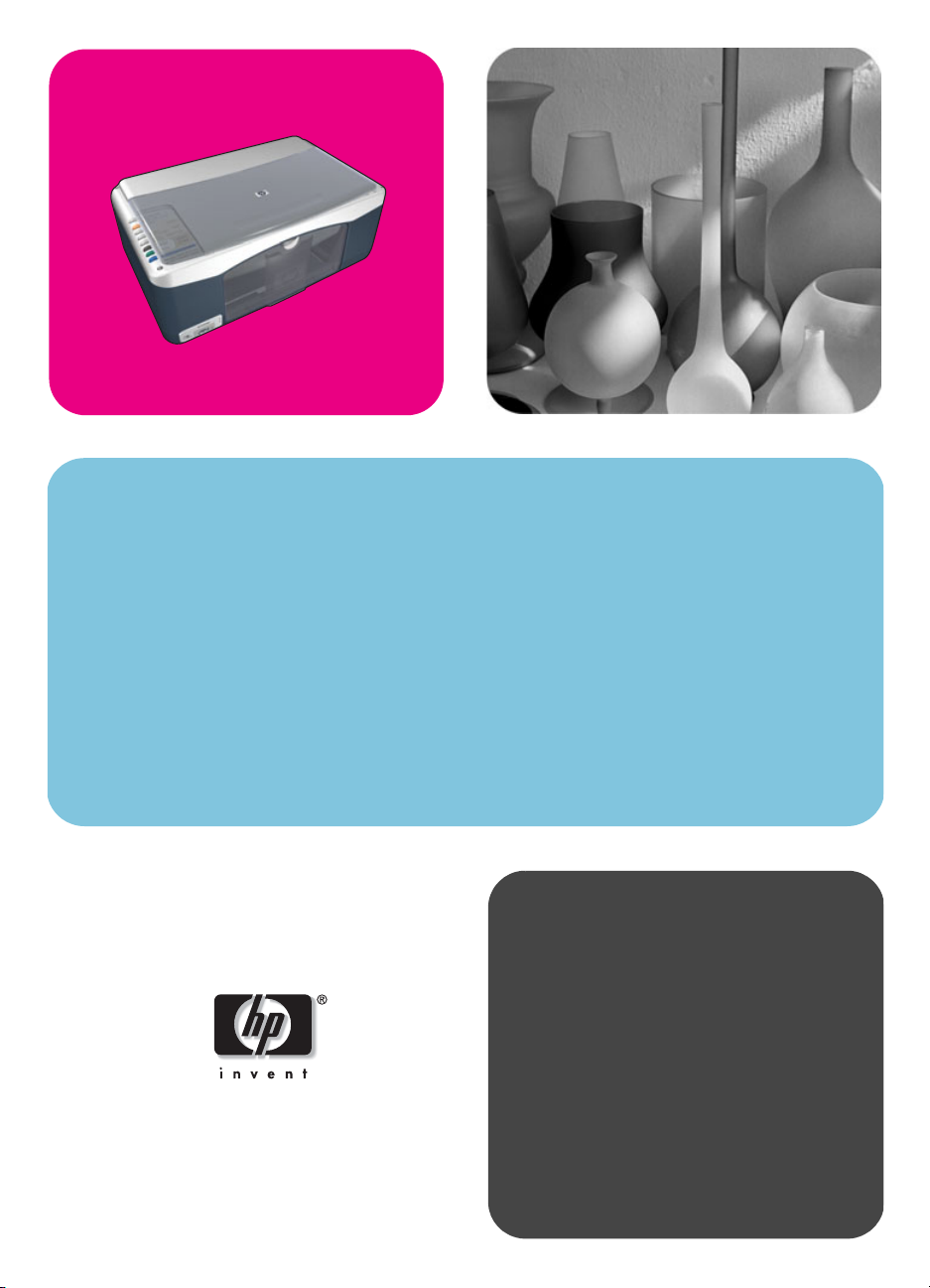
hp psc 1310 series
all-in-one
felhasználói
kézikönyv
Page 2
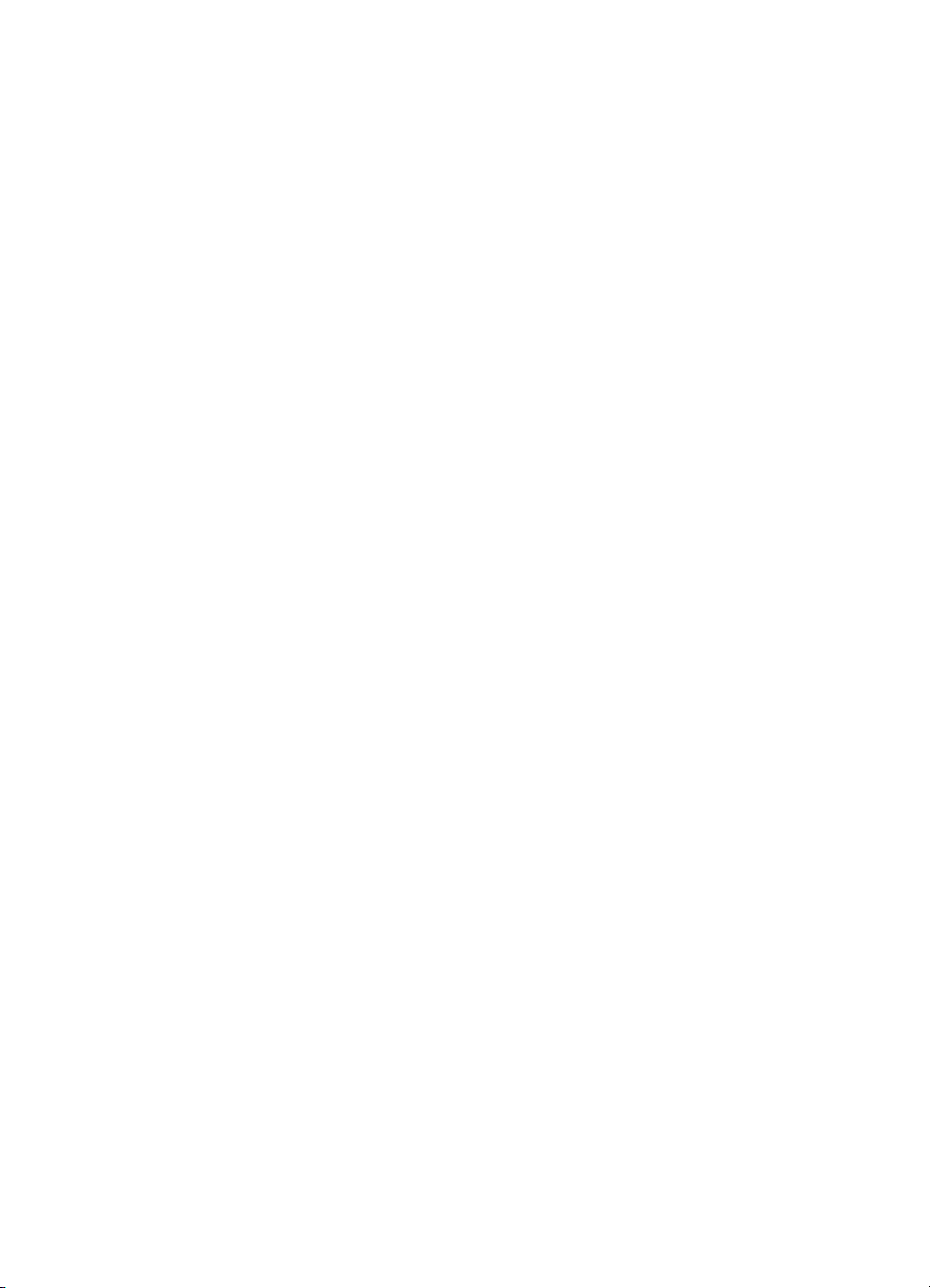
Page 3
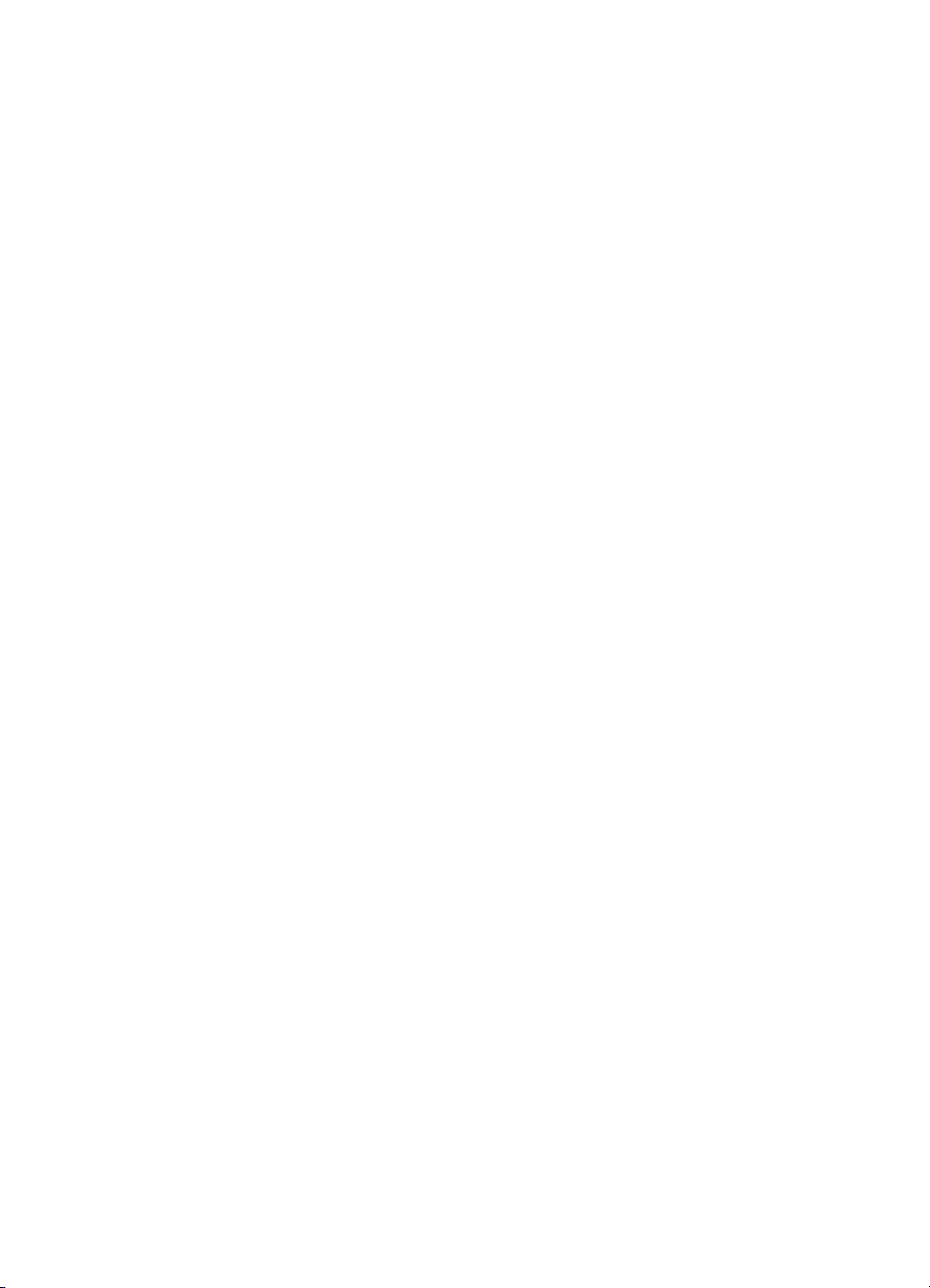
hp psc 1310 series
all-in-one
Page 4
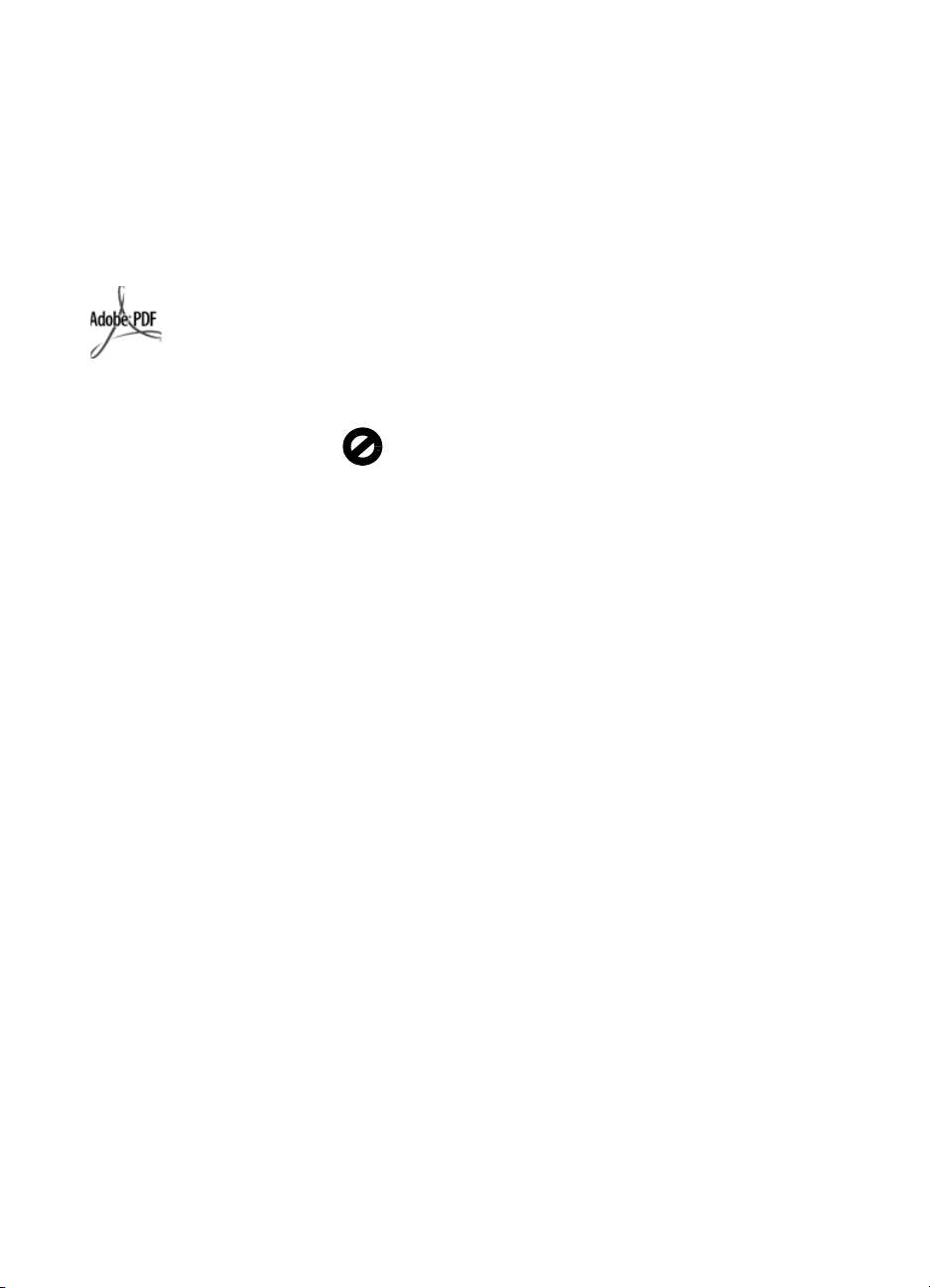
Copyright 2004 Hewlett-Packard
Development Company, L.P.
Az itt közölt információk elzetes
értesítés nélkül megváltozhatnak.
A sokszorosítás, átdolgozás vagy
fordítás elzetes írásbeli engedély
nélkül tilos, kivéve a szerzi jogról
szóló törvény által megengedett
eseteket.
Az Adobe és az
Acrobat embléma
az Adobe Systems
Incorporated Egyesült
Államokban és/vagy
más országokban
bejegyzett védjegye.
Egyes részekre copyright 1989–
2003 Palomar Software Inc. A HP
PSC 1310 Series készülék a Palomar
Software, Inc. (www.palomar.com)
vállalat tulajdonát képez
nyomtatóillesztprogram-technológiát
tartalmaz.
Copyright 1999–2003 Apple
Computer, Inc.
Az Apple, az Apple embléma,
a Mac, a Mac embléma, a Macintosh
és a Mac OS az Apple Computer, Inc.
Egyesült Államokban és más
országokban bejegyzett védjegye.
Kiadványszám: Q5763-90166
Els kiadás: 2004. február
A Windows
aWindows ME
és a Windows 2000
Corporation Egyesült Államokban
bejegyzett védjegye.
Az Intel
Corporation bejegyzett védjegye.
, a Windows NT,
, a Windows XP
aMicrosoft
és a Pentium az Intel
tájékoztatás
A HP termékekre és szolgáltatásokra
vonatkozó kizárólagos garanciákat
az ilyen termékekhez és szolgáltatásokhoz tartozó garancianyilatkozatokban kifejtett garanciák képezik. Jelen
kiadvány tartalmából semmi sem
értelmezhet további garanciavállalásként. A HP nem vállal felelsséget
a jelen kiadvány mszaki és szerkesztési hibáiért vagy hiányosságaiért.
A Hewlett-Packard Company nem
felels az olyan közvetlen vagy
közvetett károkért, melyek a jelen
dokumentumban megadott információk és az általuk leírt program
felhasználása folytán keletkeztek.
Megjegyzés: Ahatósági
információk a Felhasználói
kézikönyvben találhatók.
A legtöbb országban a törvény tiltja
a másolatkészítést az alábbiakról.
Kétség esetén kérjen tanácsot egy
jogásztól.
• Hivatalos iratok vagy
dokumentumok:
- Útlevelek
- Bevándorlási iratok
- Hadkötelezettséggel
kapcsolatos iratok
-Azonosítójelvények vagy
azonosítókártyák
• Állami bélyegek vagy szelvények:
- Postabélyegek
- Élelmiszerjegyek
• Állami hivatalokra kiállított
csekkek vagy váltók
• Bankjegyek, utazási csekkek vagy
átutalási megbízások
•Letéti jegyek
• Szerzi jogvédelem alá tartozó
dokumentumok
biztonsági tudnivalók
Figyelem! A tz vagy
elektromos áramütés
veszélyének megelzése
érdekében óvja
a készüléket az estl
vagy bármilyen
nedvességtl.
A termék használata során a tz vagy
áramütés okozta személyi sérülések
megelzése érdekében mindenkor be
kell tartani az alapvet biztonsági
elírásokat.
Figyelem! Áramütés
veszélye
1Olvassa el figyelmesen az
útmutatást a telepítési kártyán.
2 A készüléket feltétlenül földelt
aljzathoz csatlakoztassa. Ha nem
biztos abban, hogy a csatlakozóaljzat el van látva földeléssel,
forduljon szakképzett
villanyszerelhöz.
3 Tartsa szem eltt a készüléken
feltüntetett valamennyi
figyelmeztetést és utasítást.
4 Tisztítás eltt húzza ki a készülék
csatlakozóját a fali aljzatból.
5 A készüléket nem szabad
víz közelében vagy nedves testtel
üzembe helyezni és használni.
6 A készüléket vízszintes, szilárd
felületen kell elhelyezni.
7 Olyan biztonságos helyen
üzemeltesse a készüléket, ahol
senki nem léphet a kábelekre,
illetve nem botolhat meg bennük,
s ahol a kábelek megóvhatók
asérüléstl.
8 Ha a készülék nem mködik
szabályszeren, olvassa el
az online hibaelhárítási súgót.
9 A készülék belsejében nincsenek
a felhasználó által javítható
alkatrészek. A javítást bízza
képzett szervizszakemberekre.
10 A készüléket jól szellz
helyiségben használja.
Page 5
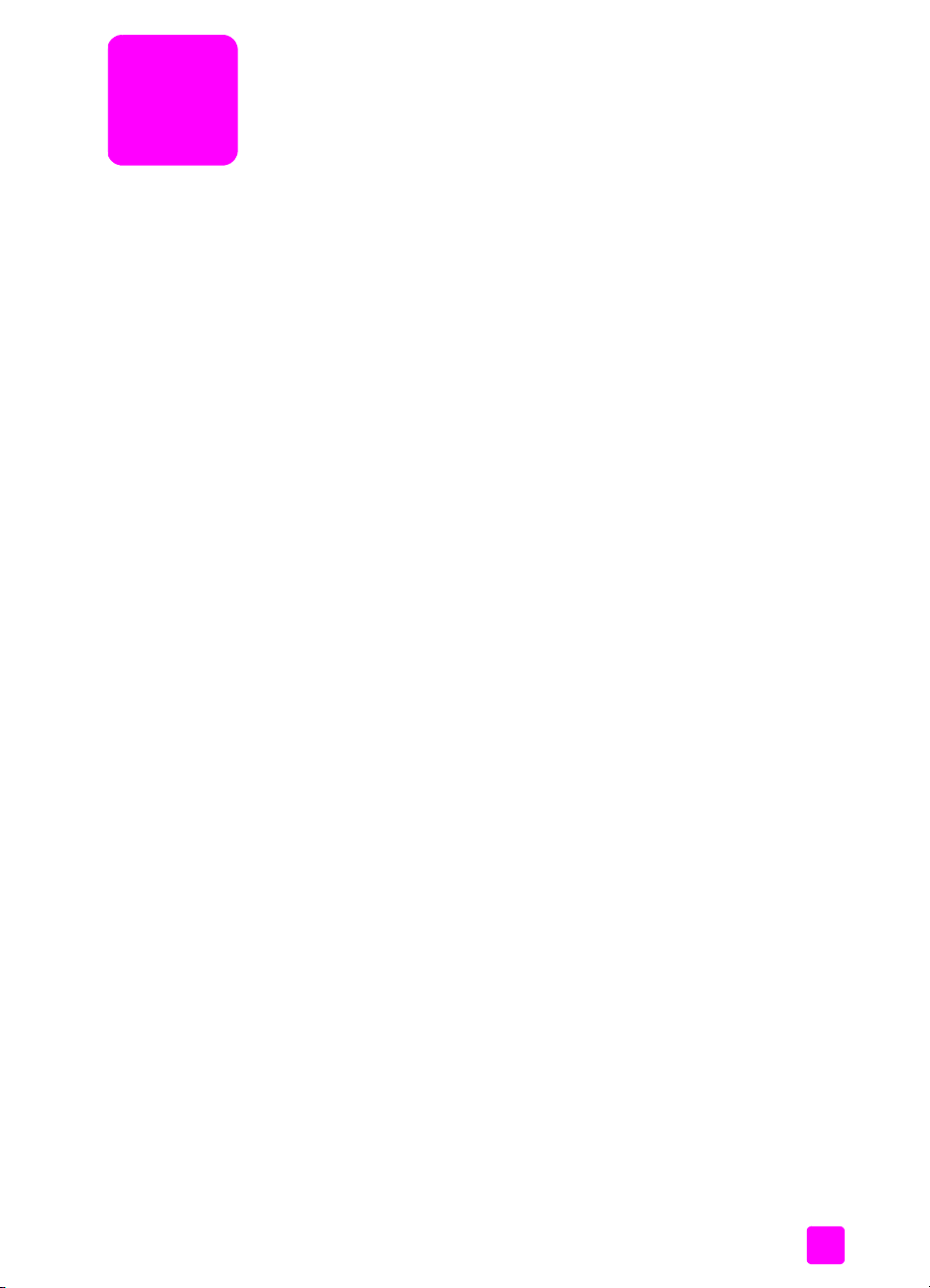
tartalomjegyzék
1 kezelési alapismeretek . . . . . . . . . . . . . . . . . . . . . . . . . . . . . . . . 1
a kezelpanel . . . . . . . . . . . . . . . . . . . . . . . . . . . . . . . . . . . . . . . . . 1
a PictBridge-fényképezgépport. . . . . . . . . . . . . . . . . . . . . . . . . . . . . 2
a kezelpanel állapotjelz fényei. . . . . . . . . . . . . . . . . . . . . . . . . . . . 3
a hp psc készülék használata számítógéppel. . . . . . . . . . . . . . . . . . . . 6
2 eredeti példányok és a papír betöltése. . . . . . . . . . . . . . . . . . . . 11
eredeti példányok betöltése. . . . . . . . . . . . . . . . . . . . . . . . . . . . . . . 11
fénykép eredetijének behelyezése . . . . . . . . . . . . . . . . . . . . . . . . . . 12
letter vagy A4-es méret papír betöltése . . . . . . . . . . . . . . . . . . . . . . 12
borítékok betöltése . . . . . . . . . . . . . . . . . . . . . . . . . . . . . . . . . . . . 14
képeslap, Hagaki kártya vagy 10×15 cm-es fotópapír betöltése . . . . . 14
javasolt papírtípusok . . . . . . . . . . . . . . . . . . . . . . . . . . . . . . . . . . . 15
tippek egyéb papírtípusok papírtálcába helyezéséhez . . . . . . . . . . . . 15
a papírtípus beállítása . . . . . . . . . . . . . . . . . . . . . . . . . . . . . . . . . . 15
elakadás elkerülése . . . . . . . . . . . . . . . . . . . . . . . . . . . . . . . . . . . . 16
3 nyomtatás fényképezgépbl . . . . . . . . . . . . . . . . . . . . . . . . . . 17
fényképezgép csatlakoztatása . . . . . . . . . . . . . . . . . . . . . . . . . . . . 17
fotónyomtatás a fényképezgépbl . . . . . . . . . . . . . . . . . . . . . . . . . 18
4 a másolási funkciók használata. . . . . . . . . . . . . . . . . . . . . . . . . 19
másolatok készítése . . . . . . . . . . . . . . . . . . . . . . . . . . . . . . . . . . . . 19
speciális másolási feladatok végrehajtása . . . . . . . . . . . . . . . . . . . . . 20
másolás leállítása . . . . . . . . . . . . . . . . . . . . . . . . . . . . . . . . . . . . . 22
5 a lapolvasási funkciók használata. . . . . . . . . . . . . . . . . . . . . . . 23
az eredeti beolvasása . . . . . . . . . . . . . . . . . . . . . . . . . . . . . . . . . . 24
lapolvasás leállítása. . . . . . . . . . . . . . . . . . . . . . . . . . . . . . . . . . . . 24
6 kellékek rendelése . . . . . . . . . . . . . . . . . . . . . . . . . . . . . . . . . . 25
média rendelése . . . . . . . . . . . . . . . . . . . . . . . . . . . . . . . . . . . . . . 25
nyomtatópatronok rendelése . . . . . . . . . . . . . . . . . . . . . . . . . . . . . . 25
egyéb kellékek rendelése . . . . . . . . . . . . . . . . . . . . . . . . . . . . . . . . 26
7 a hp psc karbantartása. . . . . . . . . . . . . . . . . . . . . . . . . . . . . . . 27
az üveg tisztítása . . . . . . . . . . . . . . . . . . . . . . . . . . . . . . . . . . . . . . 27
a fedél tisztítása . . . . . . . . . . . . . . . . . . . . . . . . . . . . . . . . . . . . . . 27
a küls felület tisztítása. . . . . . . . . . . . . . . . . . . . . . . . . . . . . . . . . . 28
a nyomtatópatronok kezelése . . . . . . . . . . . . . . . . . . . . . . . . . . . . . 28
önkarbantartási hangok . . . . . . . . . . . . . . . . . . . . . . . . . . . . . . . . . 36
v
Page 6
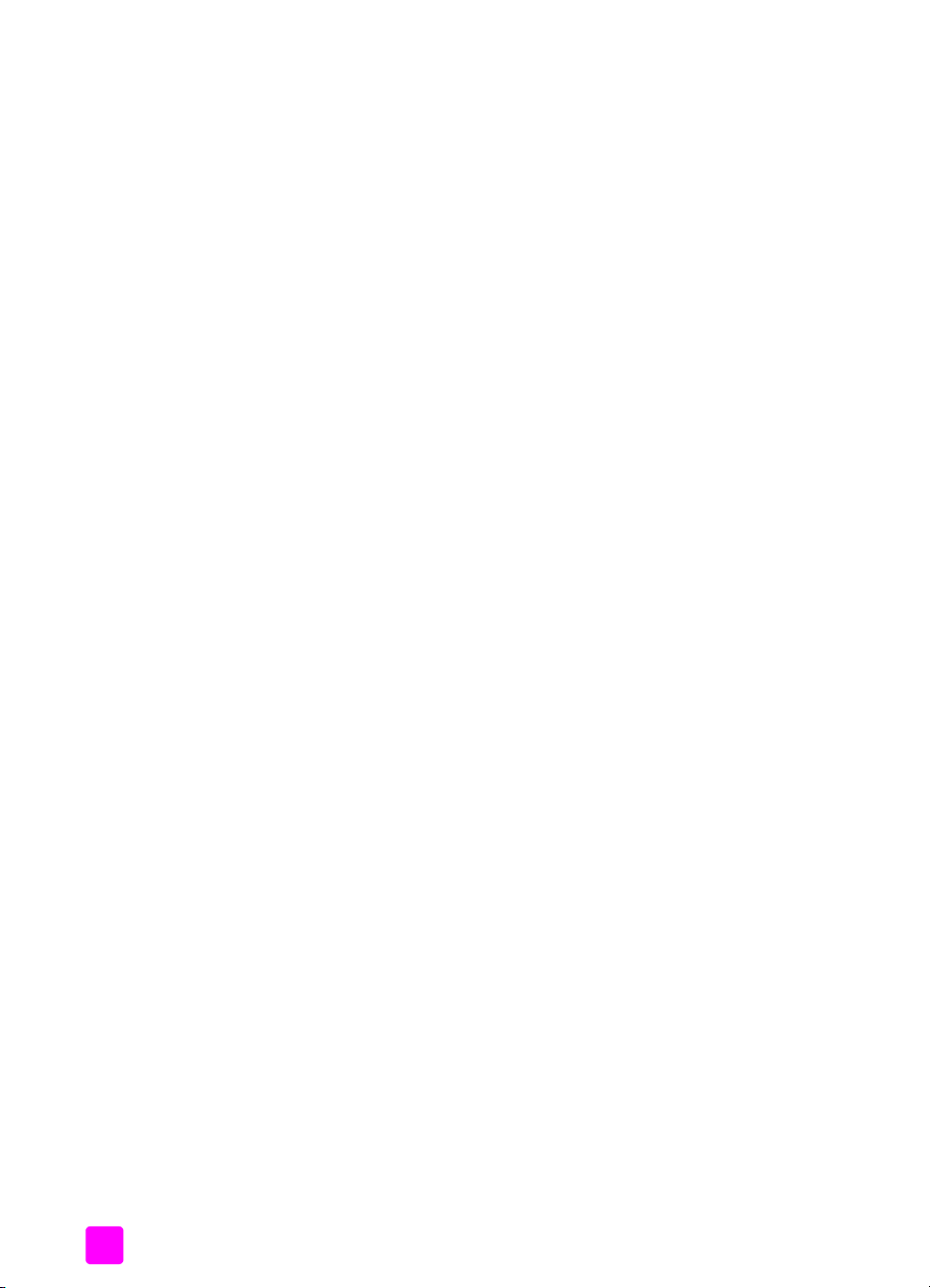
tartalomjegyzék
8 támogatás a hp psc 1310 series készülékhez . . . . . . . . . . . . . . . 37
támogatás és más információk beszerzése az internetrl . . . . . . . . . . .37
hp ügyfélszolgálat . . . . . . . . . . . . . . . . . . . . . . . . . . . . . . . . . . . . .37
a hp psc készülék elkészítése szállításra . . . . . . . . . . . . . . . . . . . . .42
hp elosztóközpont . . . . . . . . . . . . . . . . . . . . . . . . . . . . . . . . . . . . . .43
9 garancia . . . . . . . . . . . . . . . . . . . . . . . . . . . . . . . . . . . . . . . . . .45
a korlátozott garancia terjedelme . . . . . . . . . . . . . . . . . . . . . . . . . . .45
garanciális szolgáltatás . . . . . . . . . . . . . . . . . . . . . . . . . . . . . . . . . .45
a garancia kibvítése . . . . . . . . . . . . . . . . . . . . . . . . . . . . . . . . . . .45
a hp psc visszaküldése javításra . . . . . . . . . . . . . . . . . . . . . . . . . . . .46
a hewlett-packard korlátozott, az egész világra kiterjed
garancianyilatkozata . . . . . . . . . . . . . . . . . . . . . . . . . . . . . . . . .46
10 mszaki adatok . . . . . . . . . . . . . . . . . . . . . . . . . . . . . . . . . . . . .49
papírral kapcsolatos adatok . . . . . . . . . . . . . . . . . . . . . . . . . . . . . . .49
fizikai adatok . . . . . . . . . . . . . . . . . . . . . . . . . . . . . . . . . . . . . . . . .50
tápellátási adatok . . . . . . . . . . . . . . . . . . . . . . . . . . . . . . . . . . . . . .50
környezeti adatok . . . . . . . . . . . . . . . . . . . . . . . . . . . . . . . . . . . . . .50
környezetvédelmi program . . . . . . . . . . . . . . . . . . . . . . . . . . . . . . . .50
hatósági nyilatkozatok . . . . . . . . . . . . . . . . . . . . . . . . . . . . . . . . . . .51
declaration of conformity . . . . . . . . . . . . . . . . . . . . . . . . . . . . . . . . .54
11 a hp instant share beállítása és használata . . . . . . . . . . . . . . . . .55
a hp instant share használata öt egyszer lépésben (Windows). . . . . . .55
fénykép vagy kép küldése a hp psc készülékkel (Macintosh) . . . . . . . . .57
miért érdemes regisztrálni a hp instant share szoftvert (Windows)?. . . . .58
12 hibaelhárítás . . . . . . . . . . . . . . . . . . . . . . . . . . . . . . . . . . . . . . .59
hibaelhárítás telepítéskor . . . . . . . . . . . . . . . . . . . . . . . . . . . . . . . . .59
a mködéshez kapcsolódó hibaelhárítás . . . . . . . . . . . . . . . . . . . . . .65
tárgymutató. . . . . . . . . . . . . . . . . . . . . . . . . . . . . . . . . . . .67
vi
hp psc 1310 series
Page 7
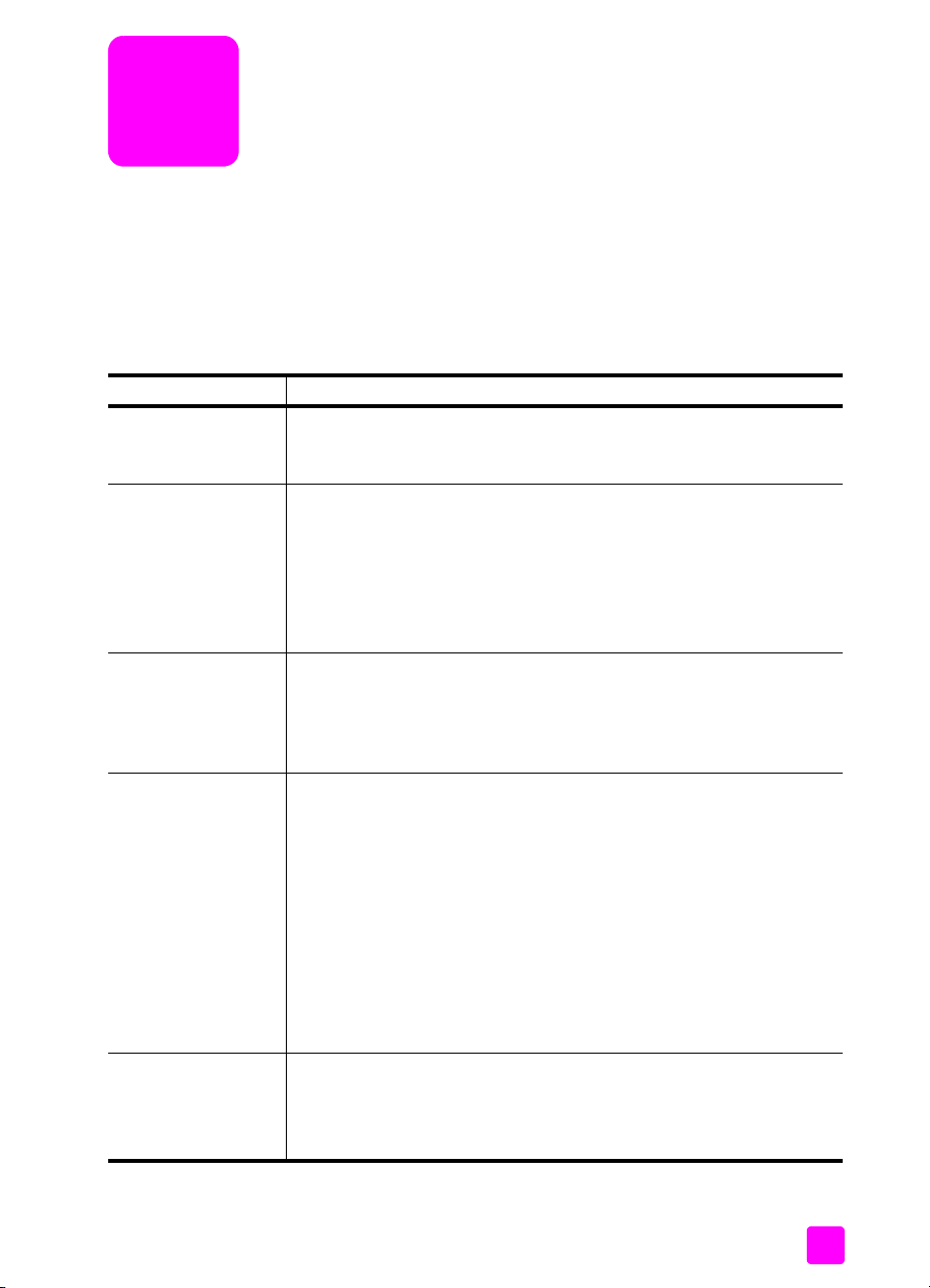
segítség keresése
A Felhasználói kézikönyv információt nyújt a HP psc használatához, és segít
a telepítési eljárás során felmerül problémák megoldásában. Emellett további
tudnivalókat is tartalmaz a készülékkel kapcsolatban: kitér a kellékek
és tartozékok rendelésére, a mszaki adatokra, a támogatásra és a garanciára.
Az alábbi táblázatból megtudhatja, hol találhat további információkat a HP psc
készülékkel kapcsolatban.
segítség forrása leírás
Telepítési útmutató A telepítési kártya útmutatást nyújt a HP psc telepítéséhez és üzembe
helyezéséhez. Ügyeljen rá, hogy az operációs rendszernek (Windows
vagy Macintosh) megfelel telepítési információk szerint járjon el.
HP Image Zone súgó A HP Image Zone súgója részletes információkkal szolgál a HP psc
készülékhez tartozó szoftver használatáról.
Windows: Lépjen a HP Irányító programba, és kattintson a Súgó
elemre.
Macintosh
(Súgó) pontra, majd a hp image zone help (hp image zone súgó)
elemre.
: A
HP Director
(HP Irányító) programban kattintson a
Help
Felhasználói
kézikönyv
Hibaelhárítási súgó A hibaelhárítás súgójának megnyitása:
Segítség és mszaki
támogatás az
interneten
A Felhasználói kézikönyv, melyet éppen olvas, a HP psc készülék
használatával kapcsolatos tudnivalókat tartalmazza, és hibaelhárítási
segítséget nyújt a telepítéshez. Emellett további tájékoztatást is
tartalmaz a készülékkel kapcsolatban: kitér a kellékek és tartozékok
rendelésére, a mszaki adatokra, a támogatásra és a garanciára.
Windows
meg a HP Image Zone súgó Hibaelhárítás könyvét, majd kövesse
az általános hibaelhárításra és a kifejezetten a HP psc készülékre
vonatkozó hibaelhárításra mutató hivatkozásokat. A hibaelhárítási
tudnivalók a bizonyos hibaüzeneteken megjelen Súgó gombra
kattintva is elérhetk.
Macintosh
zone help (hp image zone súgó) elemre, majd a hp psc 1310 series
pontra.
Ennek a Felhasználói kézikönyvnek ugyancsak van Hibaelhárítás cím
fejezete.
Ha rendelkezik internet-hozzáféréssel, további információkat talál
a HP webhelyén, a következ címen:
A webhelyen a gyakran felmerül kérdésekre is választ kaphat.
: A
HP Irányító
: Az Apple Help Viewer programban kattintson a
www.hp.com/support
programban válassza a
menüt. Nyissa
Súgó
hp image
vii
Page 8
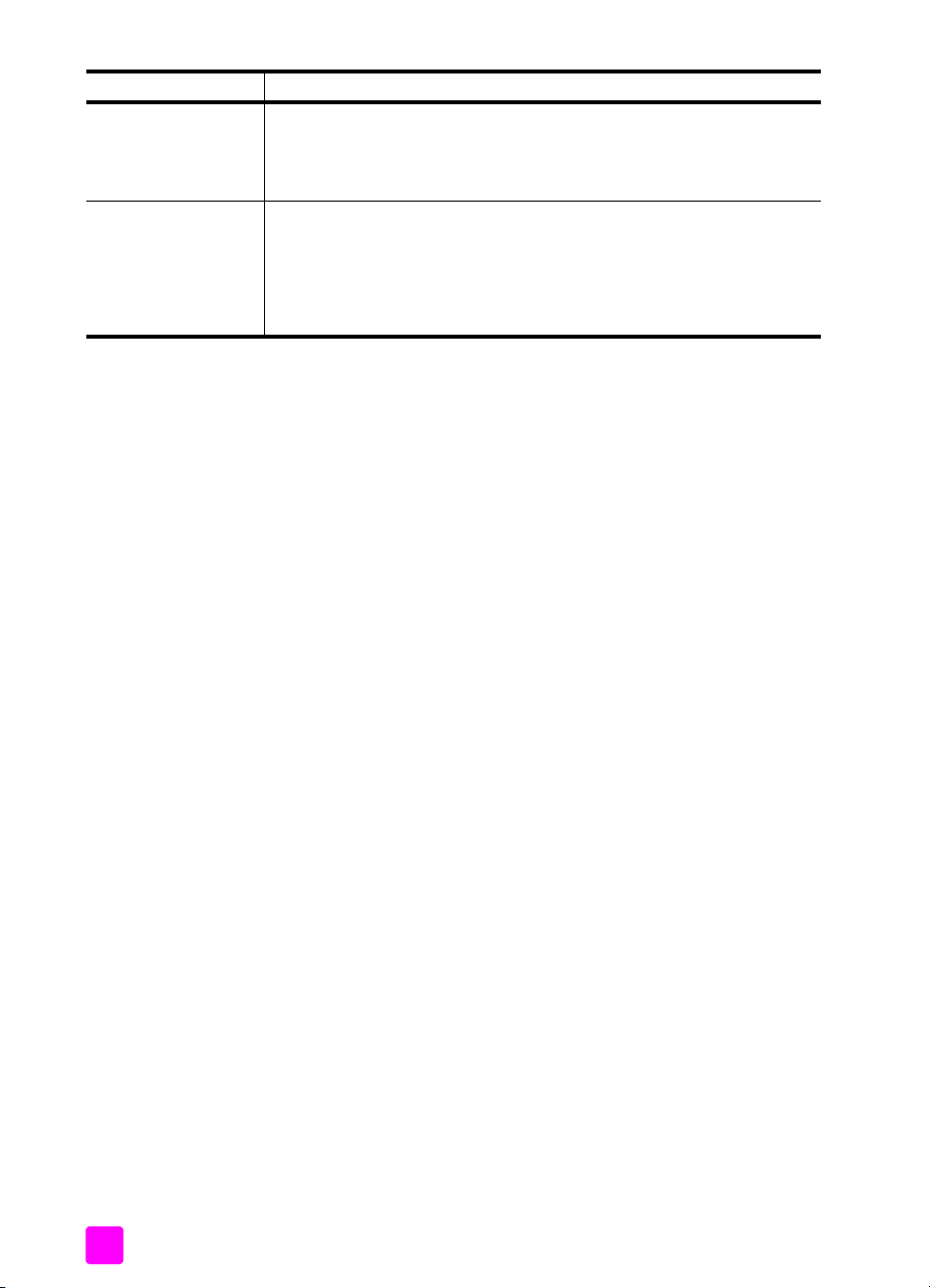
segítség forrása leírás
Readme (Olvass el!)
fájl
Párbeszédpanel-súgó
(csak Windows
környezetben)
A szoftver telepítése után a Readme fájlt megnyithatja a HP PSC
1310 Series CD-ROM-járól vagy a HP PSC 1310 Series programmappából. A fájl a legfrissebb információkat tartalmazza, amelyek
a Felhasználó kézikönyvbe és a súgóba már nem kerültek bele.
Windows: Az egyes funkciókról az alábbi módokon kaphat
tájékoztatást:
• Kattintson a jobb gombbal a kívánt funkcióra.
• Jelölje ki a kívánt funkciót, majd nyomja meg az F1 billentyt.
• Kattintson a ? ikonra a jobb fels sarokban, majd kívánt funkcióra.
hp psc 1310 seriesviii
Page 9
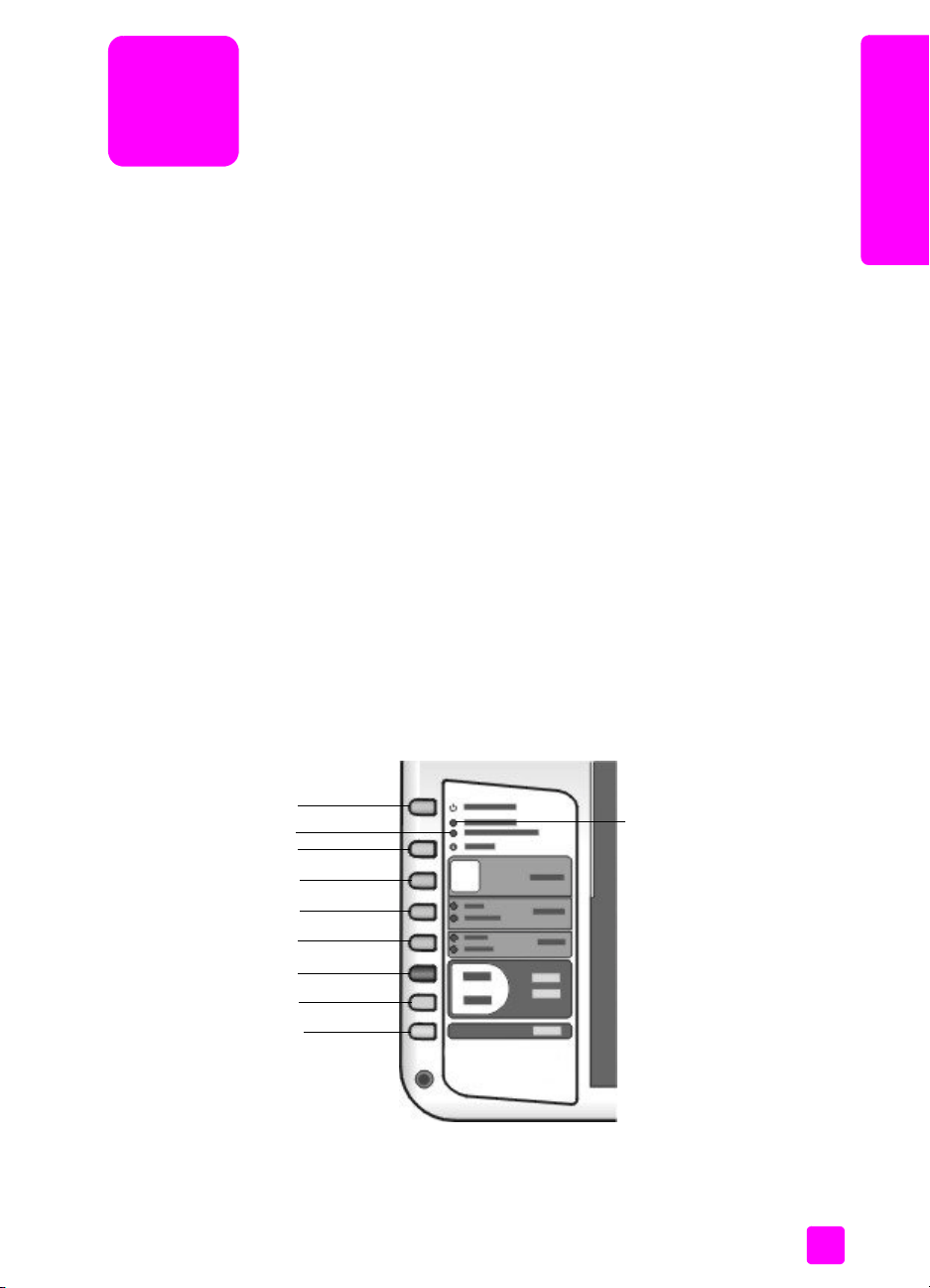
kezelési alapismeretek
1
A HP psc készülékkel képeket másolhat és nyomtathat PictBridge-kompatibilis
fényképezgép segítségével, a számítógép igénybevétele nélkül. A telepítés
kezdetén automatikusan a számítógépre telepített HP Irányító program
segítségével számos további mvelet végezhet a készülékkel. A HP Irányító
program hibaelhárítási tanácsokat, termékspecifikus súgót és bvített másolási,
lapolvasási és fényképszerkeszt funkciókat is kínál. A HP Irányító használatával
kapcsolatban lásd: a hp psc készülék használata számítógéppel (6. oldal).
Ez a fejezet a következ témaköröket tárgyalja:
• a kezelpanel (1. oldal)
• a PictBridge-fényképezgépport (2. oldal)
• a kezelpanel állapotjelz fényei (3. oldal)
• a hp psc készülék használata számítógéppel (6. oldal)
a kezelpanel
Az alábbi ábra és táblázat alapján közelebbrl is megismerkedhet a HP psc
készülék kezelpaneljének funkcióival.
kezelési alapismeretek
Megjegyzés: A kezelpanel fedlemezét az öntapadós hátlap eltávolítása
után a megfelel helyre illesztve a HP psc készülékre kell rögzíteni.
A kezelpanel fedlemezének megfelel felhelyezése nélkül a HP psc nem
mködik. Ha a készülék nem mködik helyesen, keressen további tudnivalókat a telepítési útmutatóban a fedlemez felhelyezésével kapcsolatban.
1
3
4
5
6
7
8
9
10
2
1
Page 10
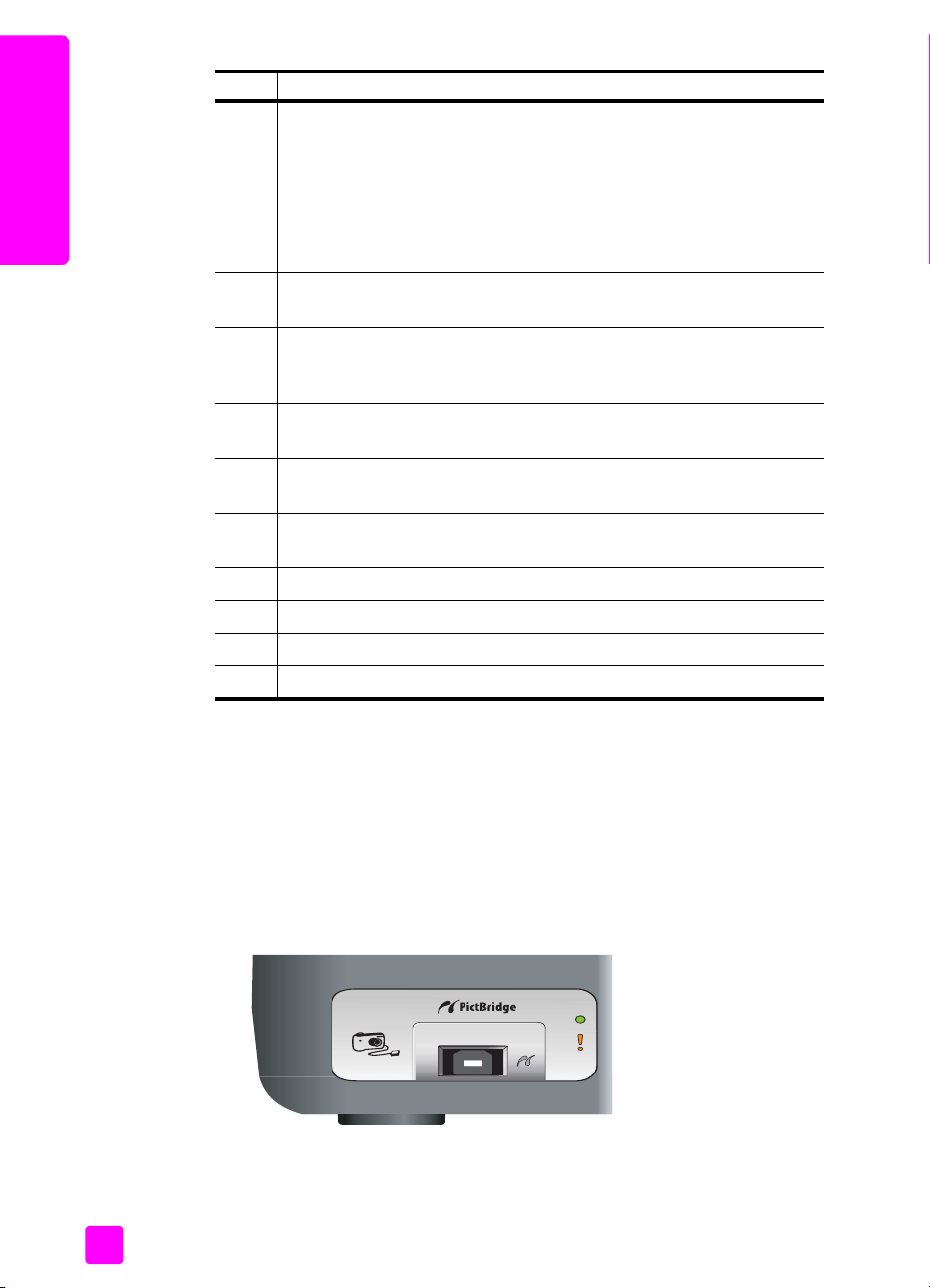
kezelési alapismeretek
1. fejezet
elem leírás
1 Be/folytatás: A HP psc be-, illetve kikapcsolását végzi. A papírelaka-
dás vagy más hiba miatt megszakadt másolási és nyomtatási feladat
is ezzel folytatható. A Be/folytatás gombot 3 másodpercig lenyomva
tartva kikapcsolható a rendellenesen mköd HP psc készülék.
Figyelem! A HP psc kikapcsolt állapotban is felvesz egy minimális
mennyiség áramot. A teljes áramtalanításhoz ki kell húzni
a készülék tápkábelét.
2 Ellenrizze a papírt: Ez a jelzfény figyelmeztet a papír betöltésére
vagy az elakadt papír eltávolítására.
3 Ellenrizze a nyomtatópatront: Ez a jelzfény figyelmeztet a nyomtató-
patron visszahelyezésére vagy kicserélésére, illetve a patronajtó
bezárására.
4 Visszavonás: Mveletek megszakítására, illetve a beállításokból
történ kilépésre szolgál.
5 Példányszám (1–9): A másolási feladat példányszámának
módosítására szolgál.
6 Méret: A másolandó képméretet vagy 100% méretre, vagy
az Oldalhoz igazítás beállításra módosítja.
7 Papírtípus: A papírtípust Sima papír vagy Fotópapír típusra módosítja.
8 Másolás indítása, Fekete: Elindítja a fekete-fehér másolást.
9 Másolás indítása, Színes: Elindítja a színes másolást.
10 Lapolvasás: Elindítja az üvegre helyezett eredeti példány beolvasását.
a PictBridge-fényképezgépport
A HP PSC támogatja a PictBridge szabványt. A HP PSC készülék PictBridgeportjához bármilyen PictBridge-kompatibilis fényképezgép csatlakoztatható
a hozzá kapott USB-kábellel, s így számítógép igénybevétele nélkül
nyomtathatók róla képek.
Megjegyzés: Ne csatlakoztassa ezen a porton keresztül a HP PSC készülé-
ket a számítógéphez. Ehhez a porthoz semmilyen egyéb USB-eszközt,
például egeret, billentyzetet vagy fotókártya-olvasót se csatlakoztasson.
A PictBridge-fényképezgéprl történ nyomtatásról további tudnivalókat itt
talál: nyomtatás fényképezgépbl (17. oldal).
2
hp psc 1310 series
Page 11
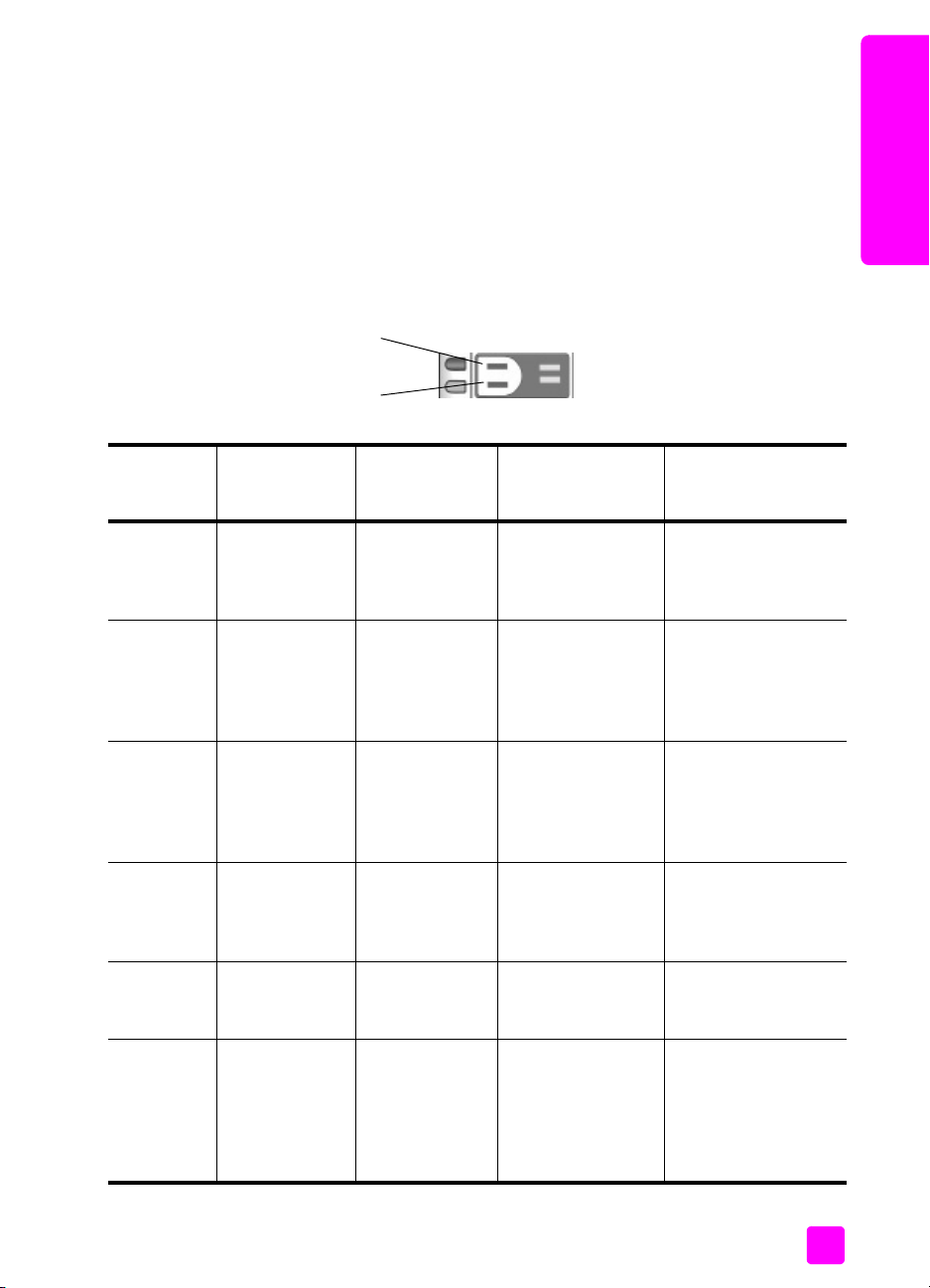
a kezelpanel állapotjelz fényei
A kezelpanel állapotjelz fényei a HP psc készüléken éppen folyó feladatokról,
illetve a szükséges karbantartási feladatokról tájékoztatnak. Megállapíthatja
például a segítségükkel, be van-e kapcsolva a készülék, fekete-fehér másolást
hajt-e éppen végre, kifogyott vagy elakadt-e benne a papír.
A kezelpanel állapotjelz fényei két perc elteltével az alapértelmezett jelzésre
állnak vissza, hacsak nem lépett fel hiba a készülékben.
Az alábbi ábra és táblázat alapján közelebbrl is megismerkedhet a HP PSC
készülék kezelpaneljének állapotjelz fényeivel.
fekete másolási
terület
színes másolási
terület
kezelési alapismeretek
kezelési alapismeretek
bekapcsolás
jelzfénye
(zöld)
Nem világít. Nem világít. Nem világít. A HP PSC készülék
Világít. Világít. Világít. A HP PSC készülék
Villog. Világít. Világít. A HP PSC készülék
Villog. Villog. Világít. A HP PSC készülék
Villog. Világít. Villog. A HP PSC készülék
fekete másolási
terület
(háttérvilágítás)
színes másolási
terület
(háttérvilágítás)
magyarázat teendk
ki van kapcsolva.
be van kapcsolva,
és használatra kész.
nyomtatási,
beolvasási vagy
karbantartási
feladatot hajt végre.
fekete-fehér
másolási feladatot
hajt végre.
színes másolási
feladatot hajt végre.
A Be/folytatás gomb
megnyomásával
kapcsolja be
a HP PSC készüléket.
Indítson beolvasási,
másolási vagy
nyomtatási feladatot
a kezelpanelrl vagy
aszoftverbl.
Várjon, amíg
aHPPSC be nem
fejezi a feladatot.
Várjon, amíg
aHPPSC be nem
fejezi a feladatot.
Várjon, amíg
aHPPSC be nem
fejezi a feladatot.
3 másodpercig gyorsan villog,
majd folyamatosan
világít.
felhasználói kézikönyv
Világít vagy
villog.
Világít vagy
villog.
A HP PSC éppen
egy másik feladatot
hajt végre.
Mieltt új feladatot
indítana, várja meg
az aktuális feladat
befejezését.
3
Page 12
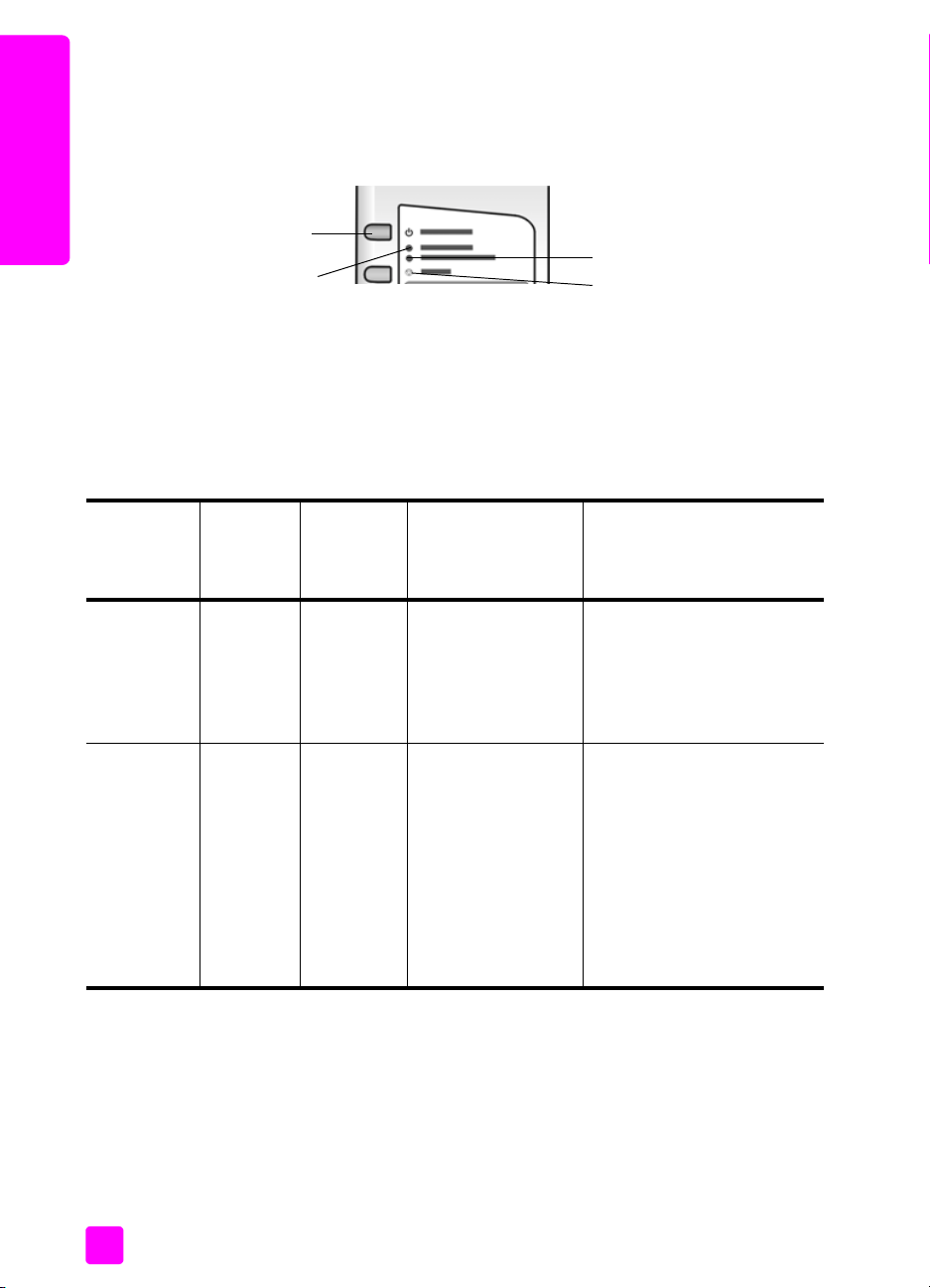
1. fejezet
A folyamatban lév feladatokról szolgáltatott információkon kívül a kezelpanel
fényei üzemzavarokra is figyelmeztethetnek.
Az alábbi ábra és táblázat alapján közelebbrl is megismerkedhet a HP PSC
készülék kezelpaneljének hibaállapot-jelz fényeivel.
kezelési alapismeretek
Be/folytatás
Ellenrizze
Ha világít a Be jelzfény, az Ellenrizze a nyomtatópatront jelzfény,
az Ellenrizze a papírt jelzfény, valamint a Másolás indítása, Fekete
és a Másolás indítása, Színes jelzfény, tegye az alábbiak egyikét:
1 Ellenrizze, felragasztotta-e a kezelpanel fedlemezét a HP PSC
készülékre.
2 Húzza ki a HP PSC készülék tápkábelét a fali csatlakozóaljzatból, majd
csatlakoztassa újra, ezzel ki-be kapcsolva a készüléket.
bekapcsolás
jelzfénye
(zöld)
ellenrizze
apapírt
jelzfény
ellenrizze
a nyomtatópatront
magyarázat teendk
jelzfény
Gyorsan
villog 20
másodperce
n keresztül.
Nem
világít.
Nem világít. A HP psc megpróbált
beolvasást végezni,
de kommunikációs
hiba lépett fel.
Világít. Villog. Nem világít. A papírtálca üres,
vagy a HP psc
készülékben papírelakadás történt, vagy
a papírméret-beállítások nem egyeznek
a papírtálcában
található papír
méretével.
Ellenrizze
a nyomtatópatront
Visszavonás
Ellenrizze, be van-e
kapcsolva a számítógép,
és csatlakoztatva van-e
aHPpsc készülékhez.
Ellenrizze, hogy telepítette-e
a HP psc szoftverét.
• Töltsön papírt a tálcába,
vagy szüntesse meg
a papírelakadást.
• Cserélje ki a papírtálcában
található papírt megfelel
méretre.
• Módosítsa a szoftverben
megadott papírméretet.
A folytatáshoz nyomja meg
a Be/folytatás gombot.
4
hp psc 1310 series
Page 13
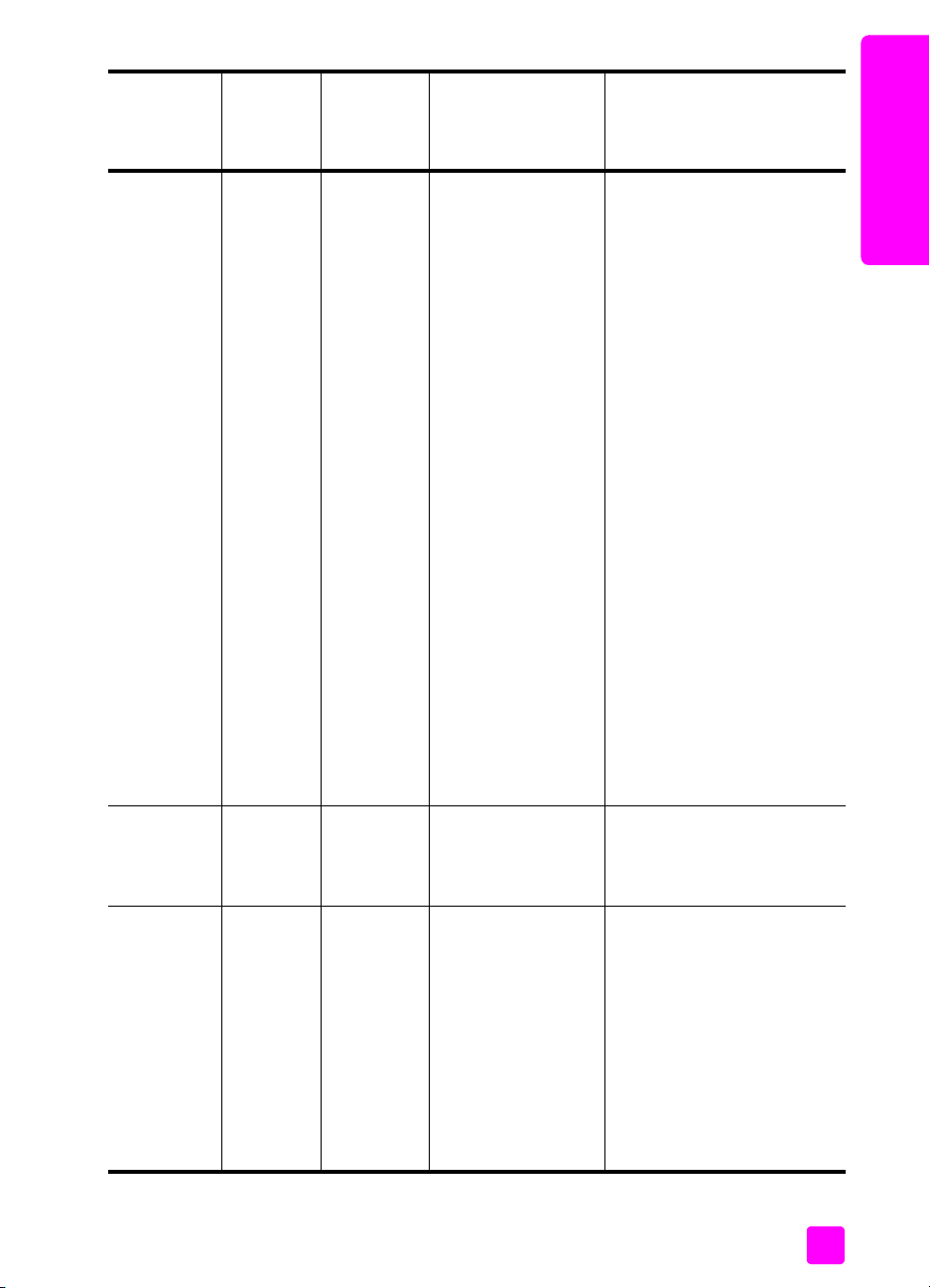
bekapcsolás
jelzfénye
(zöld)
ellenrizze
apapírt
jelzfény
ellenrizze
a nyomtatópatront
magyarázat teendk
jelzfény
Világít. Nem
világít.
Világít. Villog. Villog. A patrontartó
Villog. Villog. Villog. Hiba történt,
Villog.
• A patronajtó nyitva
lehet.
• Lehet, hogy
nincsenek vagy
helytelenül vannak
behelyezve a
nyomtatópatronok.
• A nyomtatópatro-
nokról esetleg nem
távolította el
avédszalagot.
• A nyomtatópa-
tronnal hiba
történhetett.
elakadt.
és a HP psc készülék
mködése leállt.
kezelési alapismeretek
kezelési alapismeretek
1 Vegye ki a nyomtató-
patronokat és gyzdjön
meg arról, hogy
avédszalagot
eltávolította.
2 Helyezze vissza
a nyomtatópatronokat,
és ellenrizze, jól
illeszkednek-e a helyükre.
3 Zárja be a patronajtót.
Ha a jelzfény továbbra is
villog, valamelyik nyomtatópatron hibás. Tegye a
következket:
1 Vegye ki a fekete (vagy
a fotó-) nyomtatópatront.
2 Zárja be a patronajtót.
Ha a jelzfény villog, akkor
a háromszín nyomtatópatron
hibás, ki kell cserélni. Ha
a jelzfény nem villog, akkor
a fekete (vagy fotó-) patron
hibás.
A hibával kapcsolatban
részletes felvilágosítást kaphat,
ha a tálcán látható HP psc
állapotikonra kattint.
Nyissa ki a patronajtót,
és gyzdjön meg arról,
hogy nincs akadály
a patrontartó útjában.
1 Kapcsolja ki, majd be
aHPpsc készüléket.
2 Indítsa újra
aszámítógépet.
3 Ha a hiba nem sznik
meg, húzza ki, majd
csatlakoztassa újra
aHPpsc tápkábelét.
Ha a probléma ez után sem
sznik meg, forduljon a HPhez.
felhasználói kézikönyv
5
Page 14
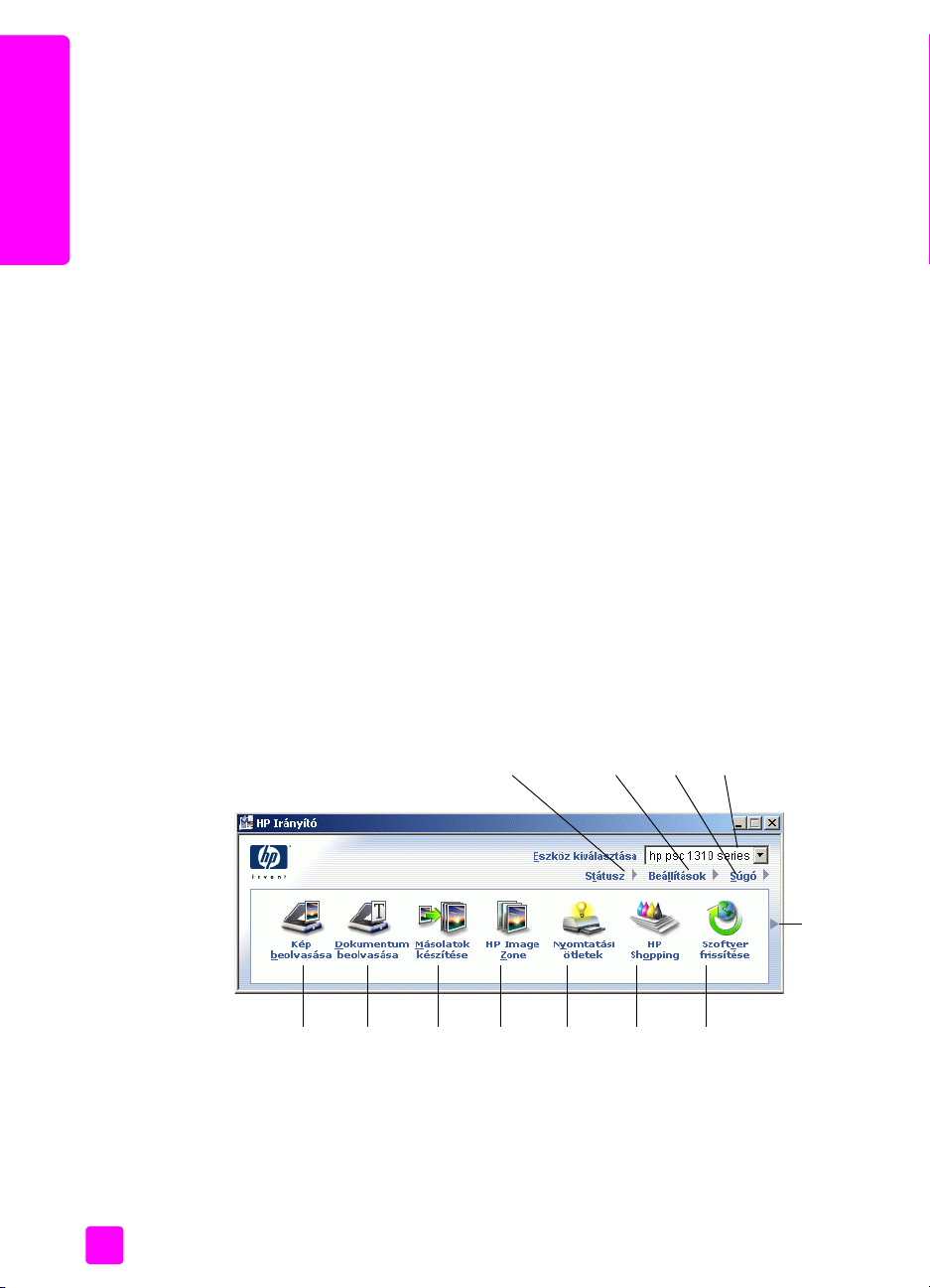
1. fejezet
a hp psc készülék használata számítógéppel
Ha a telepítési kártya szerint telepítette a HP psc szoftverét, a HP Irányító
program segítségével a készülék valamennyi funkcióját elérheti.
Ez a szakasz a következ témaköröket tárgyalja:
• a hp irányító megnyitása Windows rendszerben (6. oldal)
kezelési alapismeretek
a hp irányító megnyitása Windows rendszerben
• a hp director (hp irányító) megnyitása Macintosh rendszerben (8. oldal)
1 Az alábbi lépések egyikével nyissa meg a HP Irányító programot:
– Az asztalon kattintson duplán a HP Irányító ikonjára.
– A Windows tálcáján kattintson a Start gombra, mutasson a Programok
vagy a Minden program (XP esetén) pontra, majd a HP pontra,
és válassza a HP Irányító pontot.
2 Kattintson az Eszköz kiválasztása mezre, ahol megtekintheti a telepített
és a szoftver által támogatott HP eszközök listáját.
3 Jelölje ki a HP PSC 1310 Series készüléket.
Megjegyzés: A számítógépen a HP Irányító alábbi ábrájától eltér módon
jelenhetnek meg az ikonok. A HP Irányító program mindig a választott
HP készüléknek megfelel ikonokat jeleníti meg. Ha a választott eszközön
valamelyik funkció (például a faxolás) nem áll rendelkezésre, akkor ennek
ikonja nem jelenik meg a program ablakában. Bizonyos HP készülékek
esetében további gombok is megjelenhetnek a lehetségek között.
Tipp: Ha a HP Irányító ablakában egyetlen ikon sem jelenik meg,
akkor valószínleg hiba történt a szoftver telepítésekor.
A probléma megoldásához a Windows Vezérlpultján el kell
távolítani a HP Irányító szoftvert, majd újra kell telepíteni azt.
1
5678 910
6
23 4
12
11
hp psc 1310 series
Page 15
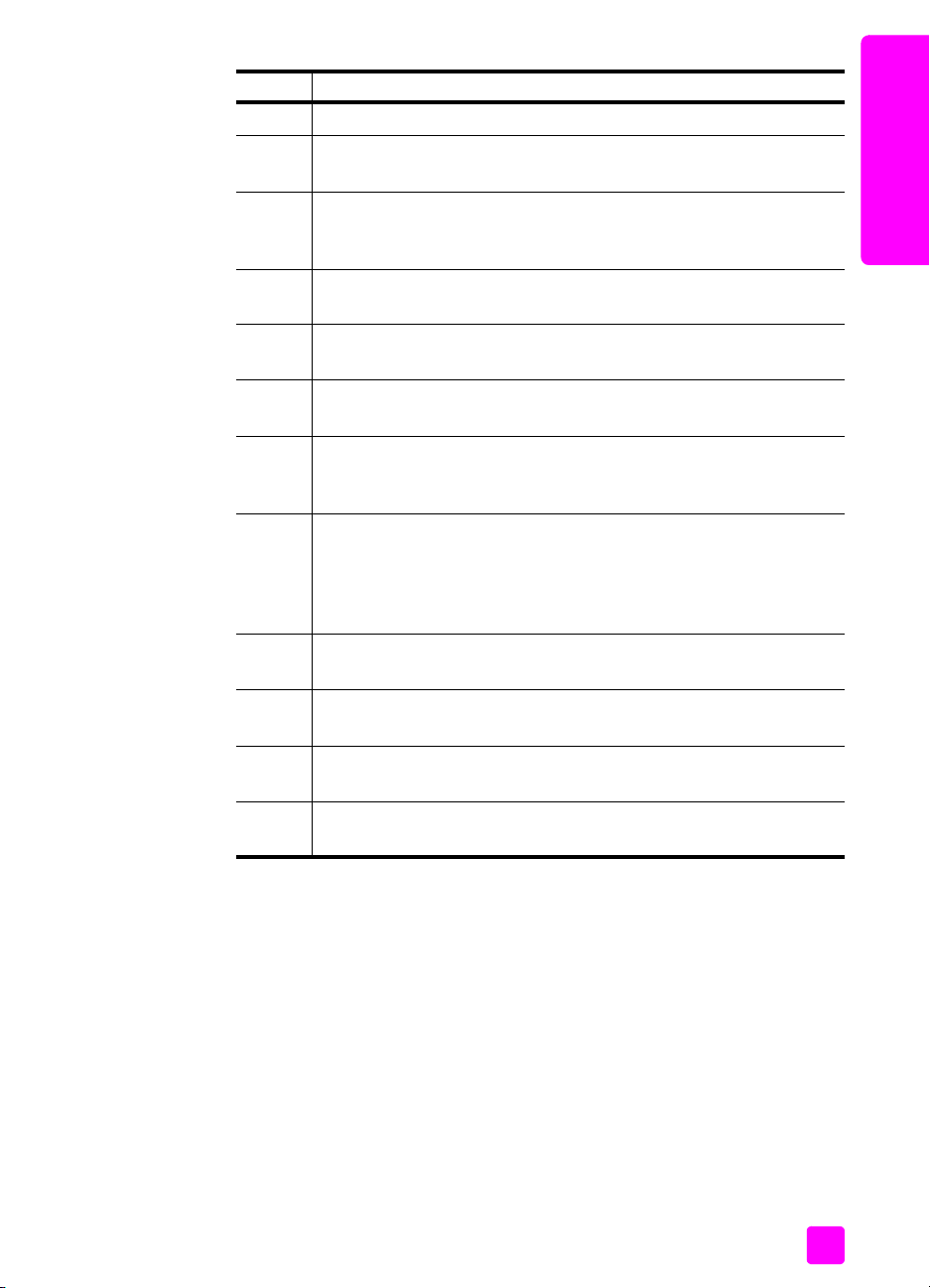
kezelési alapismeretek
elem leírás
1 Állapot: A HP psc aktuális állapotának megjelenítése.
2 Beállítások: A HP psc különféle (nyomtatási, lapolvasási, másolási,
faxolási) beállításainak megtekintése és módosítása.
3 Súgó: A HP Image Zone súgó megnyitása, amely a szoftver
ismertetését, termékkalauzt, valamint a HP psc készülék
hibaelhárítási tudnivalóit és súgótémaköreit tartalmazza.
4 Eszköz kiválasztása: A használni kívánt eszköz kiválasztása
a listáról a telepített HP eszközök közül.
5 Kép beolvasása: Kép beolvasása és megjelenítése a HP Image Zone
programban.
6 Dokumentum beolvasása: Szöveg beolvasása és megjelenítése
a kijelölt szövegszerkeszt programban.
7 Másolatok készítése: A Másolás párbeszédpanel megnyitása,
melyen megadható a másolat minsége, a példányszám,
a színbeállítás és a méret, majd elindítható a másolás.
8 HP Image Zone: A HP Image Zone program megnyitása, melyben
megtekinthetk és szerkeszthetk a képek, különféle méretben
kinyomtathatók a fényképek, fényképalbum készíthet
és nyomtatható, a képek elektronikus levélben vagy webhelyen
megoszthatók másokkal, illetve multimédiás CD-k készíthetk.
kezelési alapismeretek
9 Creative Ideas (Kreatív ötletek): Ismerkedés a HP psc
kreatív lehetségeivel.
10 HP Shopping (HP Vásárlás): HP termékek vásárlásának
lebonyolíthatása.
11 Szoftver frissítése: Újabb szoftververziók keresése a HP psc
készülékhez.
12 A nyílra kattintva a HP Irányító lehetségeit ismertet helyi súgó
jelenik meg.
felhasználói kézikönyv
7
Page 16
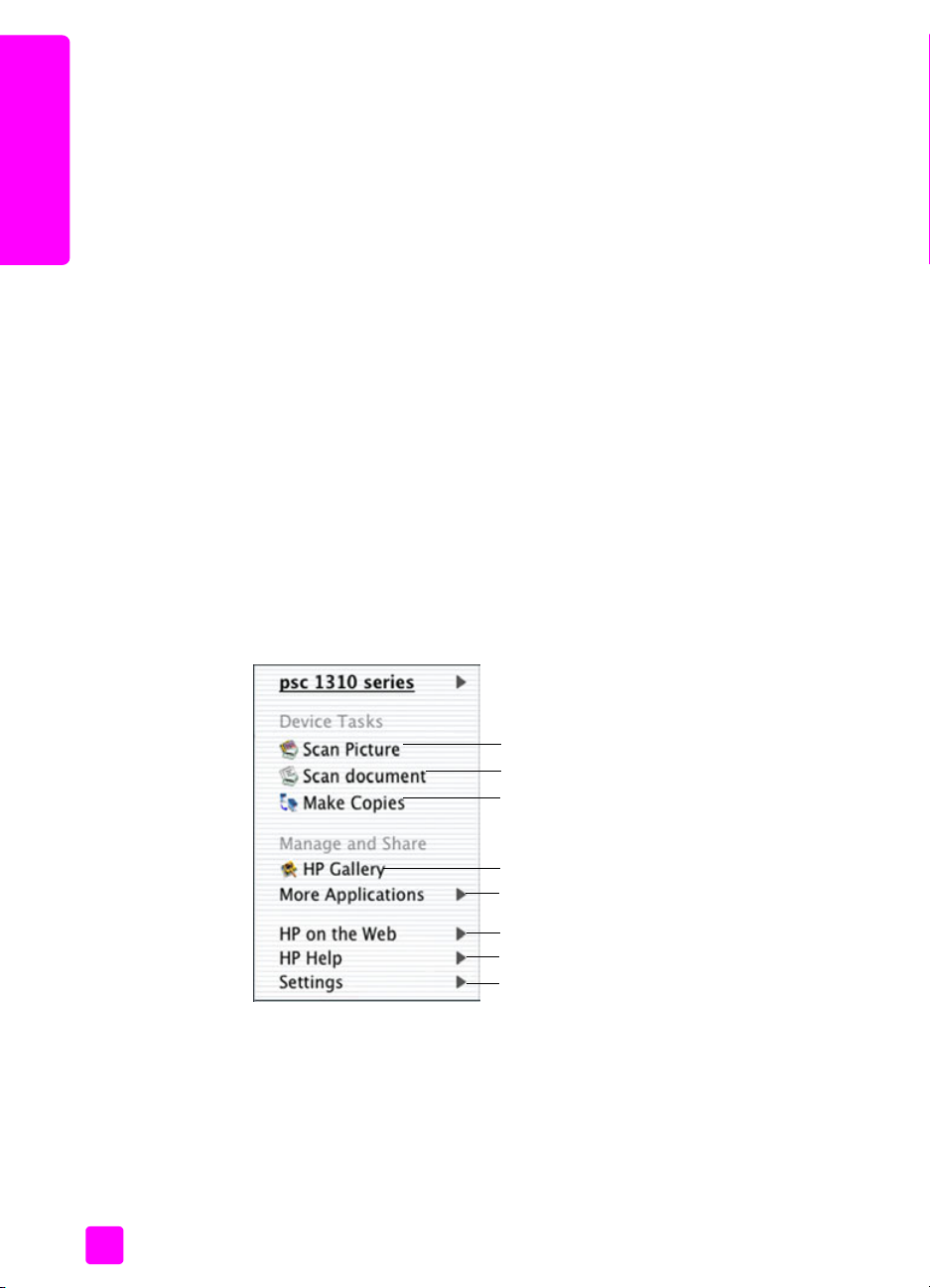
1. fejezet
a hp director (hp irányító) megnyitása
Macintosh rendszerben
A HP Director elindításához a telepített Macintosh rendszertl függen
a következ módszereket használhatja.
a hp director (all-in-one) (hp irányító (all-in-one)) megnyitása Macintosh OS X
rendszerben
kezelési alapismeretek
Macintosh OS X rendszerben a HP Image Zone szoftver telepítése közben
a HP Director (All-in-One) automatikusan elindul, és a dokkban megjelenik
a vonatkozó ikon. Az eszköz funkciói a HP Director (All-in-One) ikonhoz tartozó
HP Director menün keresztül érhetk el.
Tipp: Ha nem kívánja, hogy a HP Director a Macintosh minden
indításakor automatikusan elinduljon, módosíthatja ezt
a beállítást a HP Director Settings (Beállítások) menüjében.
A HP Director menüjének megjelenítése:
A dokkban kattintson a készülékéhez tartozó HP Director (All-in-One)
!
ikonra.
A HP Director menü az ábrán látható alakban jelenik meg. A program
funkcióinak rövid ismertetését a táblázatban találja.
Megjegyzés: Ha több HP készüléket telepít, mindegyikhez külön
HP Director ikon jelenik meg a dokkban. Ha például HP lapolvasóval
és egy HP psc készülékkel is rendelkezik, két HP Director ikon lesz
a dokkban, egy a lapolvasóhoz, egy a HP psc készülékhez. Ha azonban
két azonos típusú eszközt (pl. két HP psc készüléket) telepített, csak egy
HP Director ikon jelenik meg e két készülékhez a dokkban.
1
2
3
4
5
6
7
8
8
hp psc 1310 series
Page 17
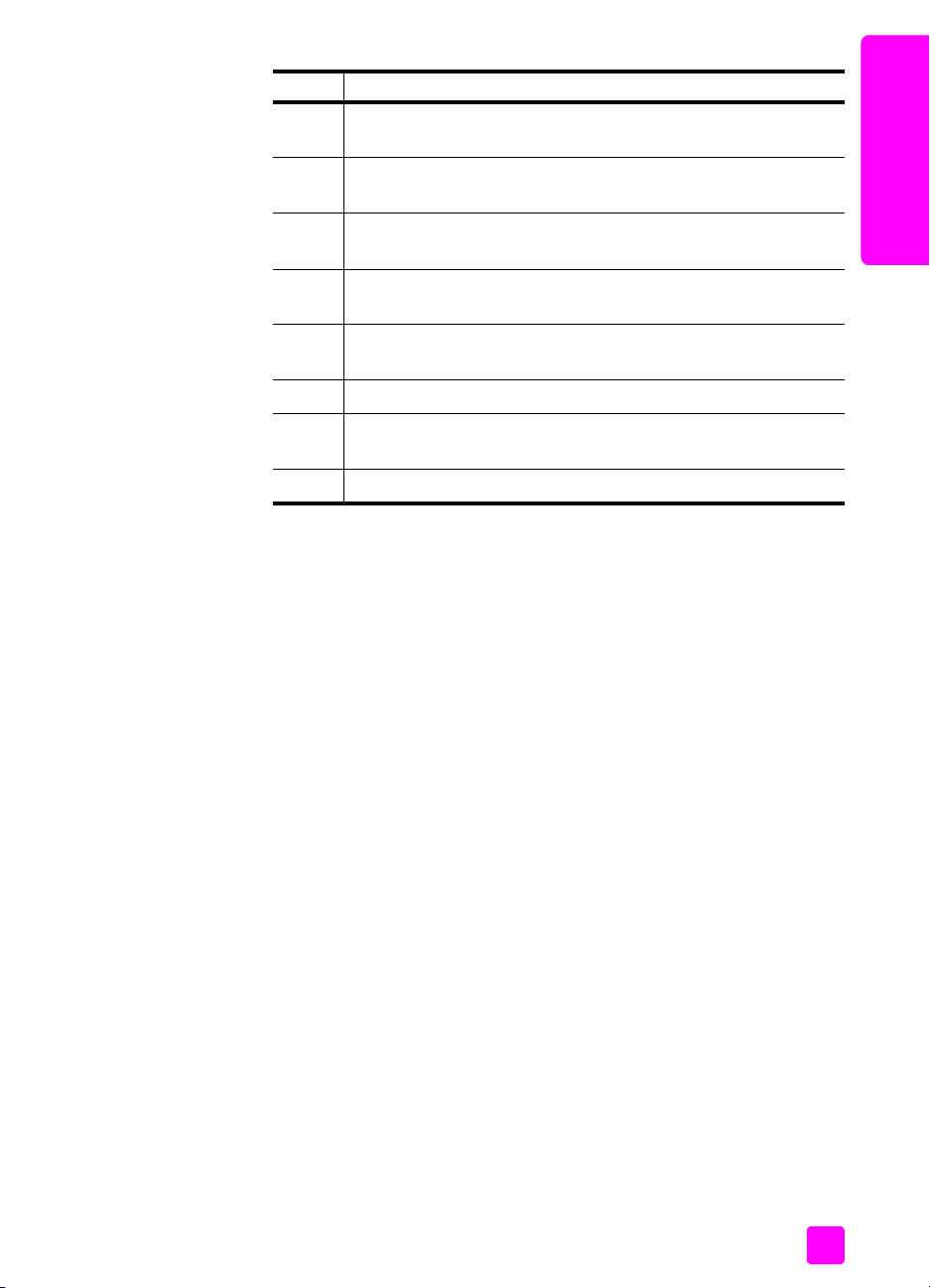
kezelési alapismeretek
elem leírás
1 Scan Picture (Kép beolvasása): Kép beolvasása és megjelenítése
a HP Gallery (HP Képtár) programban.
2 Scan document (Dokumentum beolvasása): Szöveg beolvasása
és megjelenítése a kijelölt szövegszerkeszt programban.
3 Make Copies (Másolatok készítése): Fekete-fehér vagy színes
másolat készítése.
4 HP Gallery (HP Képtár): A HP Gallery program megnyitása,
melyben megtekintheti és szerkesztheti a képeket.
5 More Applications (Egyéb alkalmazások): A számítógépre
telepített egyéb alkalmazások kiválasztása.
6 HP on the Web (HP a weben): HP webhelyek felkeresése.
7 HP Help (HP Súgó): A HP psc készülékhez kapcsolódó súgó
forrásának kiválasztása.
8 Settings (Beállítások): Az eszköz beállításainak módosítása.
a hp director (hp irányító) megnyitása Macintosh OS 9 rendszerben
Macintosh OS 9 rendszerben a HP Director automatikusan elindul a HP Image
Zone szoftver telepítésekor, és hivatkozásként megjelenik az íróasztalon
a HP Director ikon. A HP Director programot az alábbi módszerek egyikével
indíthatja el:
Kattintson duplán a HP Director hivatkozásra az íróasztalon.
!
Kattintson duplán a HP Director pontra a Program:Hewlett-
!
Packard:HP Image Zone Software:HP Director mappában.
A HP Director csak a kijelölt eszköznek megfelel ikonokat jeleníti meg. További
tudnivalókat a szoftver részét képez hp image zone help (hp image zone súgó)
tartalmaz.
A következ ábra a HP Director program néhány funkcióját mutatja be
Macintosh OS 9-felhasználóknak. A táblázat röviden ismerteti az egyes
funkciókat.
Megjegyzés: A számítógépen a HP Director alábbi ábrájától eltér módon
jelenhetnek meg az ikonok. A program mindig a választott HP eszköznek
megfelel ikonokat jeleníti meg. Ha a választott eszközön valamelyik
funkció (például a faxolás) nem áll rendelkezésre, akkor ennek ikonja nem
jelenik meg a program ablakában. Bizonyos HP eszközök esetében
további gombok is megjelenhetnek a lehetségek között.
kezelési alapismeretek
felhasználói kézikönyv
9
Page 18
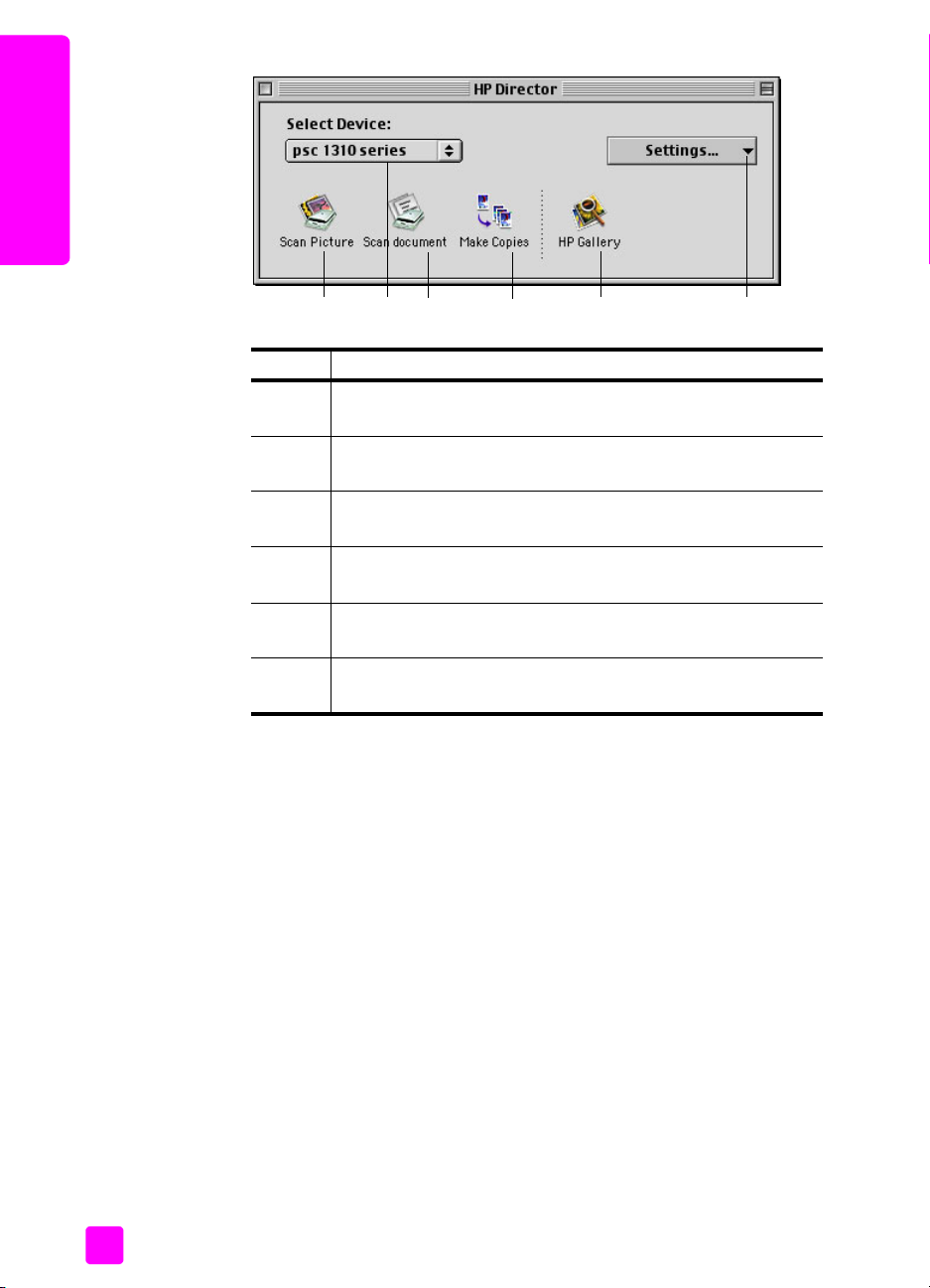
kezelési alapismeretek
1. fejezet
123 4 5 6
elem leírás
1 Scan Picture (Kép beolvasása): Kép beolvasása
és megjelenítése a HP Gallery (HP Képtár) programban.
2 Select Device (Eszköz kiválasztása): A használni kívánt
eszköz kiválasztása a listán a telepített HP eszközök közül.
3 Scan document (Dokumentum beolvasása): Szöveg beolvasása
és megjelenítése a kijelölt szövegszerkeszt programban.
4 Make Copies (Másolatok készítése): Fekete-fehér vagy színes
másolat készítése.
5 HP Gallery (HP Képtár): A HP Gallery program megnyitása,
melyben megtekintheti és szerkesztheti a képeket.
6 Settings (Beállítások): Az eszköz beállításainak megtekintése
és módosítása.
10
hp psc 1310 series
Page 19
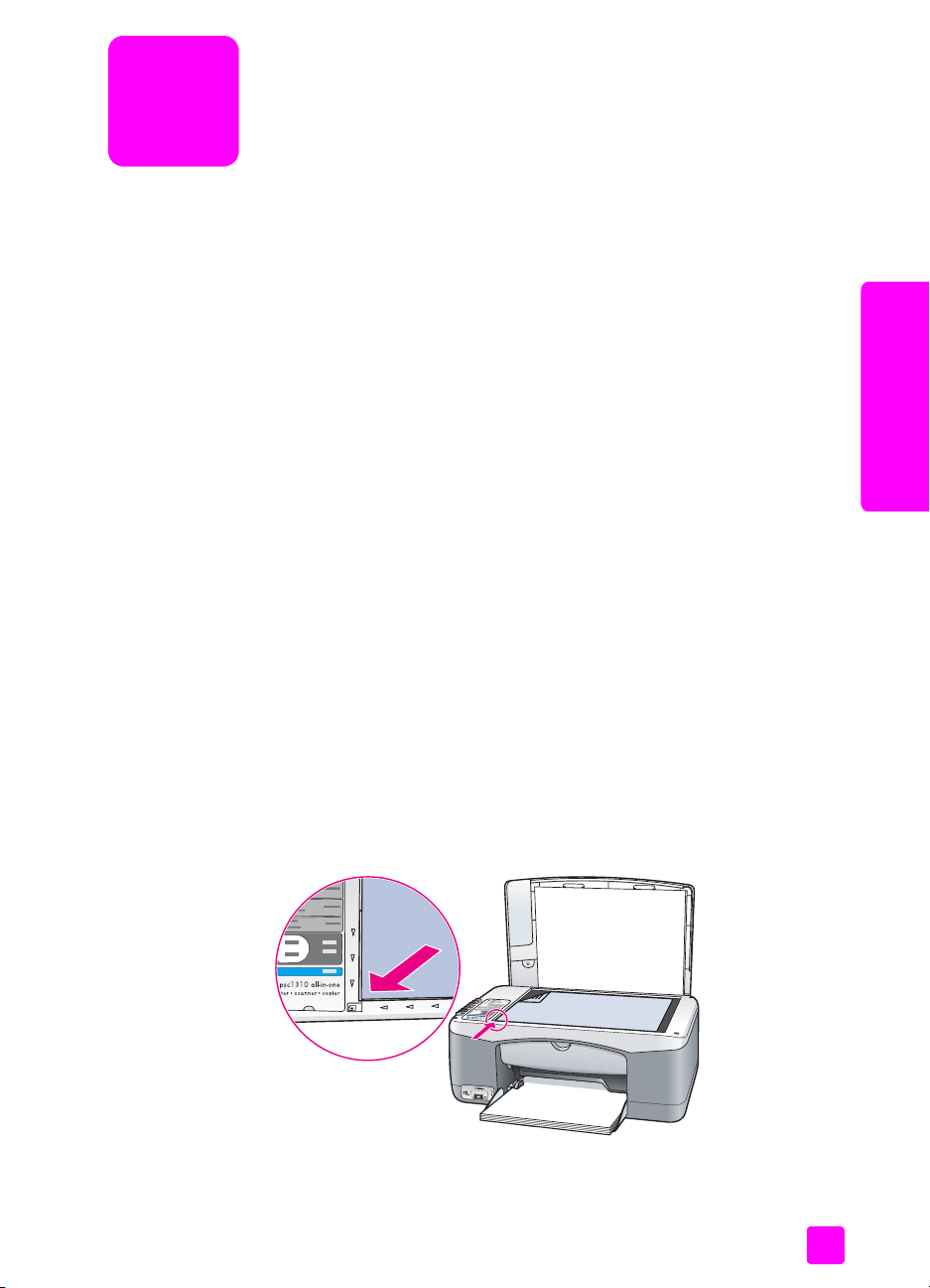
eredeti példányok és a papír
2
betöltése
Másolatokat készíthet és beolvashatja az üvegre helyezett eredeti példányokat.
Ezenfelül a készülék számos különböz típusú és méret papírra tud nyomtatni
és másolni. Fontos azonban, hogy a megfelel és sértetlen papírt megfelelen
helyezze be.
Ez a fejezet a következ témaköröket tárgyalja:
• eredeti példányok betöltése (11. oldal)
• fénykép eredetijének behelyezése (12. oldal)
• letter vagy A4-es méret papír betöltése (12. oldal)
•borítékok betöltése (14. oldal)
• képeslap, Hagaki kártya vagy 10×15 cm-es fotópapír betöltése
(14. oldal)
• javasolt papírtípusok (15. oldal)
• tippek egyéb papírtípusok papírtálcába helyezéséhez (15. oldal)
• a papírtípus beállítása (15. oldal)
• elakadás elkerülése (16. oldal)
eredeti példányok betöltése
Ismerkedjen meg az alábbi eljárással, mieltt az eredeti példányokat a HP psc
készülék üvegére helyezi.
Megjegyzés: Egyes másolási lehetségek, mint például az Oldalhoz
igazítás nem megfelelen mködik, amennyiben az üveg vagy a fedél
hátlapja nem tiszta. További tudnivalók: az üveg tisztítása és a fedél
tisztítása (27. oldal).
1 Másolási vagy beolvasási feladat megkezdéséhez emelje fel a fedelet,
és helyezze az eredeti példányt másolandó oldalával lefelé az üvegre,
a bal elüls sarokhoz igazítva úgy, hogy az eredeti példány oldalai
érintsék a bal oldali és az alsó széleket.
eredetik és papír betöltése
fedél
az eredeti
fels széle
2 Zárja le a fedelet.
További tudnivalók a másolásról: másolatok készítése (19. oldal). További
tudnivalók a dokumentumbeolvasásról: az eredeti beolvasása (24. oldal).
11
Page 20
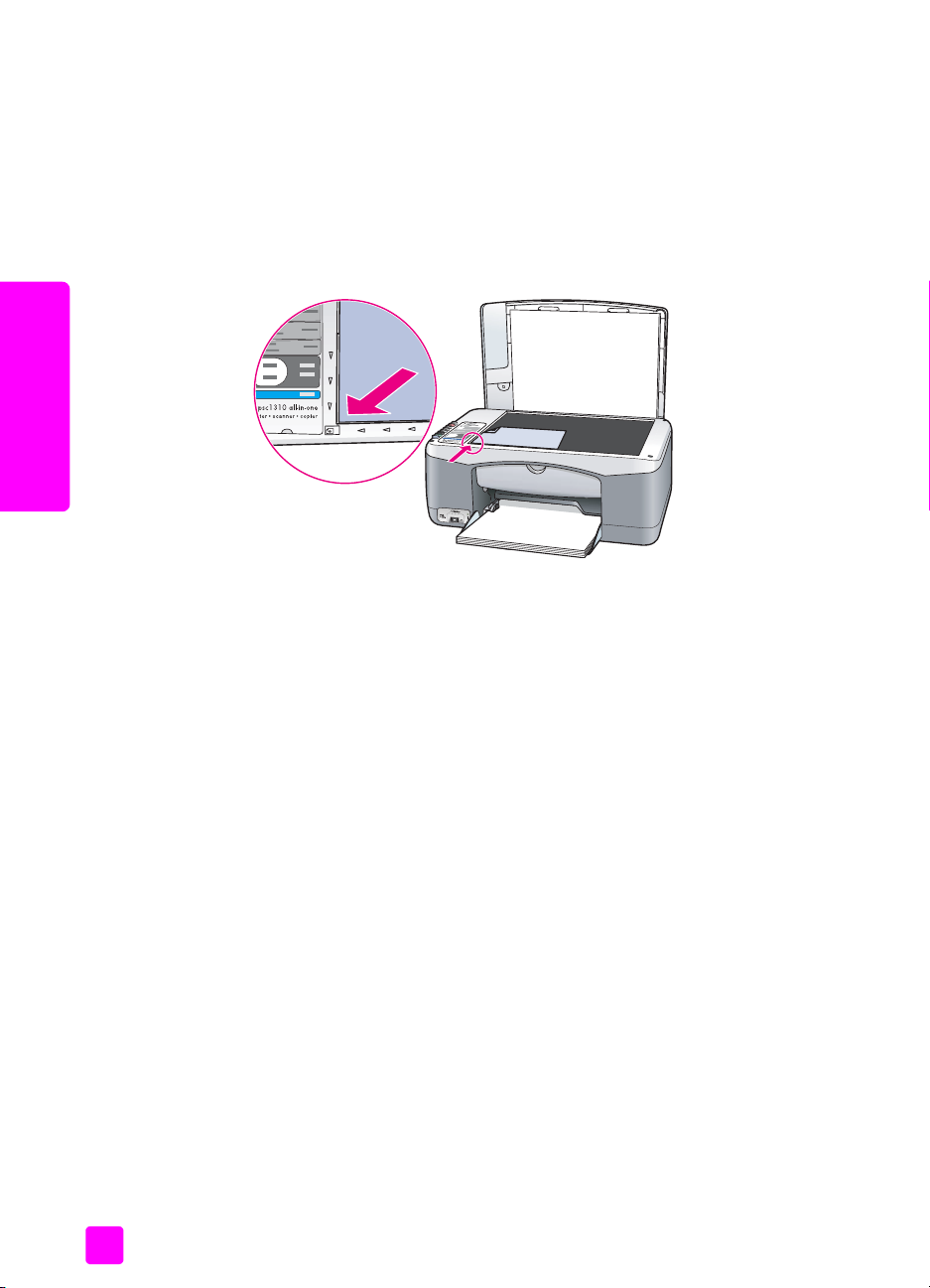
2. fejezet
fénykép eredetijének behelyezése
Fényképek eredetijérl másolatot készíthet a HP psc készülék üvegének
használatával. A lehet legjobb másolat érdekében fontos, hogy megfelelen
helyezze el a fénykép eredetijét az üvegen.
1 Helyezze a fotó eredeti példányát képpel lefelé az üvegre, a bal elüls
sarokhoz igazítva.
Úgy helyezze el a fotót az üvegen, hogy hosszabb oldala az üveg elüls
széléhez kerüljön.
eredetik és papír betöltése
2 Zárja le a fedelet.
További tudnivalók a speciális másolási feladatokkal vagy keret nélküli
fotók másolásával kapcsolatban: speciális másolási feladatok végrehajtása
(20. oldal).
letter vagy A4-es méret papír betöltése
A következkben megismerheti a letter vagy A4 méret papír HP psc készülékbe
történ betöltésének menetét. A legjobb eredmény elérése érdekében papírtípus
vagy -méret változtatása esetén mindig módosítsa ezeket a beállításokat.
További tudnivalók: a papírtípus beállítása (15. oldal) és elakadás elkerülése
(16. oldal).
Megjegyzés: Bizonyos típusú papírok, képeslapok és borítékok esetén
néhány különleges szempontot is figyelembe kell venni. Miután áttekintette
a letter és A4 méret papírok betöltésének módját, lépjen tovább ide:
borítékok betöltése (14. oldal), képeslap, Hagaki kártya vagy 10×15 cmes fotópapír betöltése (14. oldal) és ide: tippek egyéb papírtípusok
papírtálcába helyezéséhez (15. oldal).
1 Hajtsa le a gyjttálcát, és szükség esetén húzza a papírszélesség-
beállítókat legszéls helyzetbe.
2 Hajtsa ki a papírtálca-hosszabbítót, hogy megtartsa a készülékbl kijöv
papírt.
Tipp: Ha legal méret papírt kíván használni,
a papírelakadás megelzése érdekében a papír betöltése eltt
hajtsa be a papírtálca-hosszabbítót.
12
hp psc 1310 series
Page 21
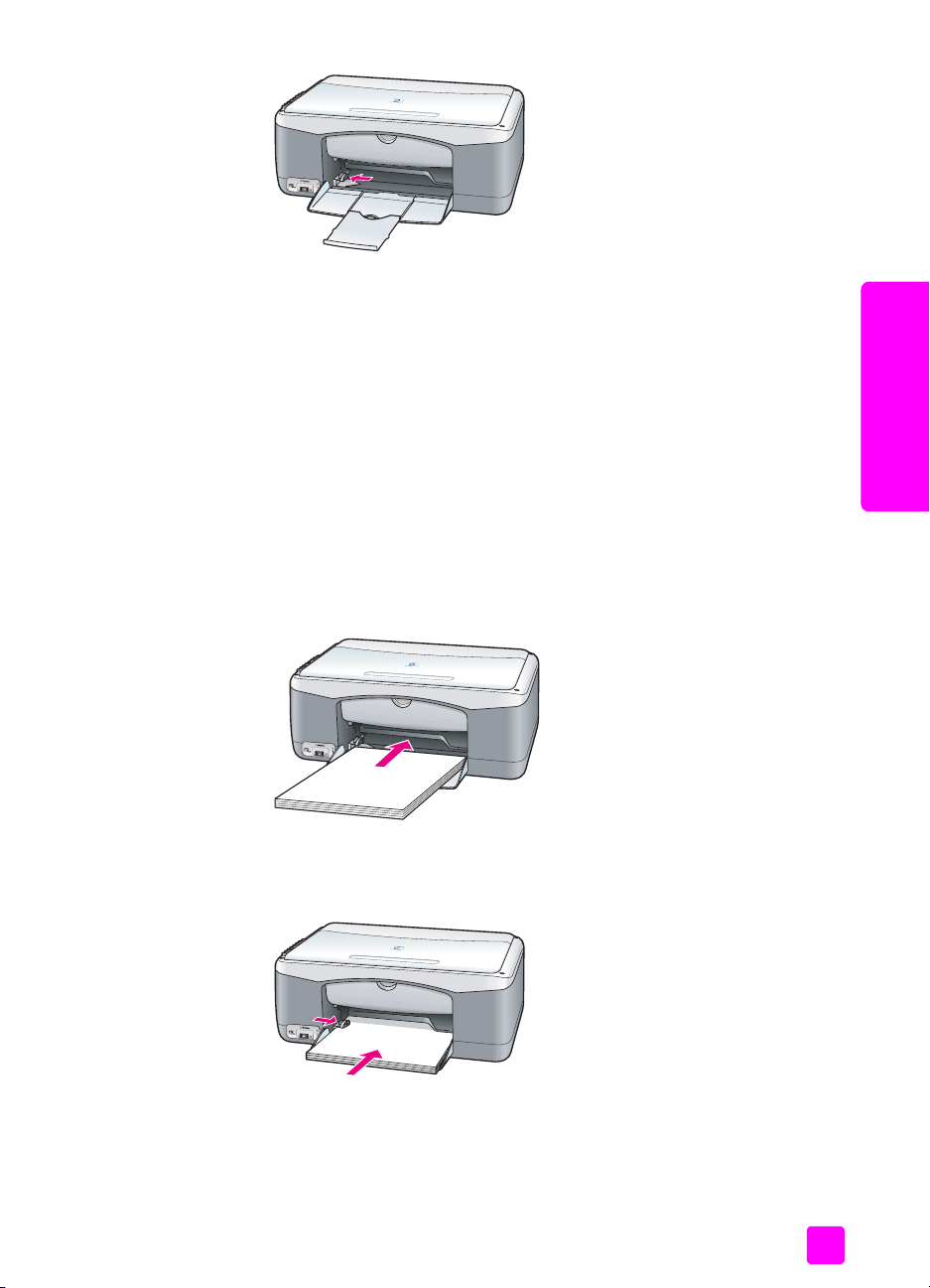
eredeti példányok és a papír betöltése
3 Rendezze össze a papírcsomagot egy sima felületen, majd ellenrizze
a következket:
– A papíron ne legyen szakadás, gyrdés, hajtás vagy por; szélei
legyenek épek.
– Ügyeljen arra, hogy a kötegben található összes papír azonos méret
és típusú legyen.
4 Helyezzen papírt ütközésig a tálcába, nyomtatni kívánt oldalával lefelé.
A gyrdés elkerülése érdekében ne tolja túlzott ervel és túlságosan
mélyre a papírt. Ha a papíron fejléc van, az kerüljön belülre.
Ne használjon egyszerre túl sok papírt. A papírköteg tartalmazzon
elegend lapot, de a köteg teteje ne legyen magasabb, mint
a papírszélesség-beállító fels része.
Megjegyzés: A papír túlzott beerltetése a HP psc készülékbe azt
eredményezheti, hogy túl sok papír kerül a nyomtatási csatornába, vagy
elakad a papír.
5 Húzza a papírszélesség-beállítót egészen a papír széléig. Gondoskodjon
arról, hogy a papírköteg teljesen a papírtálcába simuljon, és beférjen
a papírszélesség-beállító nyelve alá.
eredetik és papír betöltése
felhasználói kézikönyv
13
Page 22
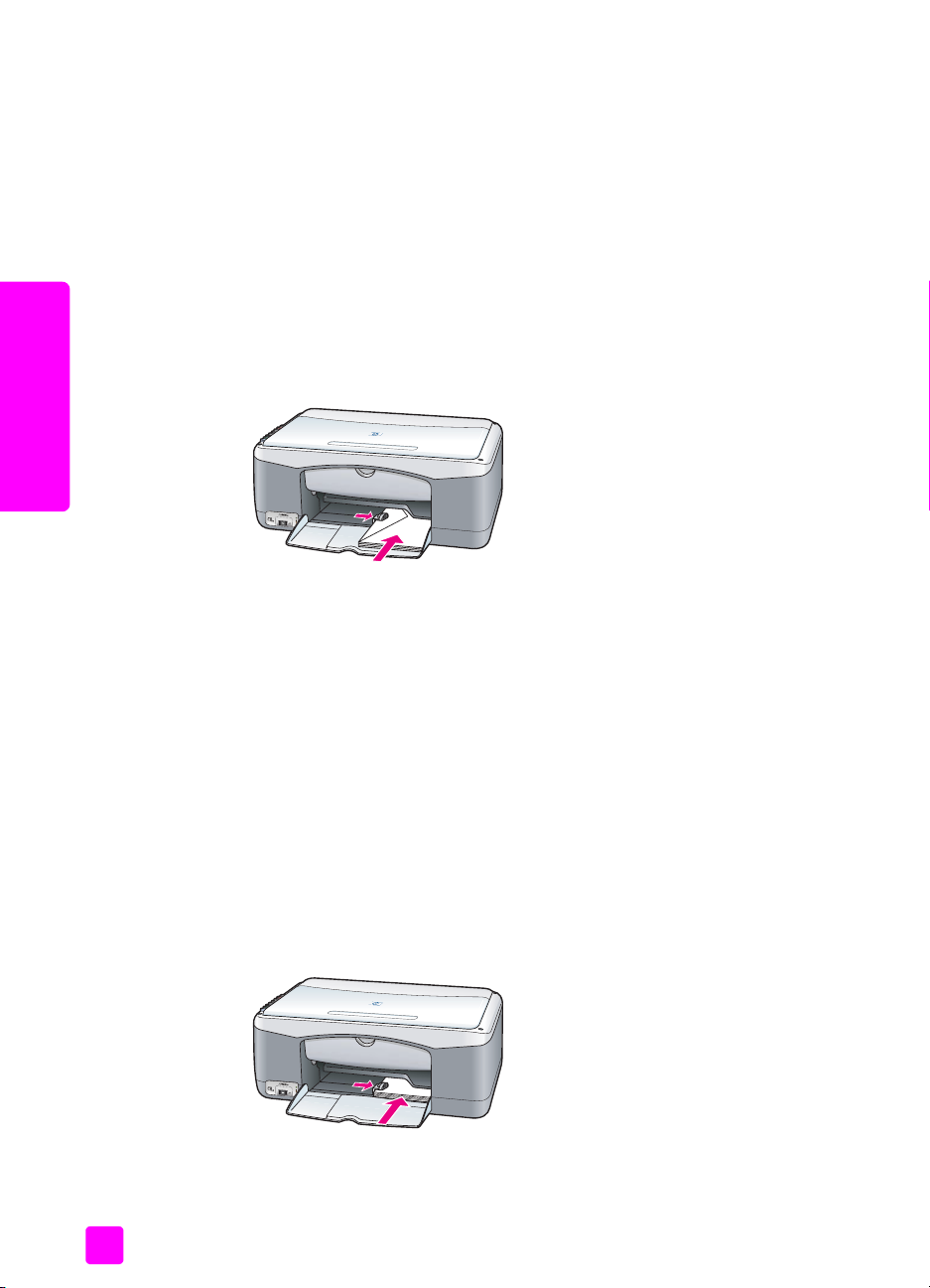
2. fejezet
borítékok betöltése
A HP PSC készülékkel borítékra történ nyomtatáshoz használja
a szövegszerkeszt szoftver borítéknyomtatási funkcióját. A borítékokra csak
nyomtasson, a másolás erre a hordozóra nem javasolt. Ne használjon fényes
vagy dombornyomású borítékot, sem olyat, amelyen kapcsok vagy ablakok
vannak. Tölthet a papírtálcába csak egy, de akár egyszerre több borítékot is.
1 Vegye ki az összes papírt a papírtálcából.
2 Helyezzen egy borítékot a tálcába úgy, hogy a nyitható oldala felfelé
eredetik és papír betöltése
3 Igazítsa a papírszélesség-beállítót a boríték széléhez.
Megjegyzés: Olvassa el a szövegszerkeszt szoftver súgójában a borítékra
történ nyomtatáshoz szükséges szövegformázásokkal kapcsolatos
információkat.
és balra nézzen (a nyomtatandó oldallal lefelé), és tolja be ütközésig.
Ne erltesse be a borítékot túl mélyre.
Vigyázzon, hogy ne gyrje föl a borítékot.
Ha több borítékot tölt be, ügyeljen rá, hogy ne töltse túl a papírtálcát. Azt
is ellenrizze, hogy a borítékköteg ne legyen magasabb a papírszélességbeállítónál.
képeslap, Hagaki kártya vagy 10×15 cm-es fotópapír betöltése
A következkben a képeslap, a Hagaki kártya és a 10 x 15 cm-es fotópapír
betöltésének módját ismerheti meg.
1 Távolítsa el az összes papírt a papírtálcából, majd csúsztassa be
ütközésig a képeslapköteget. A képeslapokat rövidebb oldalukkal befelé
helyezze a HP psc készülékbe.
A nyomtatási felület lefelé nézzen.
Megjegyzés: Ha a használni kívánt fotópapír perforált fülekkel rendelkezik,
a papírt úgy helyezze be, hogy a fülek Ön felé nézzenek.
2 Igazítsa a papírszélesség-beállítót a kártya- vagy fotópapírköteg széléhez.
Gyzdjön meg róla, hogy a kártyák beférnek a tálcába. Ne töltse túl a
tálcát. A köteg teteje ne legyen magasabb, mint a papírszélesség-beállító.
14
hp psc 1310 series
Page 23
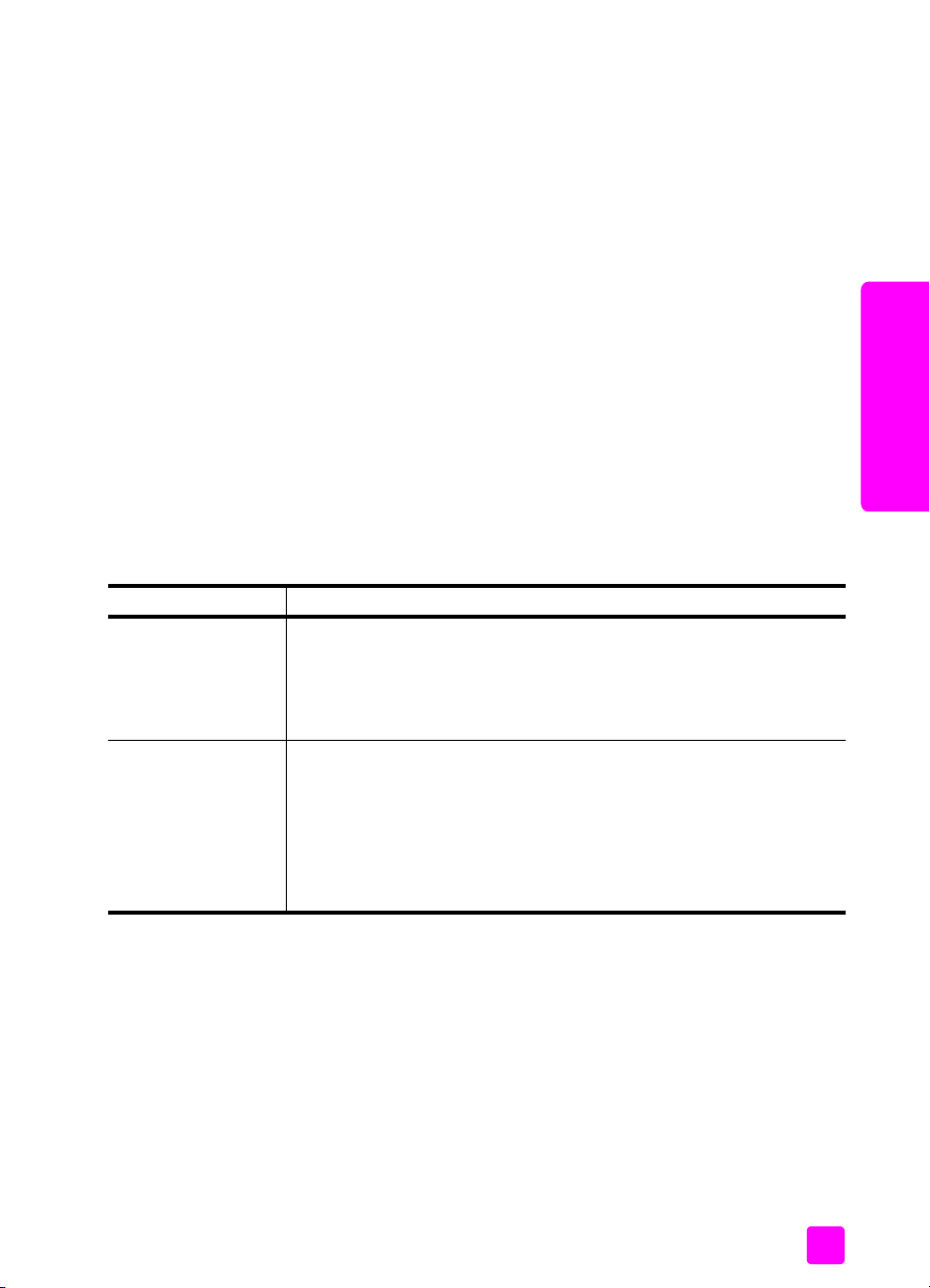
eredeti példányok és a papír betöltése
javasolt papírtípusok
A legjobb nyomtatási minség érdekében használjon HP papírokat. A túl
vékony, simított vagy „könnyen nyújtható” papír elakadást okozhat. A durva
felület vagy az olyan papír, amely nem szívja be a tintát, a nyomtatott képek
elmosódását, szétfolyását vagy nem megfelel kitöltését eredményezheti.
A HP papírtípusokról részletes tájékoztatást talál webhelyünkön, a következ
címen:
www.hp.com/support
tippek egyéb papírtípusok papírtálcába helyezéséhez
A következ táblázat a nem szabványos papírtípusok betöltéséhez ad
útmutatást. A sikeres nyomtatás érdekében mindig módosítsa
a papírbeállításokat, ha új típusú vagy más méret papírt tölt be. További
tudnivalók: a papírtípus beállítása (15. oldal).
Megjegyzés: Nem biztos, hogy az Ön országában/térségében az összes
papírtípus kapható.
Megjegyzés: A fotópapír a dobozból kivéve hullámos lehet. Ilyen esetben
a papírhullámot az ellenkez irányba hajlítva simítsa ki, csak ez után
helyezze a lapokat a HP psc készülékbe.
papír tippek
HP papírok
Címkék
(csak nyomtatáshoz)
• HP premium papír: keresse meg a szürke nyilat a papír hátoldalán,
és a nyíllal felfelé helyezze be a tálcába.
• HP üdvözllappapír, HP fóliaborítású üdvözllappapír és HP
texturált üdvözllapok: helyezzen be egy csomag HP üdvözlkártyát
a papíradagoló tálcába ütközésig, nyomtatandó oldallal lefelé.
• Mindig letter vagy A4 méret címkeíveket használjon, melyeket HP
tintasugaras termékekhez terveztek (pl. Avery Inkjet címkék),
és ellenrizze, hogy a címkék két évesnél nem régebbiek-e.
• A címkeköteget átpörgetve ellenrizze, hogy a címkék nem ragadtak-
e össze.
• Helyezzen a papírtálcába egy sima papírlapra egy köteg címkeívet,
nyomtatandó oldallal lefelé. Ne egyenként helyezze be a címkeíveket!
eredetik és papír betöltése
a papírtípus beállítása
Ha más típusú papírt kíván használni, helyezze azt a papírtálcára. A lehet
legjobb nyomtatási minség biztosítása érdekében ekkor módosítani kell
a papírtípus beállításait. Ez a beállítás csak a másolási opciókra vonatkozik.
Amennyiben szeretné megadni a nyomtatási papírtípust, állítsa be
a tulajdonságokat a számítógépes szoftver Nyomtatás párbeszédpaneljében.
Az alábbiakban ismertetjük, hogyan módosíthatja a papírtípus-beállításokat
aHPpsc készüléken.
1 Helyezzen papírt a HP psc készülékbe.
2 A kezelpanelen található Papírtípus gomb megnyomásával választhat
a Sima papír és a Fotópapír típus közül.
felhasználói kézikönyv
15
Page 24
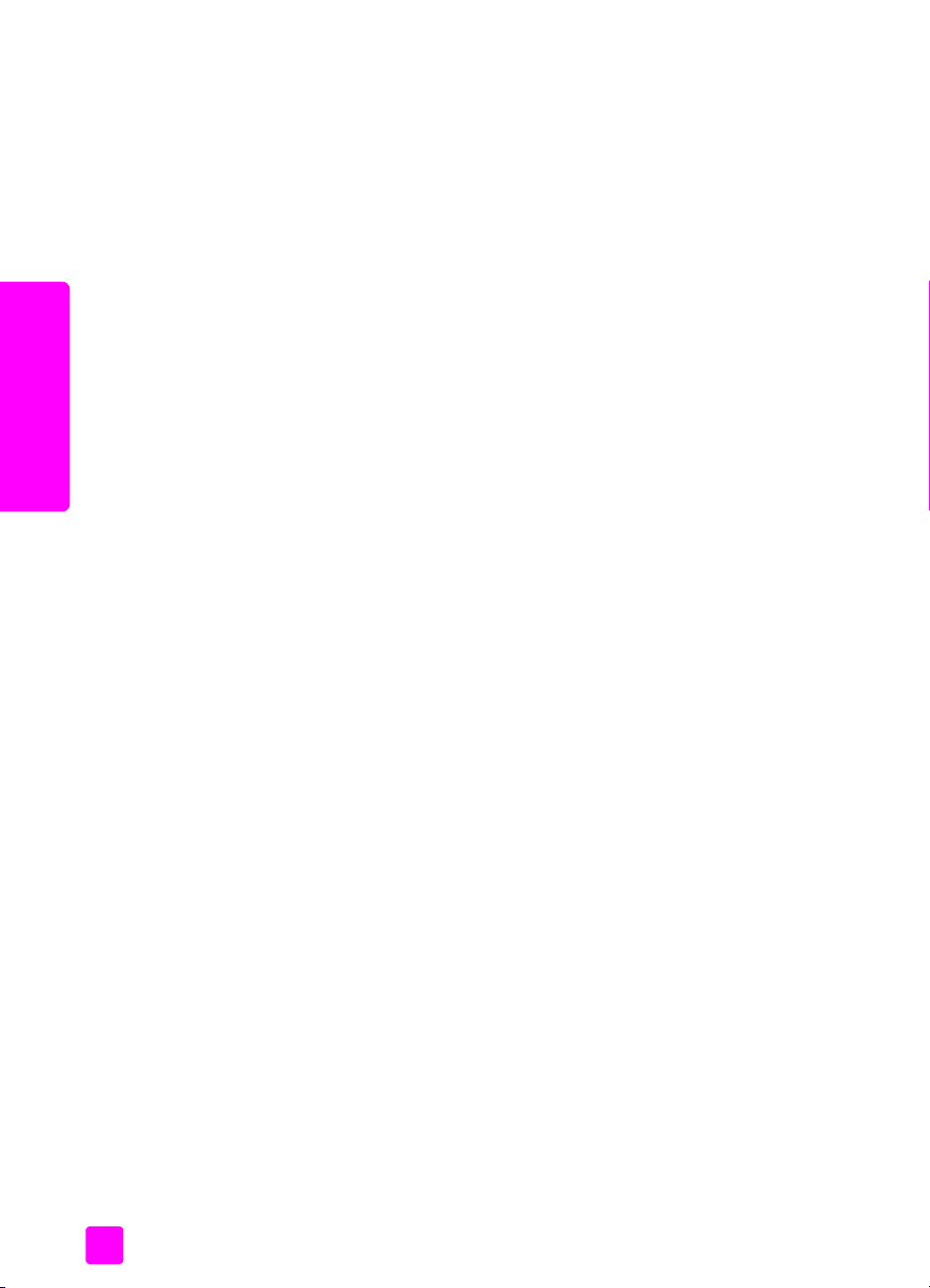
2. fejezet
elakadás elkerülése
Az elakadás elkerülése érdekében az elkészült másolási vagy nyomtatási
feladatok eredményét gyakran távolítsa el a papírtálcáról. A túlzott mennyiség
elkészült nyomat akadályozhatja a HP psc készülékbl a további papírok
kiadását, és így elakadás történhet. A legjobb eredmény érdekében a javasolt
papírokat használja, és helyesen töltse be ket a készülékbe. További
tudnivalók: javasolt papírtípusok (15. oldal) és letter vagy A4-es méret papír
betöltése (12. oldal).
eredetik és papír betöltése
16
hp psc 1310 series
Page 25

nyomtatás fényképezgépbl
3
Mivel a HP psc támogatja a PictBridge szabványt, számítógép igénybevétele
nélkül is nyomtathat fotókat bármilyen csatlakoztatott PictBridge-kompatibilis
fényképezgéprl. Nézze meg a fényképezgéphez kapott útmutatóban,
támogatja-e a termék a PictBridge szabványt.
Ez a fejezet a következ témaköröket tárgyalja:
• fényképezgép csatlakoztatása (17. oldal)
• fotónyomtatás a fényképezgépbl (18. oldal)
fényképezgép csatlakoztatása
A PictBridge-kompatiblis fényképezgéppel készített fotóit azonnal
kinyomtathatja. Az akkumulátor kímélése érdekében javasolt ilyenkor
csatlakoztatni a fényképezgép tápkábelét.
1 Kapcsolja be a fényképezgépet, és állítsa PictBridge üzemmódba.
Lapozza fel a fényképezgép felhasználói útmutatóját.
2 Csatlakoztassa a PictBridge-kompatibilis fényképezgépet a hozzá kapott
USB-kábel segítségével a HP PSC készülék elüls részén található USBportba.
Helyes csatlakoztatás esetén kigyullad az Olvasási állapotot LED.
A fényképezgéprl folyó nyomtatást az Olvasási állapot LED
(a kártyanyílások mellett) zöld fény villogással jelzi.
Ha a fényképezgép nem PictBridge-kompatibilis, vagy nincs PictBridge
üzemmódban, azt a Fotóhiba LED sárgán villogva jelzi. Csatolja le
a fényképezgépet, orvosolja rajta a problémát, majd csatlakoztassa újra.
PictBridge-port
Olvasási
állapot LED
Fotóhiba LED
17
Page 26

3. fejezet
fotónyomtatás a fényképezgépbl
A PictBridge-kompatiblis fényképezgép megfelel csatlakoztatása után
kinyomtathatja fényképeit a HP PSC készülékkel. A nyomtatás a fényképezgép
beállításaival vezérelhet, amennyiben van erre lehetség. További tudnivalókat
a fényképezgép felhasználói útmutatójában talál.
Ha a fényképezgép nem kínál beállítási lehetséget, a HP PSC a következ
alapértelmezéseket használja:
• A papírtípus fotópapírra áll. PictBridge-porton keresztül történ
nyomtatáskor a készülék A4-es vagy 10 x 15 cm-es, füllel ellátott
fotópapírra nyomtat.
• A papír méretét a HP PSC érzékeli.
• Minden lapra 1 kép kerül.
További tudnivalókat a fényképezgép felhasználói útmutatójában talál.
PictBridge-port
18
hp psc 1310 series
Page 27

a másolási funkciók használata
4
A HP psc kiváló minség színes és fekete-fehér másolást tesz lehetvé sima
papíron. Igény szerint növelheti vagy csökkentheti az eredeti méretét egy
meghatározott papírmérethez, akár 10 x 15 cm-es képekhez is.
Ez a fejezet a következ témaköröket tárgyalja:
• másolatok készítése (19. oldal)
• speciális másolási feladatok végrehajtása (20. oldal)
• másolás leállítása (22. oldal)
másolatok készítése
Másolatok a HP psc kezelpanelje vagy a HP Irányító szoftver segítségével
készíthetk. Bár mindkét eljárással számos másolási funkció használható,
a szoftver olyan funkciókat is kínál, amelyek a kezelpanelrl nem érhetk el.
A kezelpanelen végzett beállításokat a HP psc a másolás befejezése után két
perccel visszaállítja az eredeti beállításokra.
Ez a szakasz a következ témaköröket tárgyalja:
• másolat készítése (19. oldal)
• a másolás sebességének és minségének módosítása (20. oldal)
• a példányszám megadása (20. oldal)
másolat készítése
1 Helyezze az eredeti példányt másolni kívánt oldalával lefelé az üvegre,
a bal elüls sarokhoz igazítva.
Ha fotót másol, úgy helyezze el a fotót az üvegen, hogy hosszabb oldala
az üveg elüls széléhez kerüljön. További tudnivalók: eredeti példányok
betöltése (11. oldal).
2 Nyomja meg a Másolás indítása, Fekete vagy a Másolás indítása, Színes
gombot.
A HP psc az eredeti példányról pontos másolatot készít Kiváló beállítással.
Tipp: Gyors vázlat minség másolatok készítéséhez
használhatja a Papírtípus és Lapolvasás gombokat, vagy a Méret
gombbal az adott papírtípusnak megfelelen nagyíthatja vagy
kicsinyítheti az eredeti méretet.
Ezekkel a lehetségekkel kapcsolatban további információt talál az alábbi
témakörökben:
– a másolás sebességének és minségének módosítása (20. oldal)
– az eredeti példány méretének hozzáigazítása a behelyezett papír
másolás
méretéhez (21. oldal)
19
Page 28

4. fejezet
a másolás sebességének és minségének módosítása
A HP psc készülék automatikusan Kiváló módban másol. Ez bármely papírtípus
esetén a legjobb minséget biztosítja. Ez a beállítás azonban módosítható
a Gyors mód kiválasztásával. Ezzel a beállítással a másolatok gyorsabban
készülnek, és a tintából is kevesebb fogy. A szöveg minsége megközelíti
a Kiváló módban készült másolatokét, az ábráké azonban ettl elmaradhat.
másolat készítése „gyors” beállítással a kezelpanel segítségével
1 Helyezze az eredeti példányt másolni kívánt oldalával lefelé az üvegre,
a bal elüls sarokhoz igazítva.
2 Nyomja meg a Papírtípus gombot, és válassza a Sima papír beállítást.
Megjegyzés: Gyors módban történ másoláshoz a Sima papír típust kell
kiválasztani a Papírtípus lehetségek közül. Ha a Papírtípus területen
a Fotópapír lehetség van beállítva, a HP psc készülék Kiváló módban
dolgozik.
3 A Lapolvasás gombot lenyomva tartva nyomja meg a Másolás indítása,
Fekete vagy a Másolás indítása, Színes gombot.
a példányszám megadása
1 Helyezze az eredeti példányt másolni kívánt oldalával lefelé az üvegre,
a bal elüls sarokhoz igazítva.
2 A Példányszám gomb megnyomásával megadhatja, hány másolatot kíván
készíteni (legfeljebb kilencet lehet), majd nyomja meg a Másolás indítása,
Fekete vagy a Másolás indítása, Színes gombot.
speciális másolási feladatok végrehajtása
A szokásos másolási feladatokon kívül a HP psc készülék képes fényképekrl
másolatot készíteni, valamint az eredetit az adott papír méretére kicsinyíteni
vagy nagyítani.
Ez a szakasz a következ témaköröket tárgyalja:
• 10 x 15 cm méret, keret nélküli másolat készítése fotókról (20. oldal)
• az eredeti példány méretének hozzáigazítása a behelyezett papír
méretéhez (21. oldal)
másolás
10 x 15 cm méret, keret nélküli másolat készítése fotókról
20
A HP Irányító program kínálta másolási funkciókkal kapcsolatban a szoftver
részét képez hp image zone súgó tartalmaz további tudnivalókat.
Ha a legjobb minségben kíván fényképet nyomtatni, töltsön fotópapírt
a papírtálcába, és a Papírtípus gombbal válassza ki a Fotópapír beállítást.
A csúcsminség nyomtatáshoz használja a fotó-nyomtatópatront is.
A háromszín és a fotó-nyomtatópatron behelyezése után hatpatronos rendszer
áll rendelkezésére. További tudnivalók: fotó-nyomtatópatron használata
(32. oldal).
hp psc 1310 series
Page 29

a másolási funkciók használata
1 Helyezze a fotó eredeti példányát képpel lefelé az üvegre, a bal elüls
sarokhoz igazítva.
Úgy helyezze el a fotót az üvegen, hogy hosszabb oldala az üveg elüls
széléhez kerüljön.
2 Helyezze a 10 x 15 cm méret, füllel ellátott fotópapírt a másolni kívánt
felével lefelé a papírtálcára úgy, hogy a fül Ön felé nézzen.
3 Ha a másolni kívánt eredeti példány nem 10 x 15 cm méret, a Méret
gombbal válassza ki az Oldalhoz igazítás lehetséget.
A HP psc újraméretezi az eredetit 10 x 15 cm-es méretre, hogy keret
nélküli másolatot készíthessen.
4 A Papírtípus gombbal válassza ki a Fotópapír beállítást.
Ezzel tájékoztatja a HP psc készüléket, hogy fotópapír van a tálcába
töltve. Fotópapír használata esetén a HP psc automatikusan a Kiváló
beállítással készíti a másolatokat.
5 Nyomja meg a Másolás indítása, Fekete vagy a Másolás indítása, Színes
gombot.
az eredeti példány méretének hozzáigazítása a behelyezett papír méretéhez
Az Oldalhoz igazítás beállítással a másolat automatikusan a betöltött
papírméret nyomtatható felületének megfelelen kicsinyíthet vagy nagyítható.
Az Oldalhoz igazítás lehetség használatával például kis méret fényképet egy
teljes oldalt kitölt méretre nagyíthat (amint az az ábrán látható), csökkentheti
az eredeti példány méretét (nehogy a kép vagy szöveg széle lemaradjon
a margók miatt), illetve keret nélküli, 10 x 15 cm méret másoláshoz kicsinyítheti
vagy nagyíthatja az eredeti példányt.
felhasználói kézikönyv
másolás
21
Page 30

4. fejezet
1 Ügyeljen rá, hogy az üveg és a fedél mindig tiszta legyen.
2 Helyezze az eredeti példányt másolni kívánt oldalával lefelé az üvegre,
a bal elüls sarokhoz igazítva.
Ha fotót másol, úgy helyezze el a fotót az üvegen, hogy a fotó hosszabb
oldala az üveg elüls széléhez kerüljön (lásd az ábrát).
3 Az Oldalhoz igazítás funkciót a Méret gombbal választhatja ki.
4 Nyomja meg a Másolás indítása, Fekete vagy a Másolás indítása, Színes
gombot.
másolás leállítása
A másolás a kezelpanel Visszavonás gombjával állítható le.
!
A HP psc azonnal leállítja a másolást, és kiadja a papírt.
másolás
22
hp psc 1310 series
Page 31

5
a lapolvasási funkciók használata
A lapolvasás az az eljárás, amelynek során képet és szöveget alakítunk át
elektronikus formátumba számítógépes felhasználás céljából. Fényképek
és szöveges dokumentumok egyaránt beolvashatók.
Mivel a beolvasott kép vagy szöveg elektronikus formátumú, átvihet
szövegszerkeszt vagy rajzolóprogramba, és ott igény szerint tovább alakítható.
Lehetsége van például a következkre:
• Beolvashatja gyermekei fényképét, és elektronikus levélben elküldheti
rokonainak. Házáról vagy irodájáról fényképes leltárt készíthet, vagy
elektronikus újságcikkgyjteményt állíthat össze.
• Egy újságcikk szövegét beírás helyett beolvashatja, átviheti
a szövegszerkesztbe, és ott belefoglalhatja saját jelentésébe.
A lapolvasási funkciók csak a HP psc készülékhez csatlakoztatott, bekapcsolt
számítógéppel használhatók. A lapolvasás eltt a HP psc szoftvert telepíteni kell
a számítógépre, és el kell indítani. Windows rendszerben a HP psc szoftver
futását a hp psc 1310 series ikon jelenléte jelzi a tálcán (a képerny jobb alsó
sarkában, az óra mellett). Macintosh környezetben a HP psc szoftver
folyamatosan fut.
Lapolvasást a számítógéprl vagy a HP psc készülékrl kezdeményezhet.
Ez a fejezet a HP psc kezelpaneljérl végrehajtható lapolvasási funkciókat
ismerteti.
A számítógéprl végrehajtható lapolvasást és az egyéb mveleteket (igazítás,
átméretezés, elforgatás, vágás, élesítés) a szoftver részét képez hp image zone
súgó ismerteti.
Megjegyzés: Befolyásolhatja a beolvasott képek minségét, ha a HP PSC
készülék közvetlen, ers napsugárzásnak van kitéve, vagy ha közelében
asztali halogénlámpa található.
Megjegyzés: A nagy (600 dpi-s vagy nagyobb) felbontású lapolvasáshoz
nagy terület szükséges a merevlemezen. Elegend szabad lemezterület
hiányában a rendszer leállhat.
Ez a fejezet a következ témaköröket tárgyalja:
• az eredeti beolvasása (24. oldal)
• lapolvasás leállítása (24. oldal)
23
lapolvasás
Page 32

5. fejezet
az eredeti beolvasása
1 Helyezze az eredeti példányt beolvasni kívánt oldalával lefelé az üvegre,
a bal elüls sarokhoz igazítva.
2 Nyomja meg a Lapolvasás gombot.
A beolvasni kívánt dokumentum elnézeti képe megjelenik a számítógép
HP Lapolvasás ablakában, ahol igény szerint szerkeszthet.
Az elnézeti kép szerkesztésérl a szoftver részét képez hp image zone
súgó tartalmaz további tudnivalókat.
3 Végezze el az elnézeti képen a kívánt szerkesztési mveleteket
a HP Lapolvasás ablakban. Ha ezzel elkészült, kattintson az Elfogadás
gombra.
A HP psc készülék a beolvasott dokumentumot a HP Képtár programba
küldi, amely automatikusan megnyitja a képet.
A HP Képtár programban számos eszköz áll a rendelkezésére
a beolvasott kép szerkesztésére. A kép általános minségét javíthatja
a fényesség, élesség, színtónus vagy telítettség módosításával. Ugyanitt
vághatja, egyenesítheti, elforgathatja és át is méretezheti a képet.
Miután elvégezte a kívánt módosításokat, a képet más alkalmazásban is
megnyithatja, elküldheti e-mailben, fájlba mentheti vagy kinyomtathatja.
A HP Képtár programmal kapcsolatban a szoftver részét képez hp image
zone súgó tartalmaz további tudnivalókat.
lapolvasás leállítása
!
lapolvasás
A lapolvasás a kezelpanel Visszavonás gombjával állítható le.
24
hp psc 1310 series
Page 33

kellékek rendelése
6
A nyomtatópatronok, a javasolt HP papírtípusok és a HP psc tartozékai
a HP webhelyén rendelhetk meg.
Ez a fejezet a következ témaköröket tárgyalja:
• média rendelése (25. oldal)
• nyomtatópatronok rendelése (25. oldal)
• egyéb kellékek rendelése (26. oldal)
média rendelése
HP premium papír, HP premium tintasugaras írásvetít-fólia, HP rávasalható
matrica, HP üdvözllap vagy egyéb média rendeléséhez látogasson el
a következ címre:
www.hp.com
Válasszon országot/térséget, majd kattintson a Buy vagy a Shopping (Vásárlás)
hivatkozásra.
nyomtatópatronok rendelése
kellékek rendelése
A következ táblázat a HP psc készülékkel használható nyomtatópatronokat
tartalmazza. A táblázat segítségével meghatározhatja a rendelend
nyomtatópatron típusát.
nyomtatópatronok hp utánrendelési szám
HP 27 fekete tintasugaras nyomtatópatron, 10 ml C8727AN
HP 28háromszín tintasugaras nyomtatópatron, 8 ml C8728AN
HP 56 fekete tintasugaras nyomtatópatron, 19 ml C8756AN
HP 57 háromszín tintasugaras nyomtatópatron, 17 ml C8757AN
HP 58 tintasugaras fotó-nyomtatópatron, 17 ml C8758AN
A nyomtatópatronokról a HP webhelyén találhat további tudnivalókat:
www.hp.com
Válasszon országot/térséget, majd kattintson a Buy vagy a Shopping (Vásárlás)
hivatkozásra.
25
Page 34

6. fejezet
egyéb kellékek rendelése
Ha egyéb kellékeket, például HP psc szoftvert, a Felhasználói kézikönyv
nyomtatott példányát, telepítési kártyát vagy felhasználó által cserélhet
alkatrészt szeretne rendelni, tárcsázza a megfelel telefonszámot.
kellékek rendelése
• Az Egyesült Államokban és Kanadában: 1-800-HP-INVENT
(1-800-474-6836).
• Európában: +49 180 5 290220 (Németország) vagy +44 870 606 9081
(Egyesült Királyság).
Ha más országban/térségben szeretne HP psc szoftvert rendelni, tárcsázza
az adott országának/térségének megfelel telefonszámot. Az alábbi
telefonszámok az útmutató készítésének idején érvényesek voltak. A rendelési
telefonszámok aktuális listáját a következ webhelyen találja (válassza
ki az országot/térséget vagy a nyelvet):
www.hp.com/support
ország/térség telefonszám a rendeléshez
Ázsia csendes-óceáni partvidéke 65 272 5300
Ausztrália 61 3 8877 8000
Új-Zéland 0800 441 147
Dél-Afrika +27 (0)11 8061030
Egyesült Államok és Kanada 1-800-HP-INVENT (1-800-474-6836)
26
hp psc 1310 series
Page 35

a hp psc karbantartása
7
A HP psc készülék csak csekély karbantartást igényel. Idnként el kell távolítani
az üvegre és a fedélre rakódott port, hogy a másolatok és a beolvasott
nyomatok tisztán jelenjenek meg. Ugyanígy idrl idre ki kell cserélni, be kell
igazítani vagy meg kell tisztítani a nyomtatópatronokat. Ez a fejezet segítséget
nyújt a HP psc „legjobb formájának” fenntartásához. Az alábbi egyszer
karbantartási lépéseket szükség szerint hajtsa végre.
Ez a fejezet a következ témaköröket tárgyalja:
• az üveg tisztítása (27. oldal)
• a fedél tisztítása (27. oldal)
• a küls felület tisztítása (28. oldal)
• a nyomtatópatronok kezelése (28. oldal)
• önkarbantartási hangok (36. oldal)
az üveg tisztítása
Az üvegre kerül ujjlenyomatok, foltok, hajszálak stb. hátrányosan befolyásolják
a készülék teljesítményét és egyes funkciók (pl. az Oldalhoz igazítás)
végrehajtásának pontosságát.
1 Kapcsolja ki a HP psc készüléket, húzza ki a tápkábelt
a csatlakozóaljzatból, és nyissa fel a fedelet.
2 Tisztítsa meg az üveget karcolásmentes tisztítószerrel enyhén
megnedvesített, puha ruhával vagy szivaccsal.
Vigyázat! Ne használjon súrolószert, acetont, benzint vagy
tetraklór-metánt, mert ezek sérüléseket okozhatnak az üvegen.
A tisztítófolyadékot ne engedje közvetlenül az üvegre, mert
beszivároghat a készülék belsejébe, és kárt tehet alkatrészeiben.
3 A cseppmentes száradás érdekében szarvasbr vagy itatóspapír
segítségével törölje szárazra az üveget.
a hp psc karbantartása
a fedél tisztítása
Kisebb szennyezdés rakódhat le a HP psc készülék fedelének bels oldalán,
a fehér dokumentumtartón. Ez lapolvasási vagy másolási feladat végzése
közben problémákat okozhat.
1 Kapcsolja ki a HP psc készüléket, húzza ki a tápkábelt
a csatlakozóaljzatból, és nyissa fel a fedelet.
2 Lágy szappanos, meleg vízzel enyhén benedvesített, puha törlvel vagy
szivaccsal tisztítsa meg az üveget.
3 Finoman, dörzsölés nélkül távolítsa el a lerakódást a fedél belsejérl.
4 Szarvasbrrel vagy puha ruhával törölje szárazra a felületet.
Vigyázat! Ne használjon papír törlkendt, mert megkarcolhatja
a fedél belsejét.
27
Page 36

7. fejezet
5 Ha nem sikerül kellképpen eltávolítani a szennyezdést, ismételje meg
a fenti eljárást izopropil-alkohollal, majd nedves ruhával alaposan törölje
le az alkoholt a fedél belsejérl.
a küls felület tisztítása
Puha ruhával vagy enyhén nedves szivaccsal távolítsa el a port és a foltokat
a készülék külsejérl. A HP psc készülék belsejét nem kell tisztítani. Ügyeljen
arra, hogy ne kerüljön folyadék a HP psc készülék belsejébe vagy
akezelpanelre!
a nyomtatópatronok kezelése
A HP psc lehet legjobb nyomtatási minségének biztosítása érdekében el kell
végezni néhány egyszer karbantartási lépést.
Ez a szakasz a következ témaköröket tárgyalja:
• tintaszintek ellenrzése (28. oldal)
a hp psc karbantartása
• öntesztjelentés nyomtatása (29. oldal)
• a nyomtatópatronok kezelése (30. oldal)
• nyomtatópatronok cseréje (30. oldal)
• fotó-nyomtatópatron használata (32. oldal)
• a nyomtatópatron-véd használata (33. oldal)
• a nyomtatópatronok igazítása (33. oldal)
• a nyomtatópatronok érintkezinek tisztítása (35. oldal)
tintaszintek ellenrzése
A tintaszinteket egyszeren ellenrizheti, így meghatározhatja
a nyomtatópatronok cseréjének várható idejét. Az eljárás közelít becslést ad
a nyomtatópatronokban lév tinta mennyiségérl. A tintaszintek csak
a HP Irányító program segítségével ellenrizhetk.
tintaszintek ellenrzése Windows rendszerben
1 A HP Irányító programban válassza a Beállítások, a Nyomtatási
2 Kattintson a Becsült tintaszint fülre.
tintaszintek ellenrzése Macintosh rendszerben
1 A HP Director (HP Irányító) programban válassza a Settings (Beállítások),
2 Ha a Select Printer (Nyomtató kiválasztása) párbeszédpanel jelenik meg,
3 A listán válassza az Ink Level (Tintaszint) elemet.
28
beállítások, majd a Nyomtatási eszközkészlet lehetséget.
Így megjelenik a nyomtatópatronok becsült tintaszintje.
majd a Maintain Printer (Nyomtató karbantartása) pontot.
jelölje ki a HP psc készüléket, majd kattintson a Utilities (Segédprogramok)
gombra.
Így megjelenik a nyomtatópatronok becsült tintaszintje.
hp psc 1310 series
Page 37

öntesztjelentés nyomtatása
Ha a nyomtatás során problémába ütközik, a nyomtatópatronok cseréje eltt
mindenképpen nyomtasson öntesztjelentést.
1 Tartsa lenyomva a Visszavonás gombot.
2 Nyomja meg a Másolás indítása, Színes gombot.
A HP psc öntesztjelentést nyomtat, mely információval szolgálhat
a felmerült problémák okáról.
a hp psc karbantartása
Fekete és háromszín patron telepítve
Háromszín és fotópatron telepítve
fekete sáv
színes sávok
színes sávok
a hp psc karbantartása
3 Nézze meg, hogy a színes sávok csíkosak-e, illetve vannak-e bennük fehér
A nyomtatópatronok cseréjével kapcsolatos további tudnivalókat itt talál:
nyomtatópatronok cseréje (30. oldal), tisztításukkal kapcsolatos információkat
pedig itt: a nyomtatópatronok érintkezinek tisztítása (35. oldal).
felhasználói kézikönyv
vonalak.
– Ha valamelyik színes sáv hiányzik, kifogyhatott a tinta a háromszín
nyomtatópatronból. Patrontisztítás vagy -csere lehet szükséges.
– A csíkok eltömdött fúvókákra vagy piszkos érintkezkre utalhatnak.
Patrontisztítás lehet szükséges. A tisztítást ne alkohollal végezze.
29
Page 38

7. fejezet
a nyomtatópatronok kezelése
Nyomtatópatron cseréje eltt ismernie kell az alkatrészek nevét, valamint
a nyomtatópatronok kezelési módját.
festékfúvókák
a szalag alatt
rézszín érintkezk
manyag szalag
rózsaszín letépfüllel
(el kell távolítani)
a hp psc karbantartása
Ne érintse meg a rézszín érintkezket és a festékfúvókákat
nyomtatópatronok cseréje
A HP psc készülék figyelmeztet, ha a nyomtatópatronok cseréje szükségessé
vált. Ha a kész nyomat szövege halvány, vagy ha egyéb problémákat tapasztal
a nyomtatópatronokkal kapcsolatban, cserélje ki ket.
További tudnivalók a nyomtatópatronok cseréjérl: nyomtatópatronok rendelése
(25. oldal).
1 Kapcsolja be a HP psc készüléket, és hajtsa le a papírtálcát, hogy
hozzáférhessen a patronajtóhoz.
2 A reteszelt lenyomva nyissa ki a patronajtót.
A patrontartó középre áll.
nyomja le
papírtálca
patronajtó
30
3 Miután a patrontartó megállt, lazítsa ki a nyomtatópatront a tetején
megnyomva, majd húzza ki a nyílásból.
hp psc 1310 series
Page 39

a hp psc karbantartása
Megjegyzés: Nem jelent hibát, ha a nyomtatópatron nyílásában némi tinta
látható.
4 Vegye ki az új nyomtatópatront a csomagolásából, ügyelve arra, hogy
csak a világos rózsaszín manyag szalaghoz érjen hozzá. Húzza le
a szalagot a rózsaszín fülnél fogva; ezzel szabaddá teszi a fúvókákat.
a hp psc karbantartása
Vigyázat! Ne érintse meg a rézszín érintkezket
és a festékfúvókákat.
A manyag szalag eltávolítása után azonnal helyezze be
a nyomtatópatront a helyére, nehogy beszáradjon a tinta a fúvókákba.
5 Fogja meg a fekete nyomtatópatront úgy, hogy a HP embléma legyen felül.
A nyomtatópatront kissé megdöntve tolja a patrontartó jobb oldalába.
Nyomja ersen befelé, amíg a helyére nem pattan.
Vigyázat! Ne próbálja meg egyenes állásban betolni a nyílásba
a patront. Mindenképpen egy kissé ferdén kell behelyezni.
6 Fogja meg a háromszín nyomtatópatront úgy, hogy a HP embléma legyen
felül. A nyomtatópatront kissé megdöntve tolja a patrontartó bal oldalába.
Nyomja ersen befelé, amíg a helyére nem pattan.
Vigyázat! Ne próbálja meg egyenes állásban betolni a nyílásba
a patront. Mindenképpen egy kissé ferdén kell behelyezni.
felhasználói kézikönyv
31
Page 40

7. fejezet
Megjegyzés: Mindkét nyomtatópatront be kell helyezni, a HP psc csak így
mködképes.
a hp psc karbantartása
A nyomtatópatronok behelyezésére vonatkozó útmutatás a patronajtó
bels oldalán elhelyezett címkén is megtekinthet.
7 Zárja be a patronajtót. A készülék néhány percen belül nyomtatópatron-
igazítási lapot nyomtat. Ez után be kell igazítani a patronokat.
További tudnivalók a nyomtatópatronok igazításáról: a nyomtatópatronok
igazítása (33. oldal).
fotó-nyomtatópatron használata
Fotó-nyomtatópatron vásárlásával optimalizálhatja a HP psc készülékkel
nyomtatott fényképek minségét. A fotó-nyomtatópatront a fekete
nyomtatópatron helyére kell beilleszteni. A háromszín nyomtatópatron és a
fotó-nyomtatópatron együtt hattintás rendszert képez, jobb fényképminséget
biztosítva. Amennyiben hagyományos, szöveges dokumentumokat kíván
nyomtatni, helyezze vissza a fekete patront. Az éppen nem használt
nyomtatópatronok tárolásához vegye igénybe a nyomtatópatron-védt.
A nyomtatópatron-véd használatával kapcsolatos további információkat itt
talál: a nyomtatópatron-véd használata (33. oldal). A nyomtatópatronok
cseréjérl itt olvashat: nyomtatópatronok cseréje (30. oldal).
További tudnivalók a fotó-nyomtatópatronok beszerzésérl: nyomtatópatronok
rendelése (25. oldal).
32
hp psc 1310 series
Page 41

a nyomtatópatron-véd használata
Fotó-nyomtatópatron vásárlásakor egy nyomtatópatron-védt is kap.
A nyomtatópatron-véd a használaton kívüli patron biztonságba helyezésére
szolgál. Emellett a tinta beszáradását is megakadályozza. A HP psc készülékbl
eltávolított nyomtatópatront mindig a nyomtatópatron-védben tartsa.
Nyomtatópatron behelyezése a nyomtatópatron-védbe: tolja be a patront
!
kissé megdöntve a nyomtatópatron-védbe, majd ers mozdulattal
pattintsa a helyére.
Nyomtatópatron eltávolítása a nyomtatópatron-védbl: a nyomtató-
!
patron-véd tetejét le és hátrafelé nyomva lazítsa ki a patront, majd húzza
ki azt a védbl.
a hp psc karbantartása
a hp psc karbantartása
a nyomtatópatronok igazítása
Új patron behelyezése vagy a régi cseréje után a HP psc készülék automatikusan nyomtatópatron-igazítási lapot nyomtat. Ez néhány másodpercet igénybe
vehet. A HP Irányító segítségével is bármikor beigazíthatja a nyomtatópatronokat. A HP Irányító megnyitása: a hp psc készülék használata számítógéppel
(6. oldal). A nyomtatópatronok beigazításával biztosítható a minségi
nyomtatás.
felhasználói kézikönyv
33
Page 42
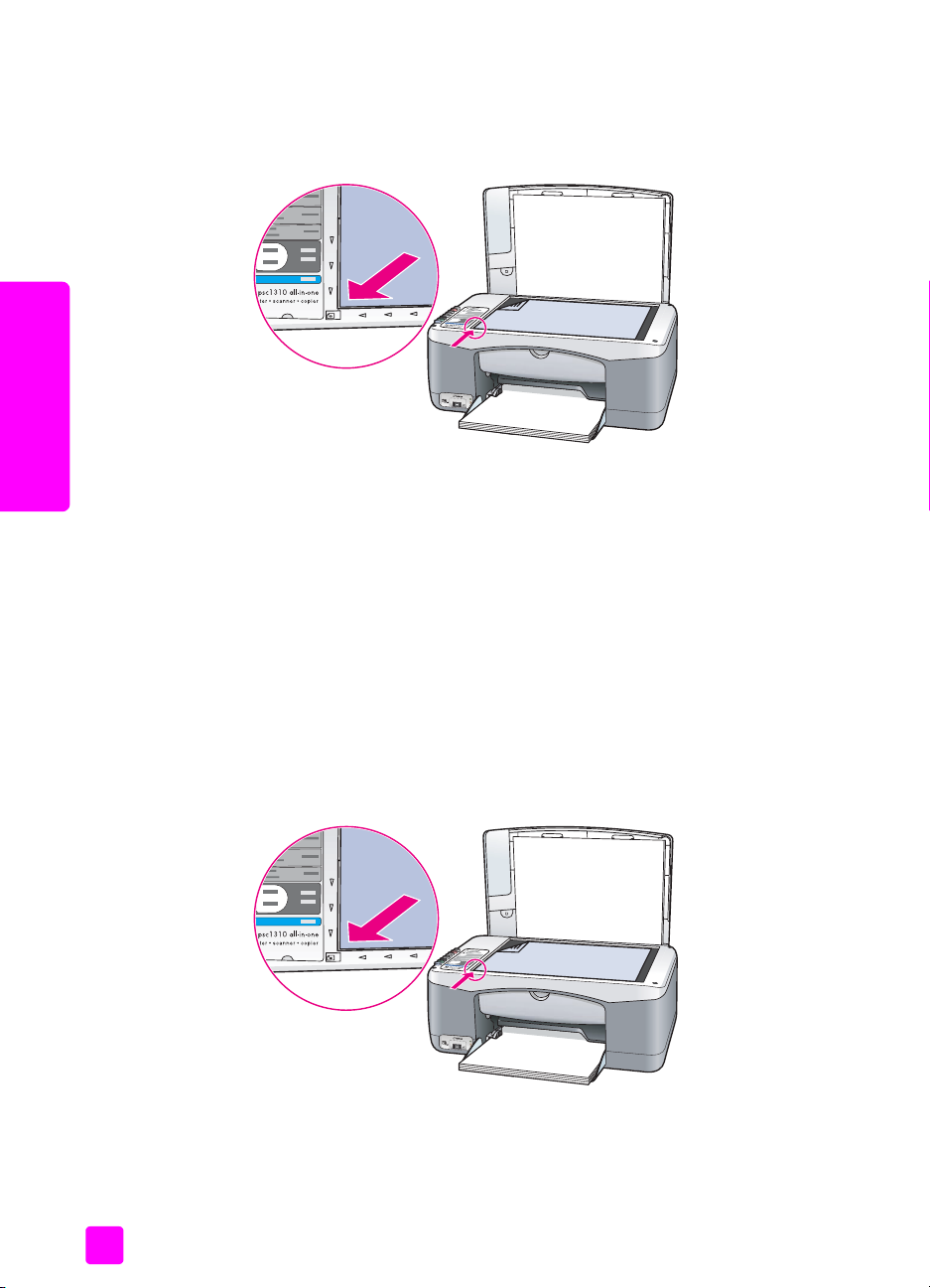
7. fejezet
a nyomtatópatronok igazítása új patron behelyezése után
1 Helyezze a nyomtatópatron-igazítási lapot képpel lefelé az üvegre, a bal
els sarokhoz igazítva. Ügyeljen rá, hogy a lap teteje a bal oldalon
legyen, az ábrán látható módon.
a hp psc karbantartása
2 Nyomja meg a Lapolvasás gombot.
A HP psc készülék beigazítja a nyomtatópatronokat.
Megjegyzés: Az igazítás alatt – a mvelet befejezéséig – a gomb LED-je
folyamatosan villog. Ez körülbelül fél percig tart.
a nyomtatópatronok igazítása a hp irányító segítségével Windows rendszerben
1 A HP Irányító programban válassza a Beállítások, a Nyomtatási
beállítások, majd a Nyomtatási eszközkészlet lehetséget.
2 Kattintson az Eszközszolgáltatások fülre.
3 Kattintson a Nyomtatópatronok illesztése pontra.
A készülék nyomtatópatron-igazítási lapot nyomtat.
4 Helyezze a nyomtatópatron-igazítási lapot képpel lefelé az üvegre, a bal
els sarokhoz igazítva. Ügyeljen rá, hogy a lap teteje a bal oldalon
legyen, az ábrán látható módon.
34
5 Nyomja meg a Lapolvasás gombot.
A HP psc készülék beigazítja a nyomtatópatronokat.
Megjegyzés: Az igazítás alatt – a mvelet befejezéséig – a gomb LED-je
folyamatosan villog. Ez körülbelül fél percig tart.
hp psc 1310 series
Page 43

a hp psc karbantartása
a nyomtatópatronok igazítása a hp irányító segítségével Macintosh rendszerben
1 A HP Director (HP Irányító) programban válassza a Settings (Beállítások),
majd a Maintain Printer (Nyomtató karbantartása) pontot.
2 Ha a Select Printer (Nyomtató kiválasztása) párbeszédpanel jelenik meg,
jelölje ki a HP psc készüléket, majd kattintson a Utilities (Segédprogramok)
gombra.
3 A listán válassza a Calibrate (Kalibrálás) elemet.
4 Kattintson az Align (Igazítás) parancsra.
A HP psc készülék kinyomtat egy nyomtatópatron-igazítási lapot.
Ez néhány másodpercet igénybe vehet.
5 Helyezze a nyomtatópatron-igazítási lapot képpel lefelé az üvegre, a bal
els sarokhoz igazítva. Ügyeljen rá, hogy a lap teteje a bal oldalon legyen.
a hp psc karbantartása
6 Nyomja meg a Lapolvasás gombot.
A HP psc készülék beigazítja a nyomtatópatronokat.
Megjegyzés: Az igazítás alatt – a mvelet befejezéséig – a gomb LED-je
folyamatosan villog. Ez körülbelül fél percig tart.
a nyomtatópatronok érintkezinek tisztítása
Csak akkor tisztítsa a nyomtatópatronokat, ha az öntesztjelentésen csíkok láthatók.
Vigyázat! A két nyomtatópatront ne távolítsa el egyszerre,
egyesével vegye ki és tisztítsa ket.
A tisztításhoz a következ eszközök szükségesek:
• Száraz habszivacs törlruha, pihementes törlruha vagy bármilyen puha,
nem foszló anyag.
• Desztillált, szrt vagy palackozott víz (a csapvíz olyan szennyezanya-
gokat tartalmazhat, amelyek kárt tehernek a nyomtatópatronban).
Vigyázat! A nyomtatópatron érintkezinek tisztításához ne
használjon fémtisztító folyadékot vagy alkoholt. Ezek kárt tehetnek
nyomtatópatronban vagy a HP psc készülékben.
1 Kapcsolja be a HP psc készüléket, és nyissa ki a patronajtót.
A patrontartó középre áll.
2 Miután a nyomtatópatron középre állt, húzza ki a HP psc készülék
hátuljából a tápkábelt.
3 A kioldáshoz nyomja le a nyomtatópatront, majd húzza ki a helyérl.
felhasználói kézikönyv
35
Page 44

a hp psc karbantartása
7. fejezet
4 Vizsgálja meg a nyomtatópatron érintkezit, hogy nem rakódott-e le rajtuk
szennyezdés.
5 Mártson be egy tiszta habszivacs törlruhát vagy pihementes ruhát
desztillált vízbe, és alaposan csavarja ki.
6 A nyomtatópatronokat az oldalainál fogja meg.
7 Csak az érintkezket tisztítsa meg, a fúvókákat ne.
érintkezk
fúvókák – nem kell
tisztítani
8 Helyezze vissza a nyomtatópatront a tartóba.
9 Ha szükséges, a mveletet végezze el a másik nyomtatópatronnal is.
10 Zárja be a patronajtót, majd ismét csatlakoztassa a HP psc készüléket
a fali csatlakozóaljzatba.
Mivel elzleg eltávolított egy nyomtatópatront a helyérl, a HP psc
automatikusan nyomtatópatron-igazítási lapot nyomtat.
11 Helyezze a nyomtatópatron-igazítási lapot képpel lefelé az üvegre, a bal
els sarokhoz igazítva. Ügyeljen rá, hogy a lap teteje a bal oldalon
legyen, az ábrán látható módon.
12 Nyomja meg a Lapolvasás gombot.
A HP psc készülék beigazítja a nyomtatópatronokat.
Megjegyzés: Az igazítás alatt – a mvelet befejezéséig – a LED
folyamatosan villog. Ez körülbelül fél percig tart.
önkarbantartási hangok
A készülék mködése közben különféle mechanikus eredet zajokat hallhat.
Ez a készülék önkarbantartó mveleteinek természetes velejárója.
36
hp psc 1310 series
Page 45

támogatás a hp psc 1310 series
8
készülékhez
A Hewlett-Packard internetes és telefonos terméktámogatást nyújt a HP psc készülékhez.
Ez a fejezet a következ témaköröket tárgyalja:
• támogatás és más információk beszerzése az internetrl (37. oldal)
• hp ügyfélszolgálat (37. oldal)
• a hp psc készülék elkészítése szállításra (42. oldal)
• hp elosztóközpont (43. oldal)
Ha a termékhez kapott nyomtatott vagy online dokumentációban sem találja meg
a keresett választ, vegye fel a kapcsolatot a következ oldalakon felsorolt
HP ügyfélszolgálatok közül a megfelelvel. Bizonyos támogató szolgáltatások csak
az Egyesült Államokban és Kanadában érhetk el, míg mások a világ sok országában/
térségében igénybe vehetk. Ha országához nincs terméktámogatási telefonszám
feltüntetve, kérjen segítséget a legközelebbi hivatalos HP viszonteladótól.
támogatás és más információk beszerzése az internetrl
Ha rendelkezik internet-hozzáféréssel, további információkat talál a HP webhelyén,
a következ címen:
www.hp.com/support
Ez a webhely mszaki támogatást, illesztprogramokat, kellékeket és rendelési
tudnivalókat kínál.
támogatás a hp psc
hp ügyfélszolgálat
A HP psc készülékhez más gyártók szoftverei is tartozhatnak. Ha e programok
bármelyikének használata során problémát észlel, akkor a leghatékonyabb mszaki
támogatást az adott cég szakembereitl kaphatja.
Ha kapcsolatba kell lépnie a HP Ügyfélszolgálattal, a tárcsázás eltt hajtsa végre
a következket:
1 Ellenrizze, hogy
a. csatlakoztatva van-e és be van-e kapcsolva a HP psc;
b. megfelelen vannak-e behelyezve a nyomtatópatronok;
c. az ajánlott papír megfelelen van-e betöltve a papírtálcába.
2 Állítsa alaphelyzetbe a HP psc készüléket:
a. Kapcsolja ki a HP psc készüléket a kezelpanel Be/folytatás gombjával.
b. Húzza ki a tápkábelt a HP psc hátoldalán.
c. Csatlakoztassa ismét a tápkábelt a készülékbe.
d. Kapcsolja be a HP psc készüléket a Be/folytatás gombbal.
3 A további tudnivalókért keresse fel a HP webhelyét:
www.hp.com/support
37
Page 46

8. fejezet
4 Ha továbbra is problémát észlel, és mindenképpen kapcsolatba szeretne lépni
a HP Ügyfélszolgálat képviseljével, tegye a következket:
– Készítse el a HP psc készülék pontos megnevezését, ahogy az a készüléken
olvasható.
– Készítse el a sorozatszámot és a szolgáltatási azonosítót. A sorozatszámot
és a szolgáltatási azonosítót megtudhatja, ha öntesztjelentést nyomtat, amely
tartalmazza ezeket az adatokat. Öntesztjelentés nyomtatásához a Visszavonás
gombot lenyomva tartva nyomja meg a Másolás indítása, Színes gombot.
– Készüljön fel arra, hogy részletesen ismertetnie kell a problémát.
5 Hívja fel a HP Ügyfélszolgálatot. A telefonáláskor tartózkodjon a HP psc készülék
közelében.
telefonálás Észak-Amerikában a garancia ideje alatt
Tárcsázza az 1-800-HP-INVENT számot. Az amerikai telefonos ügyféltámogatás angol
és spanyol nyelven a hét minden napján 0-tól 24 óráig vehet igénybe (a szolgáltatás
idtartama értesítés nélkül megváltozhat). A szolgáltatás a garanciális idszakban
ingyenes. A garanciális idszakon túl a szolgáltatás igénybevétele díjköteles lehet.
telefonálás a hp japán ügyfélszolgálatára
támogatás a hp psc
telefonálás a hp koreai ügyfélszolgálatára
támogatási folyamat Nyugat-Európában
A HP támogatási folyamat akkor a leghatékonyabb, ha a következ sorrendben keres
problémáira megoldást:
38
hp psc 1310 series
Page 47

támogatás a hp psc 1310 series készülékhez
1 Keressen megoldást a hibaelhárítás (59. oldal).
2 Látogasson el a www.hp.com/support címre, ahol:
– szoftverfrissítéseket kereshet;
– megtekintheti az online támogatási oldalakat;
– kérdéseit elküldheti e-mailben a HP-nek.
A webes és e-mailes támogatás a következ nyelveken áll rendelkezésre:
– Hollandul
– Angolul
– Franciául
– Németül
– Olaszul
– Portugálul
– Spanyolul
– Svédül
Minden más nyelv esetében a támogatási információ angolul áll rendelkezésre.
3 Forduljon a HP helyi forgalmazójához.
Ha a HP psc készülék hardverhibás, a probléma megoldása érdekében vigye el a
HP helyi forgalmazójához. A javítás a korlátozott garancia idtartama alatt
ingyenes. A garancia lejárta után elre tájékoztatjuk a javítás díjáról.
4 Hívja a HP támogatási szolgáltatást.
Az országában/térségében érvényes telefonszámokat a www.hp.com/support
weboldalon találja (válassza ki országát/térségét, valamint nyelvét).
a támogatási folyamat Kelet-Európa, a Közel-Kelet és Afrika esetében
A HP psc készülék hibaelhárításának menete a következ:
1 Keressen megoldást a hibaelhárítás (59. oldal).
2 Látogasson el a www.hp.com/support címre, ahol:
– szoftverfrissítéseket kereshet;
– megtekintheti az online támogatási oldalakat;
– kérdéseit elküldheti e-mailben a HP-nek.
A webes és e-mailes támogatás a következ nyelveken áll rendelkezésre:
– Hollandul
– Angolul
– Franciául
– Németül
– Olaszul
– Portugálul
– Spanyolul
– Svédül
Minden más nyelv esetében a támogatási információ angolul áll rendelkezésre.
3 Hívja a HP támogatási szolgáltatást.
A telefonálás a világ más országaiban (39. oldal) közölt táblázatban megtalálja a
szükséges információkat.
telefonálás a világ más országaiban
Az alábbi telefonszámok az útmutató készítésének idején érvényesek voltak.
A nemzetközi HP támogatási szolgáltatók aktuális listáját a következ címen találja
(válassza ki az országot/térséget vagy nyelvet):
www.hp.com/support
A HP ügyfélszolgálati központ a következ országokban/térségekben hívható fel. Ha
országa/térsége nincs feltüntetve, érdekldjön a szolgáltatás elérésének módjairól a helyi
kereskednél vagy a legközelebbi HP értékesítési és támogató irodánál.
támogatás a hp psc
felhasználói kézikönyv
39
Page 48

8. fejezet
A támogató szolgáltatás a garanciális idszakban ingyenes, a szokásos távolsági
telefondíjakat azonban téríteni kell. Bizonyos esetekben egy egységes, alkalmi díjat is
felszámítanak.
Az európai telefonos támogatás részletei és feltételei a következ webhelyen kereshetk ki
országonkénti/térségenkénti bontásban:
www.hp.com/support
Emellett felhívhatja kereskedjét vagy a HP ügyfélszolgálatot is, a kézikönyvben található
telefonszámon.
Telefonos támogató szolgáltatásunkat folyamatosan tökéletesítjük, ezért javasoljuk, hogy
rendszeresen tájékozódjon webhelyünkön a szolgáltatásokkal kapcsolatos újdonságokról.
ország/térség hp mszaki
támogatás
*
Algéria
61 56 45 43 Kína 86-21-38814518
ország/térség hp mszaki
támogatás
8008206616
Argentína (54)11-4778-8380
Ausztrália +61 3 8877 8000
0-810-555-5520
1902 910 910
Kolumbia 01-800-114-726
Korea +82 1588 3003
Ausztria www.hp.com/support Kuvait +971 4 883 8454
Bahrein (Dubai) 800 171 Lengyelország 22 5666 000
Belgium (flamand nyelven)
www.hp.com/support Libanon +971 4 883 8454
Belgium (francia nyelven)
Bolívia 800-100247
Brazília (Demais
Localidades)
Brazília (Grande So Paulo) (11) 3747 7799 Malajzia 1-800-805405
támogatás a hp psc
0800 157751 Magyarország 1 382 1111
Costa Rica 0-800-011-0524 Marokkó
Luxemburg (francia nyelven)
Luxemburg (német nyelven)
*
www.hp.com/support
22 4047 47
Cseh Köztársaság 261307310 Mexikó 01-800-472-6684
Dánia www.hp.com/support Mexikó (Mexikóváros) (55)5258-9922
Dél-Afrika (DAK) 086 0001030 Németország www.hp.com/support
Dél-Afrika, a Köztársaságon
+27 11 258 9301 Norvégia www.hp.com/support
kívül
Dominikai Köztársaság 1-800-7112884 Nyugat-Afrika (a listán még
Ecuador (Andinatel) 999119
+1-800-7112884
Ecuador (Pacifitel) 1-800-225528
nem szerepl országok)
Olaszország www.hp.com/support
Omán +971 4 883 8454
+351 213 17 63 80
+1-800-7112884
Egyesült Arab Emírségek 800 4520 Oroszország
(Szentpétervár)
812 3467997
Egyesült Királyság www.hp.com/support Oroszország, Moszkva 095 7973520
Egyiptom 2 532 5222 Palesztina +971 4 883 8454
Finnország www.hp.com/support Panama 001-800-7112884
Franciaország www.hp.com/support Peru 0-800-10111
40
hp psc 1310 series
Page 49

támogatás a hp psc 1310 series készülékhez
ország/térség hp mszaki
támogatás
Fülöp-szigetek 632-867-3551 Portugália www.hp.com/support
Görögország 801 11 22 55 47 Puerto Rico 1-877-232-0589
Görögország (Ciprus) 800 9 2649 Románia 21 315 4442
Görögország, Görögország
területén kívül
Guatemala 1800-995-5105 Svájc www.hp.com/support
Hollandia www.hp.com/support Svédország www.hp.com/support
Hongkong +85 (2) 3002 8555 Szaúd-Arábia 800 897 1444
Chile 800-360-999 Szingapúr (65) 272-5300
India 1-600-112267
Indonézia 62-21-350-3408 Tajvan +886-2-2717-0055
Írország www.hp.com/support Thaiföld +66 (2) 661 4000
Izrael (0) 9 803 4848 Törökország 216 579 71 71
Jamaica 0-800-7112884 Trinidad és Tobago 1-800-7112884
Japán 0570 000 511
Jemen +971 4 883 8454 Új-Zéland 0800 441 147
Jordánia +971 4 883 8454 Ukrajna (380 44) 4903520
Kanada, garanciaid alatt (905) 206 4663 Venezuela 01-800-4746.8368
Kanada, garanciaidn túl
(hívásonkénti díj)
Karib-térség és Közép-
Amerika
Katar +971 4 883 8454
+30 210 6073603 Spanyolország www.hp.com/support
91 11 682 6035
+81 3 3335 9800
1-877-621-4722 Venezuela (Caracas) (502) 207-8488
1-800-711-2884 Vietnam 84-8-823-4530
ország/térség hp mszaki
támogatás
Szlovákia 2 50222444
0800 010 055
*
Tunézia
71 89 12 22
támogatás a hp psc
* Ez a telefonos ügyfélszolgálat a következ országokból/térségekbl kezdeményezett francia
nyelv hívásokat támogatja: Marokkó, Tunézia és Algéria.
telefonálás Ausztráliában a garanciális idszak után
Ha a termék garanciája lejárt, akkor a 03 8877 8000 telefonszámot hívhatja. Ekkor egy
hívásonkénti, garancián kívüli támogatási díjjal fogjuk megterhelni a hitelkártyáját (27,50
USD áfával). Hétftl péntekig a 1902 910 910 számot is hívhatja 9-tl 17 óráig (27,50
USD költség fog megjelenni a telefonszámlán). Az árak és az elérhetségi idpontok
elzetes értesítés nélkül megváltozhatnak.
felhasználói kézikönyv
41
Page 50

8. fejezet
a hp psc készülék elkészítése szállításra
Ha a HP Ügyfélszolgálattal való kapcsolatfelvétel vagy a vásárlás helyére való visszatérés
után arra kérik, hogy javításra küldje be a HP psc készüléket, a termék további meghibásodásának elkerülése érdekében kövesse a kikapcsolásra és a becsomagolásra
vonatkozó alábbi útmutatást.
Megjegyzés: A HP psc készülék szállításakor ne felejtse el kivenni a nyomtató-
patronokat, a Be/folytatás gombbal kikapcsolni a HP psc készüléket, és megvárni,
hogy a patrontartó karbantartási, a lapolvasó pedig nyugalmi helyzetbe álljon.
1 Kapcsolja be a HP psc készüléket.
Amennyiben a HP psc készülék nem kapcsolható be, hagyja figyelmen kívül
az 1–7. lépést. A nyomtatópatronok ebben az esetben nem távolíthatók el. Folytassa
a 8. lépéssel.
2 Nyissa ki a patronajtót.
A patrontartó középre áll a HP psc készülékben.
3 Vegye ki a nyomtatópatronokat. Tudnivalók a nyomtatópatronok eltávolításáról:
nyomtatópatronok cseréje (30. oldal).
Vigyázat! Mindkét nyomtatópatront ki kell venni. Ha ezt elmulasztja, kár
keletkezhet a HP psc készülékben.
4 Helyezze a nyomtatópatronokat légmentesen záródó tasakba, hogy ne száradjanak
ki, és tegye el ezeket. A patronokat ne küldje el a HP psc készülékkel együtt, hacsak
nem kéri erre a HP ügyfélszolgálatának képviselje.
5 Zárja be a patronajtót.
6 Várja meg, míg a patrontartó nyugalmi helyzetbe áll a HP psc készülék bal oldalán.
Ez néhány másodpercig tarthat.
7 Kapcsolja ki a HP psc készüléket.
8 Ha lehetséges, a szállítandó HP psc készüléket az eredeti csomagolásába vagy
a cserekészülék csomagolásába helyezze be.
támogatás a hp psc
42
Ha már nincs meg az eredeti csomagolóanyag, használjon más megfelel
anyagokat. A szállítás közben a nem megfelel csomagolás és/vagy a nem
megfelel szállítás miatt bekövetkez károkra a garancia nem vonatkozik.
9 Helyezze a szállítási címkét a doboz küls részére.
hp psc 1310 series
Page 51

10 A dobozba tegye bele a következket:
– A probléma rövid leírását a javító szakemberek számára (pl. a nyomtatási
minséggel kapcsolatos problémát szemléltet mintaoldalakat).
– A vásárlási nyugtát vagy a vásárlást igazoló más bizonylatot, amelyrl
megállapítható a garanciális idszak.
– Nevét, címét és telefonszámát, melyen napközben elérhet.
hp elosztóközpont
Ha HP psc szoftvert, a Felhasználói kézikönyv nyomtatott példányát, telepítési kártyát
vagy felhasználó által cserélhet alkatrészt szeretne rendelni, tárcsázza a megfelel
telefonszámot.
• Az Egyesült Államokban, illetve Kanadában tárcsázza a 1-800-HP-INVENT
(1-800-474-6836) számot.
• Latin-Amerikában tárcsázza az országnak/térségnek megfelel számot (lásd:
telefonálás a világ más országaiban (39. oldal)).
• Más ország/térség esetén az alábbi webhelyet keresse fel:
www.hp.com/support
támogatás a hp psc 1310 series készülékhez
felhasználói kézikönyv
43
Page 52

8. fejezet
44
hp psc 1310 series
Page 53

garancia
9
A HP psc készülékhez korlátozott garancia tartozik, amelyet ez a fejezet ismertet. Emellett
szólunk a garanciális javítás érvényesítésérl és a szokásos garancia kibvítésérl is.
Ez a fejezet a következ témaköröket tárgyalja:
• a korlátozott garancia terjedelme (45. oldal)
• garanciális szolgáltatás (45. oldal)
• a garancia kibvítése (45. oldal)
• a hp psc visszaküldése javításra (46. oldal)
• a hewlett-packard korlátozott, az egész világra kiterjed garancianyilatkozata
(46. oldal)
a korlátozott garancia terjedelme
A korlátozott garancia idtartama (hardver és munka): 1 év
A korlátozott garancia idtartama (CD lemez): 90 nap
A korlátozott garancia idtartama (nyomtatópatronok): A HP tinta kifogyásáig vagy
a patronra nyomtatott „end of warranty” (garancia vége) dátumig (attól függen, melyik
következik be elbb).
Megjegyzés: Az expressz szolgáltatás és a garancia kibvítése szakaszban leírt
szolgáltatások egyes helyeken nem vehetk igénybe.
garanciális szolgáltatás
expressz szolgáltatás
Ha igénybe szeretné venni a HP expressz javítási szolgáltatását, elször egy
HP szervizhez vagy egy HP Ügyfélszolgálati Központhoz kell fordulnia a hiba jellegének
megállapítása érdekében. Az ügyfélszolgálat felhívása eltt tanulmányozza át
a következt: hp ügyfélszolgálat (37. oldal).
Ha egy egyszer alkatrészcserére van szükség, és az alkatrészt a vásárló is ki tudja
cserélni, akkor ezek az alkatrészek gyorsított módon is biztosíthatók. Ilyen esetben a HP
elre kifizeti a szállítási díjat, az illetéket és az adót, telefonon keresztül segítséget nyújt
az alkatrész kicseréléséhez, valamint kifizeti az azokra az alkatrészekre es szállítási
költséget, illetéket és adót, amelyeket a HP visszakér.
Elfordulhat, hogy a HP Ügyfélszolgálati Központ egy hivatalos HP szervizhez irányítja
az ügyfelet.
a garancia kibvítése
A HP SUPPORTPACK megvásárlásával a gyári alapgarancia összesen három évre
hosszabbítható. A garancia kezdnapja a vásárlás napja; a csomagot a termék
megvásárlásától számított 180 napon belül meg kell vásárolni. Ha a hívás közben kiderül,
hogy egy alkatrészt ki kell cserélni, akkor azt a HP a következ munkanapon ingyenesen
eljuttatja Önhöz. Ez a szolgáltatás csak az Egyesült Államokban vehet igénybe.
További információért hívja az 1-888-999-4747 számot, vagy keresse fel a HP webhelyét:
www.hp.com/go/hpsupportpack
garancia
45
Page 54

9. fejezet
Ha az Egyesült Államokon kívül lakik, forduljon a helyi HP Ügyfélszolgálati irodához.
Az Egyesült Államokon kívüli ügyfélszolgálati irodák telefonszámai: telefonálás a világ
más országaiban (39. oldal).
a hp psc visszaküldése javításra
Mieltt visszaküldene egy HP PSC készüléket javításra, fel kell hívnia a HP Ügyfélszolgálati
irodát. Az ügyfélszolgálat felhívása eltt tanulmányozza át a következt:
hp ügyfélszolgálat (37. oldal).
a hewlett-packard korlátozott, az egész világra kiterjed
garancianyilatkozata
a korlátozott garancia terjedelme
A Hewlett-Packard („HP”) garantálja a végfelhasználónak („felhasználó”), hogy minden
HP PSC termék („termék”), beleértve a megfelel szoftvert, a tartozékokat, a médiát és a
kellékeket, anyag- és gyártási hibáktól mentes lesz a felhasználó általi vásárlás napjától
kezdd megfelel idtartam alatt.
Szoftvertermékek esetén a HP korlátozott garanciája csak a programozott utasítások
végrehajtására vonatkozik. A HP nem garantálja, hogy bármely termék mködése
megszakításoktól és hibáktól mentes lesz.
A HP korlátozott garancia csak a termék szokásos használata mellett fellép hibákra
vonatkozik, és semmilyen más problémára nem érvényes, többek között akkor sem, ha
a meghibásodás oka: (a) nem megfelel karbantartás vagy módosítás, (b) nem a HP által
szolgáltatott vagy támogatott szoftver, alkatrész, média vagy kellék, illetve (c)
üzemeltetés a termékre megadott specifikációknak nem megfelel feltételek mellett.
Hardvertermékek esetén a nem HP gyártmányú nyomtatópatron vagy újratöltött nyomtatópatron használata nem befolyásolja sem a felhasználóval szemben vállalt garanciát,
sem a felhasználóval kötött HP szervizszerzdést. Ha azonban a termék meghibásodása
a nem HP gyártmányú nyomtatópatron vagy újratöltött nyomtatópatron használatának
tulajdonítható, a HP felszámítja a szokásos munka- és anyagdíjat a termék ilyen jelleg
meghibásodásának javításakor.
Ha a HP az érvényes garanciális idszak alatt bármely termék meghibásodásáról
értesítést kap, a HP szabadon választhat, hogy a hibásnak bizonyult terméket megjavítja
vagy kicseréli. Olyan esetekben, amikor a munka díjára nem terjed ki a korlátozott
garancia, javításkor a HP felszámítja a szokásos munkadíjakat.
Ha a HP nem tudja megjavítani vagy kicserélni a garantált, de hibásnak bizonyult
garancia
terméket, akkor a HP a hiba bejelentésétl számított méltányos idn belül visszatéríti
a termék vételárát a vásárlónak.
A HP csak akkor köteles a hibás termék javítására vagy cseréjére, ha a felhasználó
a hibás terméket a HP-hez visszajuttatja.
A cseretermék új vagy újszer állapotban lév termék is lehet, feltéve, hogy teljesítménye
a kicserélt termékével azonos vagy jobb annál.
Minden HP termék, beleértve a terméket is, tartalmazhat az újjal azonos teljesítmény,
felújított alkatrészeket, komponenseket vagy anyagokat.
A HP korlátozott garanciája az egyes termékekre minden olyan országban/térségben
vagy helyen érvényes, ahol az adott termékre vonatkozóan van HP támogatás, és ahol
a HP forgalomba hozta a terméket. A garanciális szolgáltatás szintje a helyi normáknak
megfelelen változik. A HP nem köteles megváltoztatni a termék alakját, illesztését vagy
funkcióját annak érdekében, hogy az olyan országban/térségben vagy helyen is
mködjön, ahol nem tervezték a termék bevezetését.
46
hp psc 1310 series
Page 55

garanciakorlátozások
AMENNYIBEN A HELYI TÖRVÉNYEK MÁSKÉNT NEM RENDELKEZNEK, A FENTI
GARANCIÁN KÍVÜL A HP ÉS HARMADIK FÉL SZÁLLÍTÓI A GARANTÁLT HP TERMÉKEKRE VONATKOZÓAN ELZÁRKÓZNAK MINDEN EGYÉB, KIFEJEZETT VAGY
VÉLELMEZETT GARANCIÁTÓL, ÉS KIFEJEZETTEN ELZÁRKÓZNAK AZ ELADHATÓSÁGRA, KIELÉGÍT MINSÉGRE ÉS ADOTT CÉLRA VALÓ ALKALMASSÁGRA
VONATKOZÓ BELEÉRTETT GARANCIÁTÓL.
felelsségkorlátozások
Amennyiben a helyi törvények másként nem rendelkeznek, a fenti korlátozott garancianyilatkozatban kifejezett jogorvoslatok a felhasználó egyedüli és kizárólagos
jogorvoslatai.
AMENNYIBEN A HELYI TÖRVÉNYEK MÁSKÉNT NEM RENDELKEZNEK, A FENTI
GARANCIANYILATKOZATBAN KIFEJTETT KÖTELEZETTSÉGEKEN KÍVÜL A HP ÉS A HP
SZÁLLÍTÓI NEM VÁLLALNAK SEMMILYEN FELELSSÉGET KÖZVETLEN, KÖZVETETT,
KÜLÖNLEGES, VÉLETLENSZER VAGY KÖVETKEZMÉNYES KÁROKÉRT, AKÁR
SZERZDÉS, MAGÁNVÉTEK VAGY BÁRMI MÁS A HIVATKOZÁS JOGALAPJA, MÉG
AKKOR SEM, HA ILYEN KÁROK LEHETSÉGÉRE A FIGYELMEZTETÉS MEGTÖRTÉNT.
helyi törvények
A korlátozott garancianyilatkozat meghatározott jogokat biztosít a felhasználó számára.
Emellett a felhasználó egyéb jogokkal is rendelkezhet, attól függen, hogy az Egyesült
Államok melyik államában, Kanada melyik tartományában, illetve a világ mely
országában/térségében él.
Amennyiben a fenti korlátozott garancianyilatkozat ütközne a helyi törvényekkel, akkor
a jelen nyilatkozatot olyan módon kell módosítani, hogy az a helyi törvényeknek is
megfeleljen. A helyi törvények miatt elfordulhat, hogy a jelen nyilatkozat egyes lemondó
és korlátozó pontjai nem vonatkoznak a felhasználóra. Például az Egyesült Államok egyes
államaira, valamint más térségekre (például Kanada tartományaira)
a következk vonatkozhatnak:
kizárhatók a jelen nyilatkozat azon lemondó és korlátozó pontjai, amelyek korlátozzák a
vásárló törvényes jogait (például az Egyesült Királyságban);
más módon korlátozzák a gyártó lehetségeit az ilyen lemondó és korlátozó pontok
betartására; vagy
a felhasználónak további garanciális jogokat biztosítanak, meghatározzák a vélelmezett
garancia idtartamát oly módon, hogy azt a gyártó nem tudja visszautasítani, vagy nem
engedélyezi a korlátozásokat a vélelmezett garanciák idtartamára.
AZ AUSZTRÁLIÁBAN ÉS ÚJ-ZÉLANDON ELADOTT TERMÉKEKRE VONATKOZÓAN
A JELEN KORLÁTOZOTT GARANCIANYILATKOZAT FELTÉTELEI NEM ZÁRJÁK KI, NEM
KORLÁTOZZÁK ÉS NEM MÓDOSÍTJÁK AZ EZEKBEN AZ ORSZÁGOKBAN HP
TERMÉKEKET VÁSÁRLÓ FELHASZNÁLÓK TÖRVÉNYES JOGAIT, AMENNYIBEN
A TÖRVÉNYEK MÁSKÉNT NEM RENDELKEZNEK.
garancia
garancia
felhasználói kézikönyv
47
Page 56

9. fejezet
garancia
48
hp psc 1310 series
Page 57

mszaki adatok
10
Ebben a fejezetben a HP psc készülékre vonatkozó mszaki leírást találja. Ezenfelül itt
olvashatja a HP psc készülékre vonatkozó nemzetközi szabályozást is.
Ez a fejezet a következ témaköröket tárgyalja:
• papírral kapcsolatos adatok (49. oldal)
• fizikai adatok (50. oldal)
• tápellátási adatok (50. oldal)
• fizikai adatok (50. oldal)
• környezeti adatok (50. oldal)
• környezetvédelmi program (50. oldal)
• hatósági nyilatkozatok (51. oldal)
papírral kapcsolatos adatok
a papírtálca kapacitása
típus papírsúly mennyiség
Sima papír 75–90 g/m
Legal papír 75–90 g/m
Kártyák 200 g/m
Borítékok 75–90 g/m
Írásvetít-fólia – 20
Címkék – 20
10 x 15 cm-es
fotópapír
* Maximális kapacitás
236 g/m
2
100
2
100
2
2
20
2
10
20
*
a nyomtatási margók adatai
fels
(papír belép széle)
papírlap vagy írásvetít-fólia
USA (Letter, Legal) 0,06”
ISO (A4) 1,8 mm 12,7 mm 3,2 mm 3,2 mm
Borítékok 3,2 mm 3,2 mm 6,4 mm 12,7 mm
Kártyák 1,8 mm 11,7 mm 3,2 mm 3,2 mm
* Az írási terület a középvonaltól 5,4 mm-rel (0,21 hüvelykkel) van eltolva,
s ez aszimmetrikus fels és alsó margót eredményez.
(1,5 mm)
alsó
(papír vége)
0,5”
(12,7 mm)
bal jobb
*
0,25”
(6,4 mm)
0,25”
(6,4 mm)
mszaki adatok
49
Page 58

10. fejezet
fizikai adatok
• Magasság: 16,97 cm
• Szélesség: 42,57 cm
• Mélység: 25,91 cm
• Tömeg: 4,53 kg
tápellátási adatok
• Teljesítményfelvétel: maximum 80 W
• Bemeneti feszültség: 100–240 V ~ 1 A, 50–60 Hz, földelt
• Kimeneti feszültség: 32 V = 940 mA, 16 V = 625 mA
környezeti adatok
• Javasolt mködési hmérséklet-tartomány: 15–32°C
• Megengedett mködési hmérséklet-tartomány: 5–40°C
• Páratartalom: 15–85%-os relatív páratartalom, lecsapódásmentes
• Javasolt mködésmentes (tárolási) hmérséklet-tartomány: -4–60°C)
• Ers elektromágneses mezk jelenlétében a HP psc készülékkel kapott eredmény
valamelyest torzulhat.
• A HP azt javasolja, hogy az esetleges elektromágneses zaj elkerülése érdekében
az USB-kábel ne legyen hosszabb 3 méternél.
környezetvédelmi program
környezetvédelem
A Hewlett-Packard Company célja, hogy termékei ne csak kiváló minségek, de
környezetbarátok is legyenek. Ez a termék úgy készült, hogy a lehet legkisebb káros
hatással legyen a környezetre.
További információ a HP Commitment to the Environment (környezetvédelmi) webhelyén
található:
www.hp.com/hpinfo/globalcitizenship/environment/index.html
ózonkibocsátás
A termék ózonkibocsátása (O3) elenyész.
energy consumption
Energy usage drops significantly while in ENERGY STAR mode, which saves natural
resources, and saves money without affecting the high performance of this product. This
product qualifies for ENERGY STAR, which is a voluntary program established to
encourage the development of energy-efficient office products.
mszaki adatok
50
hp psc 1310 series
Page 59

ENERGY STAR is a U.S. registered service mark of the U.S. EPA. As an ENERGY STAR
partner, HP has determined that this product meets ENERGY STAR guidelines for energy
efficiency.
For more information on ENERGY STAR guidelines, see the following web site:
www.energystar.gov
papírfelhasználás
A termék alkalmas újrafelhasználható papír használatára a DIN 19309 szabvány szerint.
manyag alkatrészek
A 25 grammnál nehezebb manyag alkatrészeket a nemzetközi szabványok szerint
jelöltük meg, így a termék életének a végén könnyen azonosíthatók az újrafelhasználható
manyag alkatrészek.
anyagbiztonsági adatlapok
Az anyagbiztonsági adatlapok (MSDS) megtalálhatók a HP webhelyén:
www.hp.com/go/msds
Internet-hozzáféréssel nem rendelkez ügyfeleink lépjenek kapcsolatba a HP
Ügyfélszolgálati Központtal.
újrahasznosítási program
A HP sok országban biztosít egyre bvül termék-visszavételi és -újrafelhasználási
programot, emellett világszerte együttmködik a legnagyobb elektronikus termékújrafelhasználó központokkal. A HP a népszerbb termékeinek a rendbehozatalával
és újbóli értékesítésével is takarékoskodik az erforrásokkal.
Ez a HP termék az alábbi, élettartamuk végén esetlegesen speciális elbánást igényl
anyagokat tartalmazza:
– Ólom a forraszokban
mszaki adatok
a hp inkjet kellékek újrahasznosítási programja
A HP elkötelezett a környezet védelmében. Az újrahasznosítási program (HP Inkjet
Supplies Recycling Program) számos országban/térségben lehetvé teszi az elhasznált
nyomtatópatronok ingyenes begyjtését. További információkért keresse fel a HP
weboldalát:
www.hp.com/hpinfo/globalcitizenship/environment/recycle/inkjet.html
hatósági nyilatkozatok
A HP psc készüléket úgy tervezték, hogy megfeleljen az Ön országában/térségében elírt
követelményeknek.
hatósági típusazonosító szám
A hatósági típusazonosítás céljából a termék hatósági típusszámot (Regulatory Model
Number) kapott. A termék hatósági modellszáma SDGOB-0319. Ez a típusszám nem
tévesztend össze a termék kereskedelmi nevével (HP PSC 1310 Series), sem
termékszámaival (Q5765A, Q5766A, Q5767A, Q5768A, Q5769A, Q5770A, Q5771A,
Q5772A).
felhasználói kézikönyv
mszaki adatok
51
Page 60

10. fejezet
FCC statement
The United States Federal Communications Commission (in 47 CFR 15.105) has specified
that the following notice be brought to the attention of users of this product.
Declaration of Conformity: This equipment has been tested and found to comply with the
limits for a Class B digital device, pursuant to part 15 of the FCC Rules. Operation is
subject to the following two conditions: (1) this device may not cause harmful interference,
and (2) this device must accept any interference received, including interference that may
cause undesired operation. Class B limits are designed to provide reasonable protection
against harmful interference in a residential installation. This equipment generates, uses,
and can radiate radio frequency energy, and, if not installed and used in accordance with
the instructions, may cause harmful interference to radio communications. However, there
is no guarantee that interference will not occur in a particular installation. If this equipment
does cause harmful interference to radio or television reception, which can be determined
by turning the equipment off and on, the user is encouraged to try to correct the
interference by one or more of the following measures:
• Reorient the receiving antenna.
• Increase the separation between the equipment and the receiver.
• Connect the equipment into an outlet on a circuit different from that to which the
receiver is connected.
• Consult the dealer or an experienced radio/TV technician for help.
Product Regulations Manager, Hewlett-Packard Company, San Diego, (858) 655-4100.
The user may find the following booklet prepared by the Federal Communications
Commission helpful: How to Identify and Resolve Radio-TV Interference Problems. This
booklet is available from the U.S. Government Printing Office, Washington DC, 20402.
Stock No. 004-000-00345-4.
Caution! Pursuant to Part 15.21 of the FCC Rules, any changes or
modifications to this equipment not expressly approved by the HewlettPackard Company may cause harmful interference and void the FCC
authorization to operate this equipment.
mszaki adatok
note à l’attention des utilisateurs Canadien/notice to users in Canada
Le présent appareil numérique n‘émet pas de bruit radioélectrique dépassant les limites
applicables aux appareils numériques de la classe B prescrites dans le Règlement sur le
brouillage radioélectrique édicté par le ministère des Communications du Canada.
This digital apparatus does not exceed the Class B limits for radio noise emissions from the
digital apparatus set out in the Radio Interference Regulations of the Canadian Department
of Communications.
notice to users in Australia
This equipment complies with Australian EMC requirements
geräuschemission
LpA < 70 dB
am Arbeitsplatz
im Normalbetrieb
nach DIN 45635 T. 19
52
hp psc 1310 series
Page 61

notice to users in Japan (VCCI-2)
notice to users in Korea
declaration of conformity (European Union)
The Declaration of Conformity in this document complies with ISO/IEC Guide 22 and
EN45014. It identifies the product, manufacturer’s name and address, and applicable
specifications recognized in the European community.
mszaki adatok
felhasználói kézikönyv
mszaki adatok
53
Page 62

10. fejezet
declaration of conformity
According to ISO/IEC Guide 22 and EN 45014
Manufacturer’s name and address:
Hewlett-Packard Company, 16399 West Bernardo Drive, San Diego, CA 92127-1899, USA
Regulatory model
number:
Declares that the product:
Product name: HP PSC 1310 Series (Q5763A)
Model number(s): PSC 1315 (Q5765A), 1315xi (Q5766A), 1315v (Q5767A),
Power adapters: 0950-4466
Conforms to the following product specifications:
Safety: IEC 60950:1999 3rd Edition
EMC: CISPR 22:1997 / EN 55022:1998, Class B
Supplementary Information:
The product herewith complies with the requirements of the Low Voltage Directive 73/23/EC, the EMC
Directive 89/336/EC and carries the CE marking accordingly.
• The product was tested in a typical configuration.
European Contact for regulatory topics only: Hewlett Packard GmbH, HQ-TRE, Herrenberger Strasse
140, D-71034 Böblingen Germany. (FAX +49-7031-14-3143)
US Contact: Hewlett Packard Co. 16399 W. Bernardo Dr. San Diego, CA, USA 92127
SDGOB-0319
1311 (Q5768A), 1312 (Q5769A), PSC 1317 (Q5770A), 1315 (Q5771A),
1318 (Q5772A)
EN 60950:2000
UL1950/CSA22.2 No.950, 3rd Edition:1995
IEC 60825-1 Edition 1.2:2001 / EN 60825-1+A11+A2+A1: 2002
Class 1(Laser/Led)
NOM 019-SFCI-1993, AZ / NZS 3260
GB4943: 2001
CISPR 24:1997 / EN 55024:1998
IEC 61000-3-2:1995 / EN 61000-3-2:1995
IEC 61000-3-3:1994 / EN 61000-3-3:1995
AS/NZS3548, CNS 13438: 1997, VCCI-2
FCC Part 15 - Class B/ICES-003, Issue 2
GB9254:1998
mszaki adatok
54
hp psc 1310 series
Page 63

a hp instant share beállítása
hp instant share (közvetlen)
11
és használata
A HP Instant Share használatával egyszeren küldhet képeket családjának
és barátainak. Készítsen fényképet vagy olvasson be egy képet, majd válassza
ki a küldeni kívánt képeket, és a számítógépén található szoftver segítségével
továbbítsa a fájlt egy e-mail címre. Lehetsége nyílik (országától/térségétl
függen) arra is, hogy képeit egy online fotóalbumba töltse, vagy online
képkidolgozó szolgáltatásnak elküldje.
A HP Instant Share szoftver segítségével fényképekkel láthatja el családját
és barátait – a hosszú letöltések és a megnyithatatlanul nagy képfájlok ideje
lejárt. A fotókat tartalmazó indexképeket egy biztonságos weboldalra való
hivatkozással együtt e-mailben küldheti el a címzettnek, aki számára így
egyszervé válik a képek megtekintése, megosztása, kinyomtatása és mentése.
Megjegyzés: Bizonyos operációs rendszerek nem támogatják a HP Instant
Share használatát. Ebben az esetben a HP Irányító program segítségével email mellékleteként küldheti el fényképeit családjának, barátainak.
(További tudnivalók: fénykép vagy kép küldése a hp psc készülékkel
(Macintosh) (57. oldal).)
Ez a fejezet a következ témaköröket tárgyalja:
• a hp instant share használata öt egyszer lépésben (Windows) (55. oldal)
• fénykép vagy kép küldése a hp psc készülékkel (Macintosh) (57. oldal)
• miért érdemes regisztrálni a hp instant share szoftvert (Windows)?
(58. oldal)
a hp instant share használata öt egyszer lépésben
(Windows)
A HP Instant Share program használata a HP PSC 1310 Series (HP psc)
készülékkel nagyon egyszer lehet:
1 Határozza meg, melyik fényképet szeretné elküldeni Windows rendszer
számítógépérl.
VAGY
Olvasson be egy képet a HP psc készülékkel, és küldje a HP Image Zone
programba.
2 A HP Image Zone programban válassza ki az elküldeni kívánt (fény)képet.
3 A HP Instant Share lapon kattintson a HP Instant Share indítása elemre.
4 A HP Instant Share programban adjon meg egy e-mail címet.
Megjegyzés: Az e-mail címek tárolására egy Címjegyzék is kialakítható.
5 Küldje el e-mail üzenetét.
A HP Instant Share használatáról az alábbi eljárások leírásában olvashat
részletes tudnivalókat:
• beolvasott kép felhasználása (56. oldal)
• a hp instant share megnyitása a hp irányító programból (56. oldal)
55
Page 64

hp instant share (közvetlen)
11. fejezet
Megjegyzés: A HP Instant Share használatához internetkapcsolat
szükséges. Az AOL- és a Compuserve-felhasználók a HP Instant Share
használatbavétele eltt lépjenek kapcsolatba internetszolgáltatójukkal.
beolvasott kép felhasználása
További tudnivalók a képbeolvasásról: a lapolvasási funkciók használata
(23. oldal).
1 Helyezze az eredeti példányt beolvasni kívánt oldalával lefelé az üvegre,
a bal elüls sarokhoz igazítva.
2 Nyomja meg a Lapolvasás gombot.
A beolvasni kívánt dokumentum elnézeti képe megjelenik a számítógép
HP Lapolvasás ablakában, ahol igény szerint szerkeszthet.
Az elnézeti kép szerkesztésérl a szoftver részét képez hp image zone
súgó tartalmaz további tudnivalókat.
3 Végezze el az elnézeti képen a kívánt szerkesztési mveleteket
a HP Lapolvasás ablakban. Ha ezzel elkészült, kattintson az Elfogadás
gombra.
A HP psc készülék a beolvasott dokumentumot a HP Image Zone
programba küldi, s az automatikusan megnyitja a képet.
4 Jelölje ki a beolvasott és szerkesztett képet.
Megjegyzés: A HP Image Zone programban számos eszköz áll
rendelkezésére, hogy képét a kívánt módon szerkeszthesse. További
tudnivalókat a szoftver részét képez hp image zone súgó tartalmaz.
5 Kattintson a HP Instant Share fülre.
6 Kezdje meg a HP Instant Share használatát a hp instant share megnyitása
a hp irányító programból (56. oldal) eljárás 5. lépésével.
a hp instant share megnyitása a hp irányító programból
Ez a szakasz a HP Instant Share e-mail szolgáltatását ismerteti. Az alábbiakban
a „kép” szó fotót és egyéb képeket egyaránt jelent. A HP Irányító program
használatáról a szoftver részét képez hp image zone súgó tartalmaz további
tudnivalókat.
1 Nyissa meg a HP Irányító programot.
2 A HP Irányító programban kattintson a HP Image Zone lehetségre.
Megjelenik a HP Image Zone ablaka.
3 Válasszon ki egy képet az a megfelel mappából.
Megjegyzés: További tudnivalókat a szoftver részét képez hp image zone
súgó tartalmaz.
4 Kattintson a HP Instant Share fülre.
5 A Vezérlés területen kattintson a HP Instant Share indítása elemre.
A Work (Munka) területen megjelenik aGo Online (Kapcsolódás) ablak.
6 Kattintson a Tovább gombra.
A One-Time Setup—Region and Terms of Use (Egyszeri beállítás – Régió
és használati feltételek) ablak jelenik meg.
7 Válassza ki a megfelel országot/térséget a legördül listáról.
8 Olvassa el a Terms of Service (A használat feltételei) cím részt, jelölje be
az I agree (Elfogadom) jelölnégyzetet, majd kattintson a Tovább gombra.
56
hp psc 1310 series
Page 65

a hp instant share beállítása és használata
A Select an HP Instant Share Service (HP Instant Share szolgáltatás
választása) ablak jelenik meg.
9 Válassza a HP Instant Share E-mail lehetséget: képek küldése e-mailben.
10 Kattintson a Tovább gombra.
11 A Create HP Instant Share E-Mail (HP Instant Share e-mail létrehozása)
ablakban töltse ki a To (Címzett), a From (Feladó), a Subject (Tárgy)
és a Message (Üzenet) mezt.
Megjegyzés: E-mail címjegyzék megnyitásához kattintson az Address Book
(Címjegyzék) elemre, regisztrálja magát a HP Instant Share programba,
és kérjen HP Passport-ot (HP Hozzáférési engedélyt).
Megjegyzés: Ha több címre is el kívánja küldeni az e-mailt, kattintson
a How to e-mail multiple people (E-mail küldése több címzettnek)
lehetségre.
12 Kattintson a Tovább gombra.
Megjelenik az Add Captions (Képszöveg hozzáadása) képerny.
13 Írja be a digitális képhez szánt szöveget, majd kattintson a Tovább
gombra.
A program feltölti a képet a HP Instant Share szolgáltatások webhelyére.
A kép feltöltését követen megjelenik a Photos E-mailed (Képek elküldve)
képerny.
A program elküldi az e-mailt egy biztonságos weboldalra való
hivatkozással, mely 60 napig tárolja a képet.
14 Kattintson a Befejezés gombra.
A böngészben megnyílik a HP Instant Share webhely.
Itt kijelölhet egy képet, és hozzá számos kidolgozási eljárást választhat.
hp instant share (közvetlen)
fénykép vagy kép küldése a hp psc készülékkel (Macintosh)
Ha a HP psc készülék Macintosh-számítógéphez csatlakozik, bárkinek küldhet
e-mailben (fény)képet. Üzenetét egy telepített levelezprogram segítségével
küldheti el a HP Gallery (HP Képtár) program E-mail elemére kattintva
A HP Gallery program a HP Director (HP Irányító) alkalmazásból nyithatja meg.
Ez a szakasz a következ témaköröket tárgyalja:
• beolvasott kép felhasználása (57. oldal)
• az e-mail küldési lehetség elérése a hp director (hp irányító) programból
(58. oldal)
beolvasott kép felhasználása
További tudnivalók a képbeolvasásról: a lapolvasási funkciók használata
(23. oldal).
1 Helyezze az eredeti példányt beolvasni kívánt oldalával lefelé az üvegre,
a bal elüls sarokhoz igazítva.
2 Nyomja meg a Lapolvasás gombot.
A beolvasni kívánt dokumentum elnézeti képe megjelenik a számítógép
HP Scan (HP Lapolvasás) ablakában, ahol igény szerint szerkeszthet.
Az elnézeti kép szerkesztésérl a szoftver részét képez hp image zone
súgó tartalmaz további tudnivalókat.
felhasználói kézikönyv
57
Page 66

hp instant share (közvetlen)
11. fejezet
3 Végezze el az elnézeti képen a kívánt szerkesztési mveleteket a HP Scan
ablakban. Ha ezzel elkészült, kattintson az Accept (Elfogadás) gombra.
A HP psc készülék a beolvasott dokumentumot a HP Gallery programba
küldi, amely automatikusan megnyitja a képet.
4 Jelölje ki a beolvasott és szerkesztett képet.
Megjegyzés: A HP Gallery programban számos eszköz áll rendelkezésére,
hogy képét a kívánt módon szerkeszthesse. További tudnivalókat a szoftver
részét képez hp image zone help (hp image zone súgó) tartalmaz.
5 Kattintson az E-mail elemre.
Elindul a Macintosh számítógép levelezprogramja.
A gépen megjelen útmutatást követve most elküldheti képeit e-mail
mellékletként.
az e-mail küldési lehetség elérése a hp director (hp irányító) programból
A HP Director program használatáról a szoftver részét képez hp image zone
help (hp image zone súgó) tartalmaz további tudnivalókat.
1 Nyissa meg a HP Director programot, és kattintson a HP Gallery
(HP Képtár) lehetségre (OS 9).
VAGY
Kattintson a HP Director elemre a dokkban, és válassza ki a HP Gallery
elemet a HP Director menüjének Manage and Share (Kezelés és
megosztás) részében (OS X).
Megjelenik a HP Gallery ablaka.
2 Válasszon ki egy képet.
További tudnivalókat a szoftver részét képez hp image zone help
(hp image zone súgó) tartalmaz.
3 Kattintson az E-mail elemre.
Elindul a Macintosh számítógép levelezprogramja.
A gépen megjelen útmutatást követve most elküldheti képeit e-mail
mellékletként.
miért érdemes regisztrálni a hp instant share szoftvert (Windows)?
A HP PSC 1310 Series felhasználóinak a HP Instant Share szoftver regisztrálása
csak akkor kötelez, ha az Address Book (Címjegyzék) lehetséget kívánják
használni. A felhasználói regisztráció egy külön bejelentkezési eljárás a HP
termékregisztrációban, és a HP Passport setup (HP Felhasználóiengedélybeállító) programmal végezhet el.
Ha menteni szeretné az e-mail címeket és címzettcsoportokat szeretne létrehozni
a HP Instant Share program Address Book funkciójával, akkor a regisztrációt
a program automatikusan felajánlja. Címjegyzék csak regisztráció után
készíthet és vehet igénybe HP Instant Share programmal létrehozott e-mailes
üzenet címzésekor.
58
hp psc 1310 series
Page 67
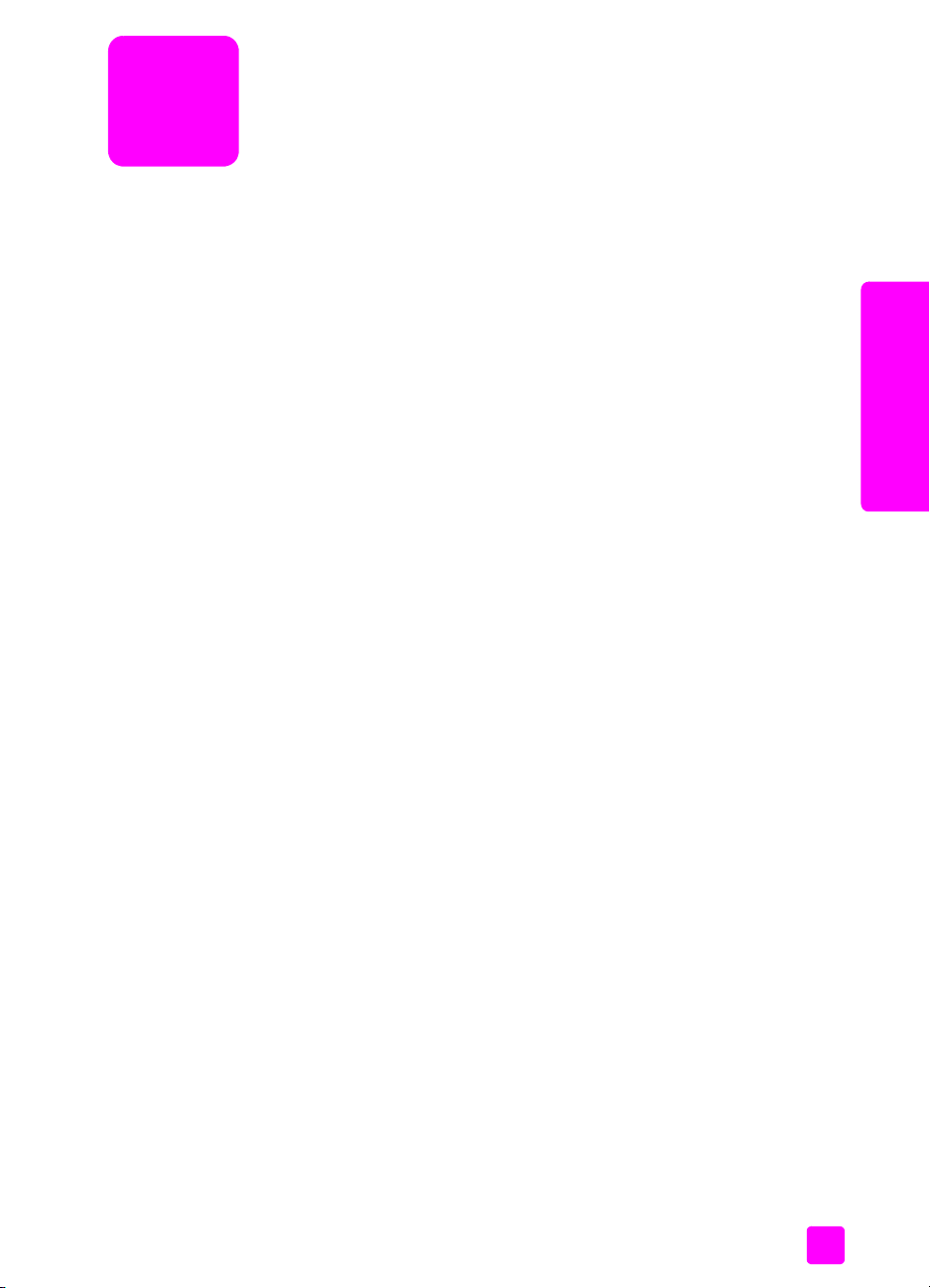
hibaelhárítás
12
Ez a fejezet a HP PSC 1310 Series (HP psc) készülék hibáinak elhárításával
kapcsolatos tudnivalókat ismerteti. Részletesen tárgyalja a telepítési
és konfigurálási kérdéseket, s a mködéssel kapcsolatos hibáknál
a hibaelhárítási súgó témaköreire hivatkozik.
Ez a fejezet a következ témaköröket tárgyalja:
• hibaelhárítás telepítéskor (59. oldal)
• a mködéshez kapcsolódó hibaelhárítás (65. oldal)
hibaelhárítás telepítéskor
Az ebben a szakaszban bemutatott telepítési és konfigurálási hibaelhárítási
tippek a HP psc készülék szoftver- és hardvertelepítésével, valamint a HP Instant
Share programmal kapcsolatos leggyakoribb problémák megoldását ismertetik.
Ez a szakasz a következ témaköröket tárgyalja:
• hardver- és szoftvertelepítéshez kapcsolódó hibaelhárítás (59. oldal)
• a hp instant share beállításához kapcsolódó hibaelhárítás (65. oldal)
hibaelhárítás
hardver- és szoftvertelepítéshez kapcsolódó hibaelhárítás
Ha a telepítés során szoftver- vagy hardverprobléma jelentkezik, az alábbi
témakörökben keresse meg a megoldást.
A HP psc szoftver szabályszer telepítésekor a következk történnek:
• A számítógép CD-ROM-meghajtójába helyezett HP psc CD-ROM
automatikusan elindul.
• Települ a szoftver.
• A telepít fájlokat másol a merevlemezre.
• A telepít a HP psc csatlakoztatását kéri.
• Zöld szín OK felirat és egy pipa jelenik meg telepítvarázsló
képernyjén.
• A telepít a számítógép újraindítását kéri (nem minden esetben).
• Elindul a regisztrálási eljárás.
Ha ezek valamelyike elmarad, probléme lehet a telepítéssel. PC-n
a következképpen bizonyosodhat meg a telepítés helyességérl:
• Indítsa el a irányító programot, és nézze meg, hogy megjelennek-e
az alábbi ikonok: kép beolvasása, dokumentum beolvasása és hp Image
Zone. Tundivalók a HP Irányító megnyitásáról: a hp psc készülék
használata számítógéppel (6. oldal). Ha az ikonok nem jelennek azonnal,
érdemes várni néhány percet, míg a számítógép azonosítja a HP psc
készüléket. Ha ez mégsem történik meg, lapozzon ide: Bizonyos ikonok
nem jelennek meg ahpirányító programban (62. oldal).
59
Page 68

12. fejezet
• Nyissa meg a Nyomtatók párbeszédpanelt, és nézze meg, szerepel-e
alistán aHPpsc készülék.
• Nézze meg, látható-e a tálca állapotterületén a HP psc ikonja. Ez jelzi,
hogy a HP psc mködésre kész.
hibaelhárítás
szoftvertelepítéshez kapcsolódó hibaelhárítás
Ebben a szakaszban a HP psc szoftver telepítésével kapcsolatos
problémák megoldását találja.
probléma lehetséges ok és megoldás
A CD-ROM
behelyezésekor
aszámítógép
meghajtójába semmi
sem történik
Telepítéskor a rendszerkövetelményekre
vonatkozó képerny
jelenik meg
hajtsa végre az alábbi eljárást
1 Válassza a Start menü Futtatás parancsát.
2 A Futtatás párbeszédpanel parancsmezjébe írja be: d:\setup.exe
(ha a CD-ROM-meghajtó betjele nem „d”, a megfelel bett írja
be helyette), majd kattintson az OK gombra.
A számítógép rendszere nem rendelkezik megfelel erforrásokkal
a szoftver telepítéséhez. A konkrét problémáról a Részletek gombra
kattintva tájékozódhat. A szoftver újbóli telepítése eltt oldja meg
ajelzett problémát.
állapotterület
60
hp psc 1310 series
Page 69

probléma lehetséges ok és megoldás
Piros X jel jelenik meg
az USB-csatlakoztatási panelen
hibaelhárítás
tegye a következket
1 Ellenrizze, hogy a kezelpanel fedlemeze megfelelképpen
rögzítve van-e a készülékre. Húzza ki, majd csatlakoztassa újra
a HP psc tápkábelét.
További tudnivalók a kezelpanel fedlemezének rögzítésérl:
Üzenet jelenik meg a kijelzn a kezelpanel fedlemezének
felhelyezésérl (64. oldal).
2 Ellenrizze, csatlakoztatva van-e az USB- és a tápkábel.
3 Ellenrizze, megfelelen csatlakozik-e az USB-kábel:
– Húzza ki, majd szúrja vissza az USB-kábelt.
– Ne csatlakoztassa az USB-kábelt billentyzethez vagy
passzív elosztóhoz.
– Az USB-kábel ne legyen 3 méternél hosszabb.
– Ha több USB-eszközt is csatlakoztatott a számítógéphez,
a többi eszközt a telepítés idejére csatolja le.
4 Folytassa a telepítést, és ha ilyen kérés jelenik meg, indítsa újra
a számítógépet. Ez után nyissa meg a irányító programot,
és nézze meg, láthatók-e az alapvet ikonok (kép beolvasása,
dokumentum beolvasása és hp image zone Windows rendszerben,
illetve scan picture, scan document és hp gallery Macintosh
rendszerben).
Ha a fenti ikonok nem láthatók, távolítsa el a szoftvert, majd
a Bizonyos ikonok nem jelennek meg a hp irányító programban
(62. oldal) pont alatt leírtak alapján telepítse újra.
hibaelhárítás
felhasználói kézikönyv
61
Page 70

12. fejezet
probléma lehetséges ok és megoldás
Ismeretlen hibáról
tájékoztató üzenet
jelenik meg
Bizonyos ikonok nem
jelennek meg
ahpirányító
programban
hibaelhárítás
Próbálja folytatni a telepítést. Ha nem járna sikerrel, állítsa le
a folyamatot, majd indítsa újra a telepítést.
Ha nem láthatók az alapvet ikonok, hiányos lehet a telepítés.
Az alapvet ikonok: kép beolvasása, dokumentum beolvasása
és hp image zone Windows rendszerben, illetve scan picture, scan
document és hp gallery Macintosh rendszerben.
Ha a telepítés nem teljes, akkor el kell távolítani, és újra kell telepíteni
aszoftvert. Ne egyszer törléssel távolítsa el a HP psc programfájlokat
a merevlemezrl! A fájlokat a HP psc programcsoportban található
eltávolító segédprogrammal távolíthatja el helyesen.
eltávolítás Windows rendszerben
1 Csatolja le a HP psc készüléket a számítógéprl.
2 A Windows tálcán kattintson a Start gombra, válassza
a Programok vagy a Minden program (XP), a HP, a PSC All-In-
One 1310 series, majd végül a Uninstall parancsot.
3 Végül gyzdjön meg arról, hogy a nyomtatóilleszt-program
telepítve van.
4 Kövesse a képernyn megjelen útmutatást.
Megjegyzés: Gondoskodjon róla, hogy az eljárás további
részében ne legyen csatlakoztatva a HP PSC a számítógéphez.
5 Ha a program megkérdezi, hogy a megosztott fájlokat is el
kívánja-e távolítani, kattintson a Nem gombra.
Ha törli ezeket a fájlokat, akkor azok a programok, amelyek
szintén használják ket, nem fognak megfelelen mködni.
6 Miután eltávolította a szoftvert, indítsa újra a számítógépet.
7 A szoftver ismételt telepítéséhez helyezze a HP PSC 1310 Series
CD-jét a számítógép CD-ROM-meghajtójába, és kövesse
a megjelen útmutatást.
8 Miután telepítette a szoftvert, csatlakoztassa a HP PSC készüléket
a számítógéphez. Kapcsolja be HP PSC készüléket a Be/folytatás
gombbal. A telepítést a képernyn megjelen és a HP PSC
készülékhez kapott telepítési kártyán olvasható útmutatás szerint
folytassa.
A HP psc csatlakoztatása és bekapcsolása után hosszabb id
szükséges az összes automatikus felismerési mvelet
végrehajtásához.
A szoftver telepítésének befejezése után a Digital Imaging Monitor
ikonja jelenik meg a tálca állapotterületén.
9 A szoftvertelepítés helyességének ellenrzése érdekében kattintson
duplán a HP Irányító ikonra az asztalon. Ha a HP Irányító
programban megjelennek a szükséges ikonok, a szoftvert
telepítés megfelel.
62
hp psc 1310 series
Page 71

probléma lehetséges ok és megoldás
Bizonyos ikonok nem
jelennek meg
ahpirányító
programban
(folytatás)
eltávolítás Macintosh számítógéprl
1 Csatolja le a HP psc készüléket a számítógéprl.
2 Kattintson duplán az Program:HP All-in-One Software mappára.
3 Kattintson duplán a HP Uninstaller (HP Eltávolító) ikonra.
4 Kövesse a képernyn megjelen útmutatást.
5 A szoftver eltávolítása után csatolja le a HP psc készüléket,
és indítsa újra a számítógépet.
6 A szoftver újratelepítéséhez helyezze be a HP PSC 1310 Series
CD lemezét a számítógépbe.
Megjegyzés: A szoftver újratelepítését a telepítési kártya útmu-
tatása alapján végezze. Ne csatlakoztassa a HP psc készüléket
a számítógéphez a szoftver telepítésének befejezése eltt.
7 A számítógép íróasztalán nyissa meg a CD-ROM lemezt, kattintson
duplán a hp all-in-one installer (hp all-in-one installer) elemre,
és kövesse a képernyn megjelen útmutatást.
hibaelhárítás
hibaelhárítás
A regisztrációs
képerny nem
jelenik meg
A Digital Imaging
Monitor ikonja nem
jelenik meg
az állapotterületen
A telepítés a további
telepítési utasítások
megjelenésekor leáll,
noha az USB-kábel
csatlakoztatva van
Indítsa el a Termékregisztráció programot a Windows Start menüjének
HP mappájából. Kattintson a Start gombra, mutasson a Programok
vagy a Minden program (XP), a HP, majd a PSC All-In-One 1310 series
pontra, és kattintson a Termékregisztráció pontra.
Ha a Digital Imaging Monitor ikonja nem jelenik meg az állapotterületen, várjon néhány percet. Ha az ikon továbbra sem jelenik meg,
indítsa el a irányító programot, és ellenrizze, láthatók-e az ablakában
az alapvet ikonok. További tudnivalók: Bizonyos ikonok nem jelennek
meg ahpirányító programban (62. oldal).
Alaphelyzetben az állapotterület a Windows asztalának jobb alsó
sarkában látható.
állapotterület
HP Digital Imaging
Monitor ikon
Lehet, hogy rosszul van felhelyezve a kezelpanel fedlemeze.
hajtsa végre az alábbi eljárást
1 Nézze meg, nem jelent-e meg a kezelpanelen hibaüzenet
a fedlemez felhelyezésével kapcsolatban.
2 Szükség esetén helyezze fel a kezelpanel fedlemezét. További
tudnivalók: Üzenet jelenik meg a kijelzn a kezelpanel
fedlemezének felhelyezésérl (64. oldal).
3 Kapcsolja ki, majd kapcsolja be újra a készüléket.
felhasználói kézikönyv
63
Page 72

12. fejezet
hardvertelepítéshez kapcsolódó hibaelhárítás
Ebben a szakaszban a HP psc hardvertelepítésével kapcsolatos
problémák megoldását találja.
probléma lehetséges ok és megoldás
Üzenet jelenik
meg a kijelzn
a kezelpanel
fedlemezének
felhelyezésérl
hibaelhárítás
A HP psc nem
kapcsol be
Nincs (megfelelen) felhelyezve a kezelpanel fedlemeze.
a kezelpanel fedlemezének felhelyezése
1 Távolítsa el a borítást a kezelpanel fedlemezének
öntapadós hátoldaláról.
1. lépés
2. lépés
2 Hajtsa fel a HP psc készülék fedelét. Illessze a kezelpanel
fedlemezét a mélyedésbe, és ragassza a helyére.
Megjegyzés: A HP psc nem mködik, míg nem rögzíti
a kezelpanel fedlemezét.
Ellenrizze, hogy az összes tápkábelt jól csatlakoztatta-e, és várjon
néhány másodpercet a HP psc készülék bekapcsolása eltt.
Ha a HP psc hosszabbítóhoz csatlakozik, nézze meg, nincs-e
az kikapcsolva.
64
hp psc 1310 series
Page 73

probléma lehetséges ok és megoldás
hibaelhárítás
Az USB-port nincs
csatlakoztatva
Az USB-kapcsolat létrehozása a számítógép és a HP psc készülék
között egyszer. Csatlakoztassa az USB-kábel egyik végét
a számítógép, a másikat pedig a HP psc hátuljához. A számítógép
tetszleges USB-portjára csatlakozhat.
a hp instant share beállításához kapcsolódó hibaelhárítás
A HP Instant Share program beállítása (például a címjegyzék kialakítása) során
felmerül esetleges hibákról a HP Instant Share képernyhöz kötd súgója ad
felvilágosítást. A program mködéséhez kapcsolódó hibaelhárítási tudnivalókat
a mködéshez kapcsolódó hibaelhárítás (65. oldal) cím szakaszban találja.
a mködéshez kapcsolódó hibaelhárítás
hibaelhárítás
A HP psc készülékkel kapcsolatos leggyakrabban elforduló hibák megoldását
a hp image zone súgó hp psc 1310 series hibaelhárítási része ismerteti. Ennek
megnyitásához Windows rendszer számítógépen a HP Irányító programban
kattintson a Súgó pontra, és válassza a Hibaelhárítás és támogatás lehetséget.
A hibaelhárítási tudnivalók az egyes hibaüzeneteken megjelen Súgó gombra
kattintva is megtekinthetk.
Macintosh (OS X) rendszerben kattintson a HP Director (All-in-One) (HP Irányító
(All-in-One)) ikonra a dokkban, válassza a HP Director menü HP Help (HP Súgó)
pontját, válassza a HP Image Zone Help (HP Image Zone súgó) pontot,
és a súgómegjelenítben kattintson a hp psc 1310 series troubleshooting
(hp psc 1310 series hibaelhárítása) pontra.
Ha rendelkezik internet-hozzáféréssel, további információt kaphat az alábbi
HP webhelyen:
www.hp.com/support
A webhelyen a gyakran felmerül kérdésekre is választ talál.
felhasználói kézikönyv
65
Page 74

12. fejezet
a hp instant share programhoz kapcsolódó hibaelhárítás
A HP Instant Share programhoz kapcsolódó hibaelhárítás alapvet témaköreit
az alábbi táblázatban találja. A HP Instant Share webhelyén bármely
hibaüzenetet illeten online segítséget kap.
hibaüzenet lehetséges ok és megoldás
Can’t connect to the Internet
(Nem lehet az internetre
csatlakozni)
A számítógépnek a Go Online (Kapcsolódás) képerny megjelenése után nem sikerült a HP Instant Share szerverre kapcsolódnia.
• Ellenrizze, mködik-e internetcsatlakozása.
• Ha a rendszert tzfal védi, ellenrizze, megfelelk-e
a böngész proxybeállításai.
HP Instant Share Service
temporarily unavailable
(HP Instant Share szolgálta-
A HP Instant Share szerver karbantartás miatt átmenetileg nem
üzemel.
• Próbáljon meg kapcsolódni késbb.
tás átmenetileg nem elérhet)
hibaelhárítás
a PictBridge-porthoz kapcsolódó hibaelhárítás
A PictBridge-port mködését a csatlakoztatott PictBridge-kompatibilis
fényképezgép vezérli. A fényképezgép útmutatójában számos problémára
megoldást találhat. Az alábbiakban a PictBridge-porttal kapcsolatos néhány
problémát ismertetünk.
probléma lehetséges ok és megoldás
A fényképezgép
csatlakoztatása
után semmi sem
történik
• A fényképezgép nem PictBridge-kompatibilis vagy nincs PictBridge
üzemmódban. Csatolja le a fényképezgépet, és nézze meg a hozzá
kapott útmutatóban, hogy megfelel-e a termék a PictBridge szabványnak.
Ha igen, akkor az útmutatóban azt is megtalálja, hogyan kapcsolható
a fényképezgép PictBridge üzemmódba. Ha a gép nem PictBridgekompatibilis, akkor lehet, hogy fotónyomtatáshoz közvetlenül
a számítógéphez kell csatlakoztatnia.
A fényképezgép
nem válaszol
• A HP PSC felismeri a fényképezgép jelenlétét, a fényképezgép
azonban nem válaszol. Csatolja le a fényképezgépet. Kapcsolja ki,
majd kapcsolja be újra a fényképezgépet. Ellenrizze, PictBridge
üzemmódban van-e a gép. Csatlakoztassa újra.
A fényképnyomtatás menet
közben leáll
• A fényképezgép elvesztette energiaellátását vagy lecsatolódott. Egyes
fényképezgépek néhány perc után kikapcsolnak, ha nem csatlakoztatják ket tápforrásra. Gondoskodjon a tápforrás újbóli
csatlakoztatásáról és ellenrizze, PictBridge üzemmódban van-e
a fényképezgép. Indítsa újra a nyomtatást.
A fénykép sérült
vagy nem
támogatott
• A nyomtatni próbált fénykép sérült, vagy a HP PSC által nem támogatott
képtípusok közé tartozik. Nézze meg a képet a fényképezgépben,
és lapozza fel a hozzá kapott útmutatóban a támogatott képtípusokra
vonatkozó részt. A HP PSC jpeg és tiff formátumú fényképeket fogad el.
Állítsa be a megfelel képtípust a fényképezgéphez útmutatója
alapján. Számoljon azzal, hogy a tiff-képek jóval nagyobbak a jpegképeknél, és nyomtatásuk is hosszabb idt igényel.
Nem mködik a
fényképnyomtatás
• Nyomtatás eltt valószínleg ki kell jelölnie fényképezgépben a kívánt
fotókat. Jelölje ki a nyomtatni kívánt képeket a fényképezgép
útmutatója alapján.
66
hp psc 1310 series
Page 75

tárgymutató
Számok
10 x 15 cm
fotópapír, 14
keret nélküli másolatok, 20
A
alapvet ikonok, 61, 62, 63
Á
állapotjelz fények, 3
B
betöltés
A4 papír, 12
borítékok, 14
címkék, 15
eredeti példányok, 11
Hagaki kártyák, 14
HP premium papír, 15
javasolt papírtípusok, 15
letter papír, 12
levelezlapok, 14
papírelakadás elkerülése, 16
üdvözllapok, 15
borítékok
betöltés, 14
C
címkék
betöltés, 15
D
Digital Imaging Monitor ikon, 63
F
fedél, tisztítás, 27
fények, állapot, 3
fénykép küldése
beolvasott kép
felhasználása, 57
Macintosh, 57
fényképek
keret nélküli másolatok, 20
fényképezgép, PictBridge
csatlakoztatás, 17
nyomtatás, 18
G
garancia
idtartam, 45
kibvítés, 45
nyilatkozat, 46
szerviz, 45
gyors másolási minség, 20
H
Hagaki kártyák, 14
hatósági nyilatkozatok, 51
Australian statement, 52
declaration of conformity
(European Union), 53
declaration of conformity
(U.S.), 54
FCC statement, 52
geräuschemission, 52
hatósági típusazonosító
szám, 51
Korean statement, 53
notice to users in Canada, 52
VCCI-2 (Japan), 53
hibaelhárítás
alapvet ikonok, 61, 62, 63
hardver- és szoftvertelepítés, 59
hardvertelepítés, 64
HP Instant Share
(Windows), 65, 66
mködés, 65
szoftvertelepítés, 60
telepítés, 59
HP elosztóközpont, 43
HP Instant Share
áttekintés, 55
beolvasott kép
felhasználása, 56
címjegyzék, 58
egyszersített megközelítés, 55
HP Instant Share (Windows)
beállításhoz kapcsolódó
hibaelhárítás, 65
hibaelhárítás, 66
HP Irányító
a hp psc használata
számítógéppel, 6
e-mail küldési lehetség
(Macintosh), 58
HP Instant Share megnyitása
(Windows), 56
HP PSC készülék szállítása, 42
HP PSC készülék
visszaszállítása, 42
HP PSC készülékbl zajai, 36
HP ügyfélszolgálat, 37
J
jelentés, önteszt, 29
K
karbantartás
fedél tisztítása, 27
hangok, 36
küls felület tisztítása, 28
nyomtatópatronok cseréje, 30
nyomtatópatronok
igazítása, 33
öntesztjelentés, 29
tintaszint, 28
üveg tisztítása, 27
keret nélküli fotók
másolás, 20
kezelpanel
állapotjelz fények, 3
áttekintés, 1
kiváló másolási minség, 20
környezet
anyagbiztonsági adatlapok,
51
energy consumption, 50
inkjet kellékek
újrahasznosítása, 51
környezetvédelmi
program, 50
manyag alkatrészek, 51
ózonkibocsátás, 50
papírfelhasználás, 51
újrahasznosítási program, 51
védelem, 50
L
lapolvasás
kezelpanelrl, 24
törlés, 24
leállítás
lapolvasás, 24
másolás, 22
levelezlapok, 14
67
Page 76

tárgymutató
M
másolatok kicsinyítése, 21
másolatok nagyítása, 21
másolás
fekete-fehér eredeti
példányok, 19
fotó letter papírra, 21
fotók, 20
keret nélküli fotók, 20
kicsinyítés, 21
minség, 20
nagyítás, 21
példányszám, 20
sebesség, 20
színes eredeti példányok, 19
méret
másolatok, 21
minség
másolatok, 20
mszaki adatok
fizikai adatok, 50
fotó-memóriakártya
adatai, 50
környezeti adatok, 50
másolási adatok, 50
nyomtatási margók
adatai, 49
papírral kapcsolatos
adatok, 49
tápellátási adatok, 50
N
nyomtatás
fényképezgéprl, 18
öntesztjelentés, 29
nyomtatópatronok, 28
a feladatnak megfelel, 32
csere, 30
érintkezk tisztítása, 35
igazítás, 33
kezelés, 30
rendelés, 25
tárolás, 33
tintaszint, 28
véd, 33
nyomtatópatronok cseréje, 30
nyomtatópatronok igazítása, 33
O
oldalhoz igazítás, 21
Ö
öntesztjelentés, 29
P
papír
betöltés, 11
javasolt típusok, 15
rendelés, 25
típus beállítása, 15
patronok, 28
csere, 30
érintkezk tisztítása, 35
igazítás, 33
kezelés, 30
rendelés, 25
tárolás, 33
tintaszint, 28
példányszám
másolás, 20
PictBridge
fényképezgép
csatlakoztatása, 17
nyomtatás
fényképezgépbl, 17
R
rendelés
egyéb kellékek, 26
média, 25
nyomtatópatronok, 25
S
sebesség
másolás, 20
segítség, vii
számok, ügyfélszolgálat, 37
szoftver
a hp psc használata
számítógéppel, 6
T
támogatás, 37
telefonszámok, ügyfélszolgálat,
37
tintapatronok, 28
tintaszint, 28
tisztítás
fedél, 27
küls felület, 28
nyomtatópatronok
érintkezi, 35
üveg, 27
törlés
lapolvasás, 24
másolás, 22
U
USB-kábel csatlakoztatása, 65
Ü
üdvözllapok betöltése, 15
ügyfélszolgálat, 37
Ausztrália, 41
az Egyesült Államokon kívül,
39
Észak-Amerika, 38
Japán, 38
Kelet-Európa, a Közel-Kelet
és Afrika esetében, 39
Koreai, 38
Nyugat-Európában, 38
webhely, 37
üveg tisztítása, 27
V
véd, nyomtatópatron, 33
68
hp psc 1310 series
Page 77

Page 78

Keresse fel a hp psc információs központját
Itt minden támogatást megkaphat, hogy a lehet legeredményesebben
használja HP psc készülékét.
• Mszaki támogatás
• Kellékekre és rendelésre vonatkozó információ
• Projektekkel kapcsolatos tanácsok
• Terméke bvítési lehetségei
www.hp.com/support
Copyright 2004 Hewlett-Packard Development Company, L.P.
Újrahasznosított papírra nyomtatva.
Printed in [country].
*Q5763-90166*
*Q5763-90166*
Q5763-90166
